Page 1
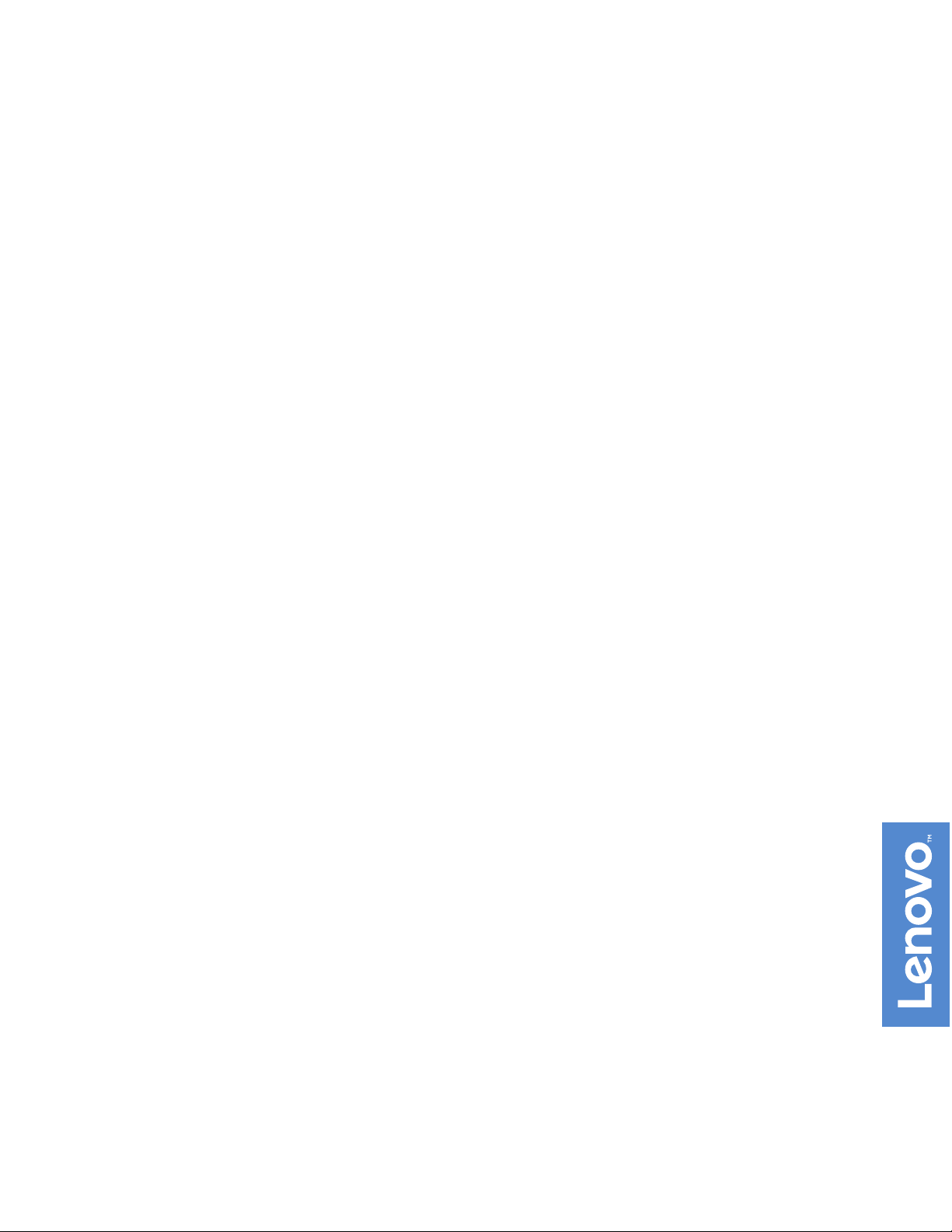
Príručka s dôležitými informáciami o produkte
Page 2
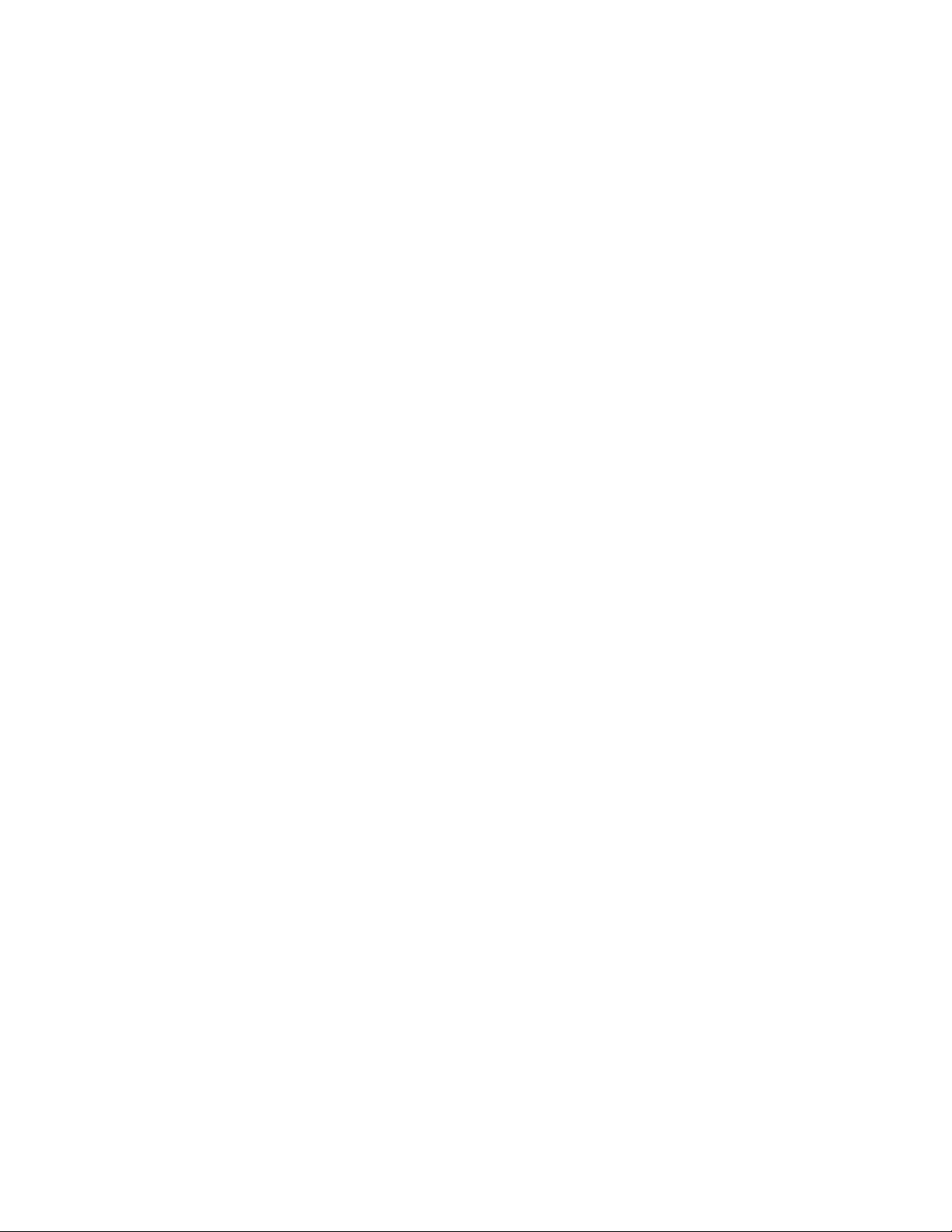
Poznámka: Pred použitím týchto informácií a produktu, pre ktorý sú určené, si najskôr pozorne
prečítajte tieto informácie: „Ako prvé si prečítajte dôležité bezpečnostné informácie“ na stránke v a
Príloha E „Poznámky“ na stránke 69.
Šieste vydanie (Marec 2018)
© Copyright Lenovo 2016, 2018.
VYHLÁSENIE O OBMEDZENÝCH PRÁVACH: Ak sa údaje alebo softvér dodávajú podľa zmluvy GSA (General
Services Administration), potom používanie, kopírovanie a zverejnenie podliehajú obmedzeniam definovaným v
zmluve číslo GS-35F-05925.
Page 3
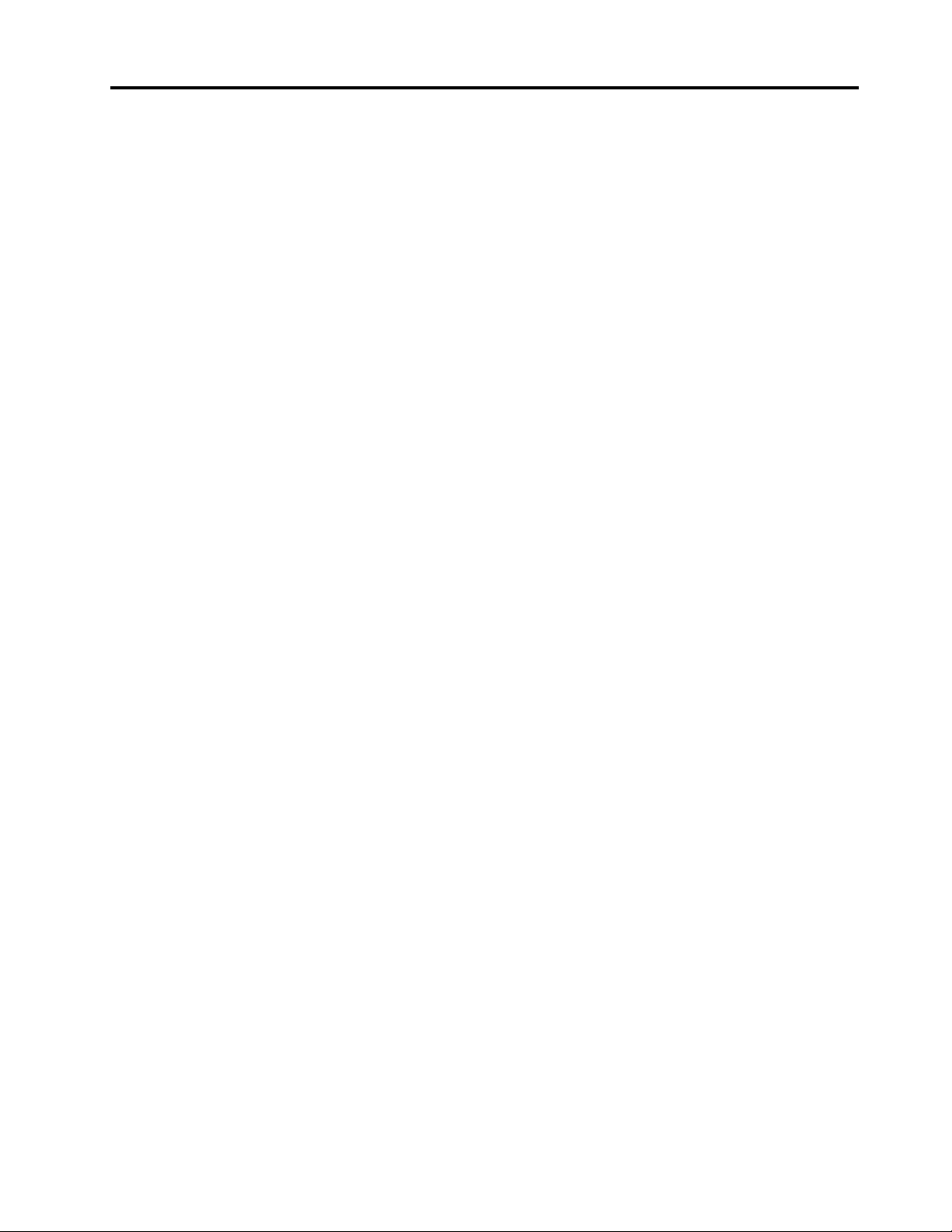
Obsah
Ako prvé si prečítajte dôležité
bezpečnostné informácie . . . . . . . . v
Dôležité bezpečnostné informácie pre
používateľov . . . . . . . . . . . . . . . . . v
Stavy, ktoré vyžadujú okamžitý zásah . . . . v
Servis a aktualizácia . . . . . . . . . . . . vi
Ochrana pred statickou elektrinou . . . . . . vii
Napájacie káble a napájacie adaptéry . . . . vii
Predlžovacie káble a súvisiace zariadenia . . viii
Zástrčky a zásuvky . . . . . . . . . . . viii
Externé zariadenia. . . . . . . . . . . . viii
Teplo a ventilácia produktu . . . . . . . . viii
Upozornenia na umiestnenie počítača . . . ix
Prevádzkové prostredie . . . . . . . . . . ix
Vyhlásenie o laseri . . . . . . . . . . . . x
Vyhlásenie pre zdroj napájania . . . . . . . x
Vyhlásenie o nebezpečnej energii . . . . . xi
Upozornenie týkajúce sa napájacieho
kábla . . . . . . . . . . . . . . . . . . xi
Poznámka o lítiovej gombíkovej batérii . . . . xii
Používanie slúchadiel do uší, slúchadiel na
hlavu alebo náhlavnej súpravy. . . . . . . xiii
Čistenie a údržba . . . . . . . . . . . . xiii
Upozornenie týkajúce sa plastových
obalov. . . . . . . . . . . . . . . . . xiv
Upozornenie týkajúce sa sklenených
častí . . . . . . . . . . . . . . . . . xiv
Pohodlie očí . . . . . . . . . . . . . . xiv
Upozornenie týkajúce sa obrazoviek LCD
(Liquid Crystal Display). . . . . . . . . . xiv
Dôležité bezpečnostné informácie pre
servisných technikov . . . . . . . . . . . . . xv
Všeobecná bezpečnosť. . . . . . . . . . . xv
Elektrická bezpečnosť . . . . . . . . . . xvi
Sprievodca kontrolou bezpečnosti . . . . . xviii
Zaobchádzanie so zariadeniami citlivými na
elektrostatický výboj . . . . . . . . . . . xviii
Požiadavky na uzemnenie . . . . . . . . xix
Bezpečnostné upozornenia (viacjazyčné
preklady). . . . . . . . . . . . . . . . xix
Kapitola 1. Funkcie . . . . . . . . . . 1
Kapitola 2. Používanie počítača . . . 3
Registrácia počítača. . . . . . . . . . . . . . 3
Získanie prístupu k programu v počítači . . . . . 3
Nastavenie hlasitosti počítača. . . . . . . . . . 4
Pridanie ikony do oblasti oznámení systému
Windows . . . . . . . . . . . . . . . . . . 4
Používanie konektora DisplayPort alebo korektora
HDMI . . . . . . . . . . . . . . . . . . . . 4
Používanie disku . . . . . . . . . . . . . . . 4
Pokyny na používanie optickej jednotky. . . . 4
Správne zaobchádzanie s diskami a ich
skladovanie . . . . . . . . . . . . . . . 5
Prehrávanie a vyberanie disku. . . . . . . . 5
Zápis na disk . . . . . . . . . . . . . . 6
Pripojenie k sieti . . . . . . . . . . . . . . . 6
Pripojenie k ethernetovej sieti LAN . . . . . . 6
Pripojenie k bezdrôtovej sieti LAN . . . . . . 6
Pripojenie k zariadeniu Bluetooth . . . . . . 7
Používanie jednodotykovej alebo viacdotykovej
funkcie . . . . . . . . . . . . . . . . . . . 7
Lenovo Vision Guard Control . . . . . . . . . . 8
Kapitola 3. Vy a váš počítač . . . . . 9
Prostredie a elektrický vstup . . . . . . . . . . 9
Usporiadanie pracovného priestoru . . . . . . . 9
Odlesky a osvetlenie. . . . . . . . . . . . 9
Cirkulácia vzduchu . . . . . . . . . . . 10
Umiestnenie elektrických zásuviek a dĺžky
káblov. . . . . . . . . . . . . . . . . 10
Komfort . . . . . . . . . . . . . . . . 10
Informácie o zjednodušení ovládania . . . . . . 10
Čistenie počítača . . . . . . . . . . . . . . 13
Údržba . . . . . . . . . . . . . . . . . . 14
Základné tipy na údržbu . . . . . . . . . 14
Odporúčané postupy údržby . . . . . . . 14
Udržiavanie počítača v aktualizovanom
stave . . . . . . . . . . . . . . . . . 14
Premiestnenie počítača . . . . . . . . . . . 15
Kapitola 4. Zabezpečenie . . . . . . 17
Zobrazenie a zmena nastavení zabezpečenia v
programe Setup Utility. . . . . . . . . . . . 17
Zabránenie neoprávnenému prístupu k
počítaču. . . . . . . . . . . . . . . . . . 17
Používanie spínača prítomnosti krytu. . . . . . 17
Používanie brán firewall . . . . . . . . . . . 18
Ochrana údajov pred vírusmi . . . . . . . . . 18
Softvér Computrace Agent vo firmvéri . . . . . 19
Trusted Platform Module (TPM) . . . . . . . . 19
Kapitola 5. Rozšírená
konfigurácia . . . . . . . . . . . . . . 21
Používanie programu Setup Utility . . . . . . . 21
Spustenie programu Setup Utility . . . . . 21
© Copyright Lenovo 2016, 2018 i
Page 4
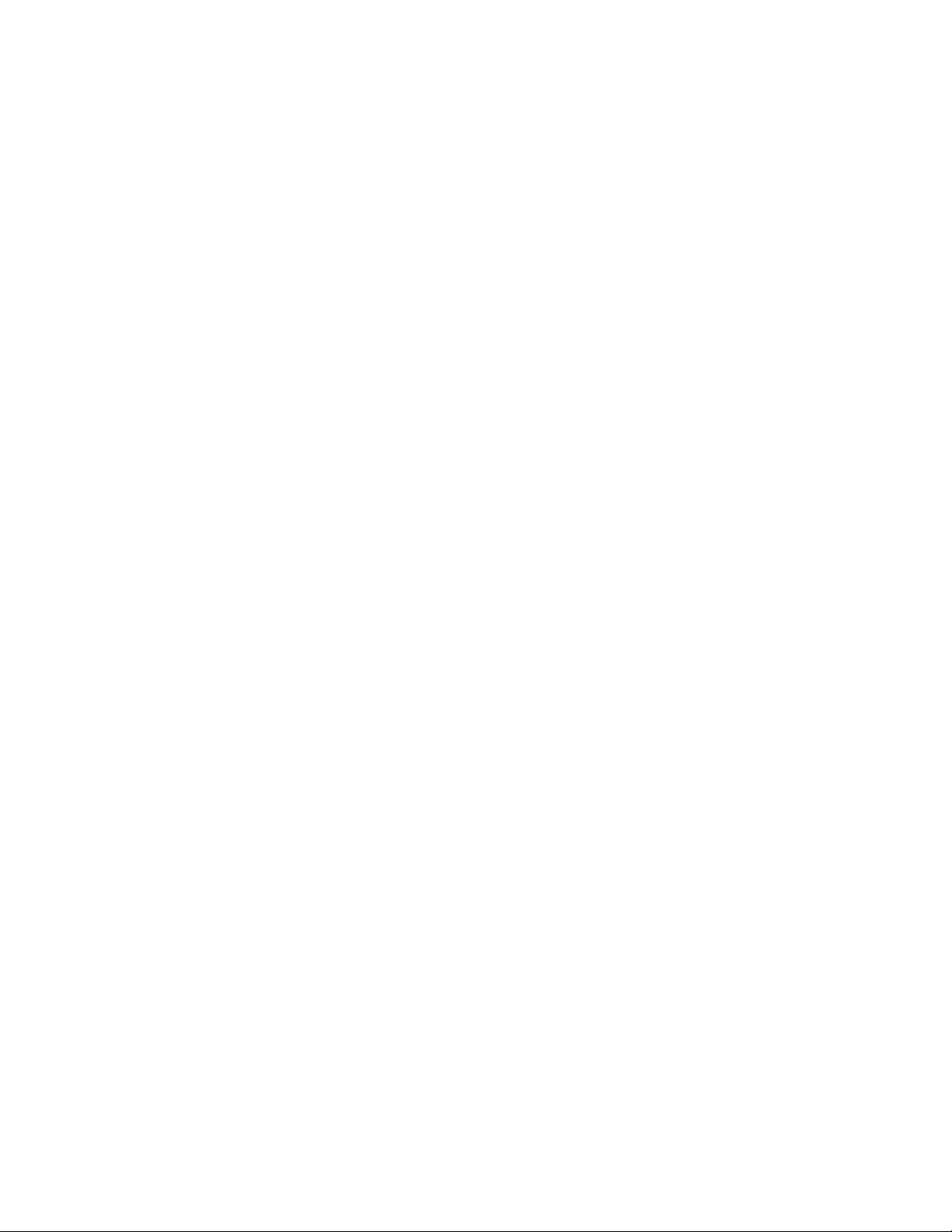
Povolenie alebo zakázanie zariadenia. . . . 21
Zapnutie alebo vypnutie funkcií
automatického zapnutia . . . . . . . . . 21
Zapnutie alebo vypnutie režimu
kompatibility so stavom LPS podľa
smernice ErP. . . . . . . . . . . . . . 22
Zmena režimu výkonu funkcie ICE . . . . . 23
Zapnutie alebo vypnutie funkcie
upozornenia na teplotu ICE . . . . . . . . 23
Zapnutie alebo vypnutie funkcie zisťovania
zmeny konfigurácie . . . . . . . . . . . 23
Používanie hesiel systému BIOS . . . . . . 24
Výber spúšťacieho zariadenia . . . . . . . 25
Ukončenie programu Setup Utility . . . . . 26
Aktualizácia systému BIOS . . . . . . . . . . 26
Obnova po zlyhaní aktualizácie systému
BIOS . . . . . . . . . . . . . . . . . 26
Kapitola 6. Riešenie problémov,
diagnostika a obnova . . . . . . . . . 29
Základný postup pri riešení problémov s
počítačom . . . . . . . . . . . . . . . . . 29
Riešenie problémov . . . . . . . . . . . . . 29
Problémy so spustením . . . . . . . . . 29
Problémy so zvukom . . . . . . . . . . 30
Problémy s diskami CD . . . . . . . . . 31
Problémy s diskami DVD. . . . . . . . . 31
Bezprostredne vzniknuté problémy . . . . . 32
Problémy s ukladacou jednotkou . . . . . 33
Problémy s obrazovkou . . . . . . . . . 33
Problémy so sieťovým pripojením . . . . . 34
Problémy s výkonom . . . . . . . . . . 36
Nie je možné získať prístup k sériovému
konektoru . . . . . . . . . . . . . . . 38
Problémy so zariadením USB . . . . . . . 38
Problémy so softvérom a ovládačmi . . . . 38
Diagnostika . . . . . . . . . . . . . . . . 39
Lenovo Solution Center . . . . . . . . . 39
Program na diagnostiku jednotky UEFI . . . 39
Informácie o obnove . . . . . . . . . . . . 40
Informácie o obnove pre systém Windows
7 . . . . . . . . . . . . . . . . . . . 40
Informácie o obnove pre systém Windows
10 . . . . . . . . . . . . . . . . . . 40
Kapitola 7. Kontrola pri oprave a
zoznam príznakov pre dielce
FRU. . . . . . . . . . . . . . . . . . . 43
Kontrola pri oprave . . . . . . . . . . . . . 43
Tipy na identifikáciu problému. . . . . . . 43
Zoznam príznakov pre dielce FRU. . . . . . . 44
Chyba pri zavádzaní z jednotky pevného
disku . . . . . . . . . . . . . . . . . 45
Problémy so zdrojom napájania . . . . . . 45
Pípanie . . . . . . . . . . . . . . . . 45
Kódy chýb pri teste POST . . . . . . . . 46
Rôzne chybové stavy . . . . . . . . . . 46
Neidentifikované problémy . . . . . . . . 48
Kapitola 8. Získavanie informácií,
pomoci a servisu . . . . . . . . . . . 51
Zdroje informácií . . . . . . . . . . . . . . 51
Pomocník systému Windows . . . . . . . 51
Ďalšie príručky . . . . . . . . . . . . . 51
Webová lokalita podpory spoločnosti
Lenovo . . . . . . . . . . . . . . . . 51
Webová lokalita spoločnosti Lenovo . . . . 52
Pomoc a servis . . . . . . . . . . . . . . 52
Žiadosť o servis . . . . . . . . . . . . 52
Nákup ďalších služieb . . . . . . . . . . 53
Príloha A. Regulačné informácie . . 55
Štítky vyžadované právnymi predpismi . . . . . 55
Vyhlásenie o klasifikácii pre export . . . . . . 55
Poznámky o elektronických emisiách. . . . . . 55
Deklarácia súladu s normou Federal
Communications Commission (FCC) . . . . 55
Euroázijská značka zhody . . . . . . . . . . 58
Vyhlásenie o zvuku pre Brazíliu . . . . . . . . 58
Informácie o súlade s požiadavkami na
bezdrôtové rádio pre Mexiko . . . . . . . . . 58
Umiestnenie identifikácie FCC a certifikácie
IC . . . . . . . . . . . . . . . . . . . . 58
Upozornenie týkajúce sa zraku pre Taiwan . . . 58
Ďalšie regulačné informácie. . . . . . . . . . 58
Príloha B. Informácie o
zariadeniach WEEE a recyklácii . . . 59
Dôležité informácie o zariadeniach WEEE . . . . 59
Informácie o recyklácii pre Japonsko . . . . . 60
Informácie o recyklácii pre Brazíliu . . . . . . 60
Informácie o recyklácii batérií pre Taiwan. . . . 61
Informácie o recyklácii batérií pre Európsku
úniu . . . . . . . . . . . . . . . . . . . 61
Príloha C. Smernica o obmedzení
používania určitých nebezpečných látok
(RoHS) . . . . . . . . . . . . . . . . . 63
Vyhlásenie o smernici RoHS pre Turecko. . . . 63
Vyhlásenie o smernici RoHS pre Ukrajinu. . . . 63
Vyhlásenie o smernici RoHS pre Indiu . . . . . 63
Vyhlásenie o smernici RoHS pre Čínu . . . . . 64
Vyhlásenie o smernici RoHS pre Taiwan . . . . 65
ii Príručka s dôležitými informáciami o produkte
Page 5
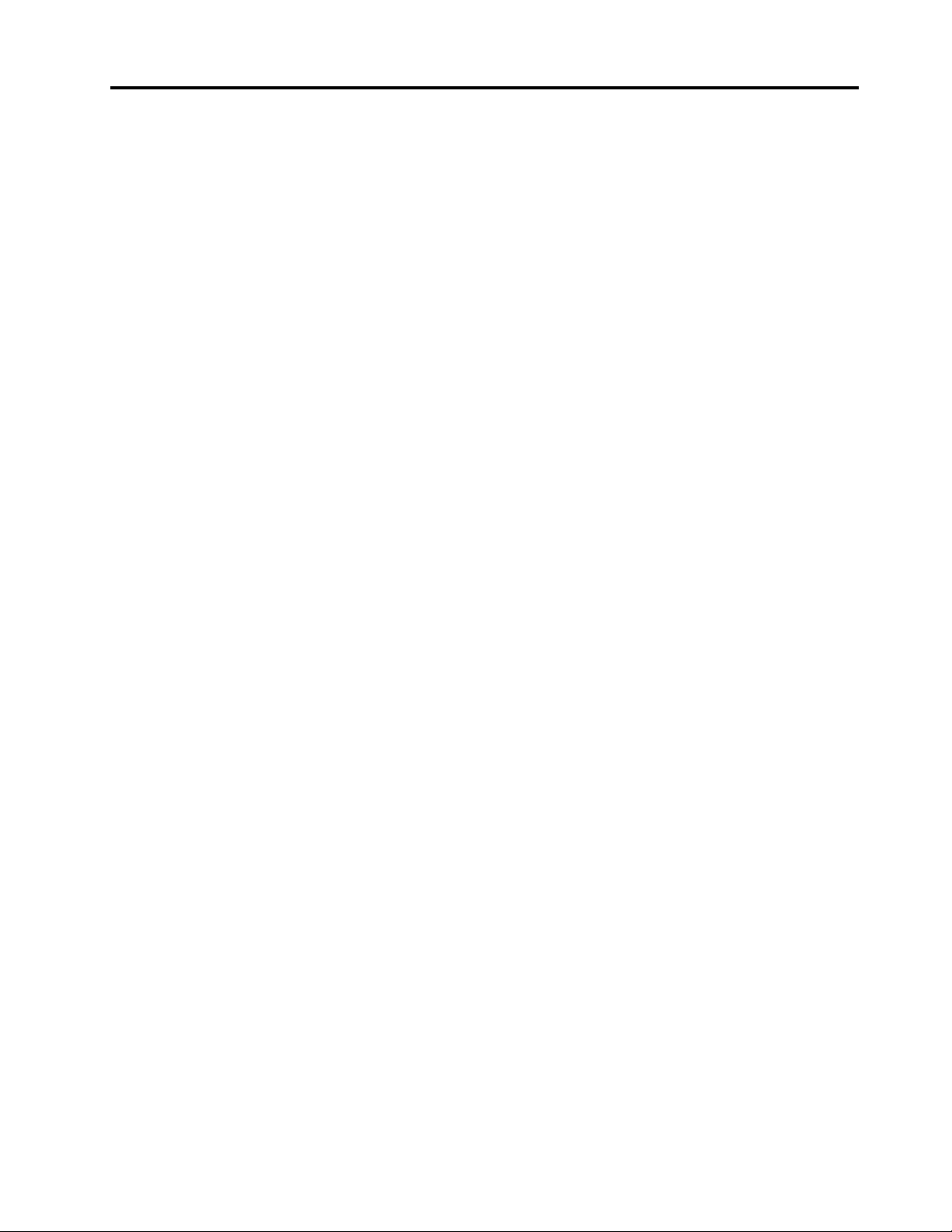
Príloha D. Informácie o modeli
ENERGY STAR . . . . . . . . . . . . 67
Príloha E. Poznámky. . . . . . . . . 69
Ochranné známky. . . . . . . . . . . . . . 70
© Copyright Lenovo 2016, 2018 iii
Page 6

iv Príručka s dôležitými informáciami o produkte
Page 7
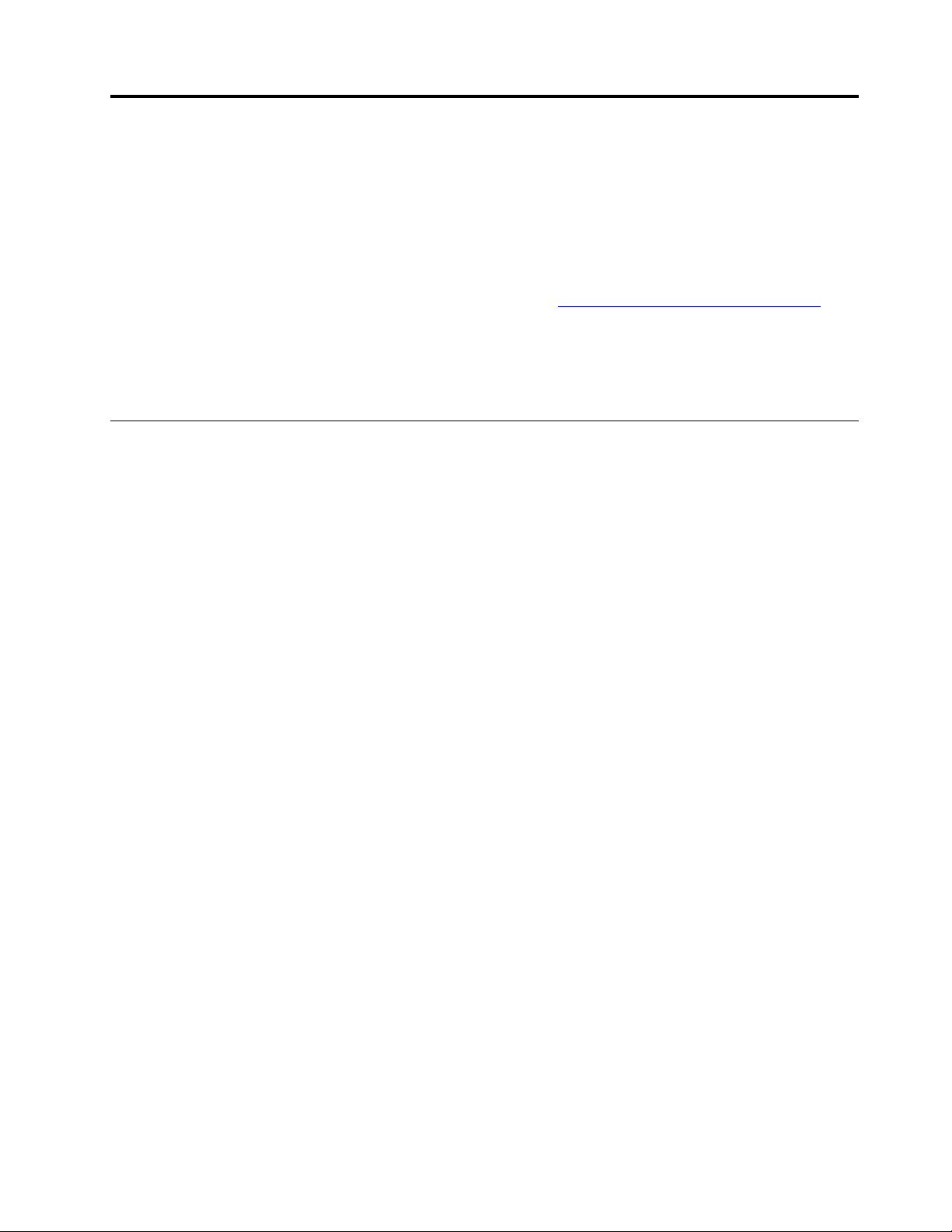
Ako prvé si prečítajte dôležité bezpečnostné informácie
VÝSTRAHA:
Pred použitím počítača si prečítajte všetky súvisiace bezpečnostné informácie pre tento
produkt. Prečítajte si bezpečnostné informácie v tejto časti a v Príručke o bezpečnosti a
zárukách, ktorá sa dodáva s produktom. Dodržiavanie všetkých týchto bezpečnostných
informácií znižuje riziko zranenia osôb a poškodenia produktu. Ak už nemáte kópiu Príručky o
bezpečnosti a zárukách, jej verzia vo formáte PDF (Portable Document Format) sa nachádza na
webovej lokalite podpory spoločnosti Lenovo
Táto kapitola obsahuje nasledujúce témy:
• „Dôležité bezpečnostné informácie pre používateľov“ na stránke v
• „Dôležité bezpečnostné informácie pre servisných technikov“ na stránke xv
Dôležité bezpečnostné informácie pre používateľov
Táto časť obsahuje bezpečnostné informácie, s ktorými sa musia oboznámiť používatelia.
Stavy, ktoré vyžadujú okamžitý zásah
Nesprávnym používaním alebo nedbalosťou sa môžu produkty poškodiť. Niektoré poškodenia
produktov sú natoľko závažné, že produkt by sa nemal nepoužívať, kým nebude skontrolovaný a v
prípade potreby opravený v autorizovanom servisnom stredisku.
®
na adrese http://www.lenovo.com/UserManuals.
Tak ako pri všetkých elektronických zariadeniach venujte zapnutému produktu zvýšenú pozornosť.
Vo veľmi zriedkavých prípadoch si môžete všimnúť zápach, dym alebo iskrenie vychádzajúce z
produktu alebo počuť zvuk podobný pukaniu, praskaniu alebo syčaniu. Môže to znamenať, že interný
elektronický komponent zlyhal bezpečným a riadeným spôsobom. Môže to však znamenať aj
potenciálne bezpečnostné riziká. Neriskujte a nepokúšajte sa diagnostikovať situáciu svojpomocne.
Požiadajte o pomoc Centrum podpory zákazníkov.
Pravidelne kontrolujte svoj počítač a jeho komponenty, či nie sú poškodené alebo nenesú známky
možného nebezpečenstva. V prípade akýchkoľvek pochybností o stave niektorého komponentu
prestaňte produkt používať. Kontaktujte Centrum podpory zákazníkov alebo výrobcu produktu, aby ste
získali informácie o diagnostike produktu a v prípade potreby aj o jeho oprave.
Ak spozorujete niektorý z nasledujúcich príznakov alebo ak máte obavy týkajúce sa bezpečnosti
produktu, produkt okamžite prestaňte používať a odpojte ho od zdroja napájania a telekomunikačných
liniek, kým nezískate ďalšie pokyny od Centra podpory zákazníkov.
• Napájacie káble, zástrčky, napájacie adaptéry, predlžovacie káble, poistky alebo zdroje napájania
sú popraskané alebo inak fyzicky poškodené.
• Stopy po prehriatí, dym, iskry alebo oheň.
• Poškodenie batérie (praskliny, preliačiny alebo záhyby), vytečená batéria alebo stopy po cudzej
látke na batérii.
• Praskot, syčanie, pukavý zvuk alebo silný zápach, ktorý vychádza z produktu.
• Znaky obliatia tekutinou alebo pádu nejakého objektu na počítač, napájací kábel alebo napájací
adaptér.
• Počítač, napájací kábel alebo napájací adaptér sa dostal do kontaktu s vodou.
© Copyright Lenovo 2016, 2018 v
Page 8
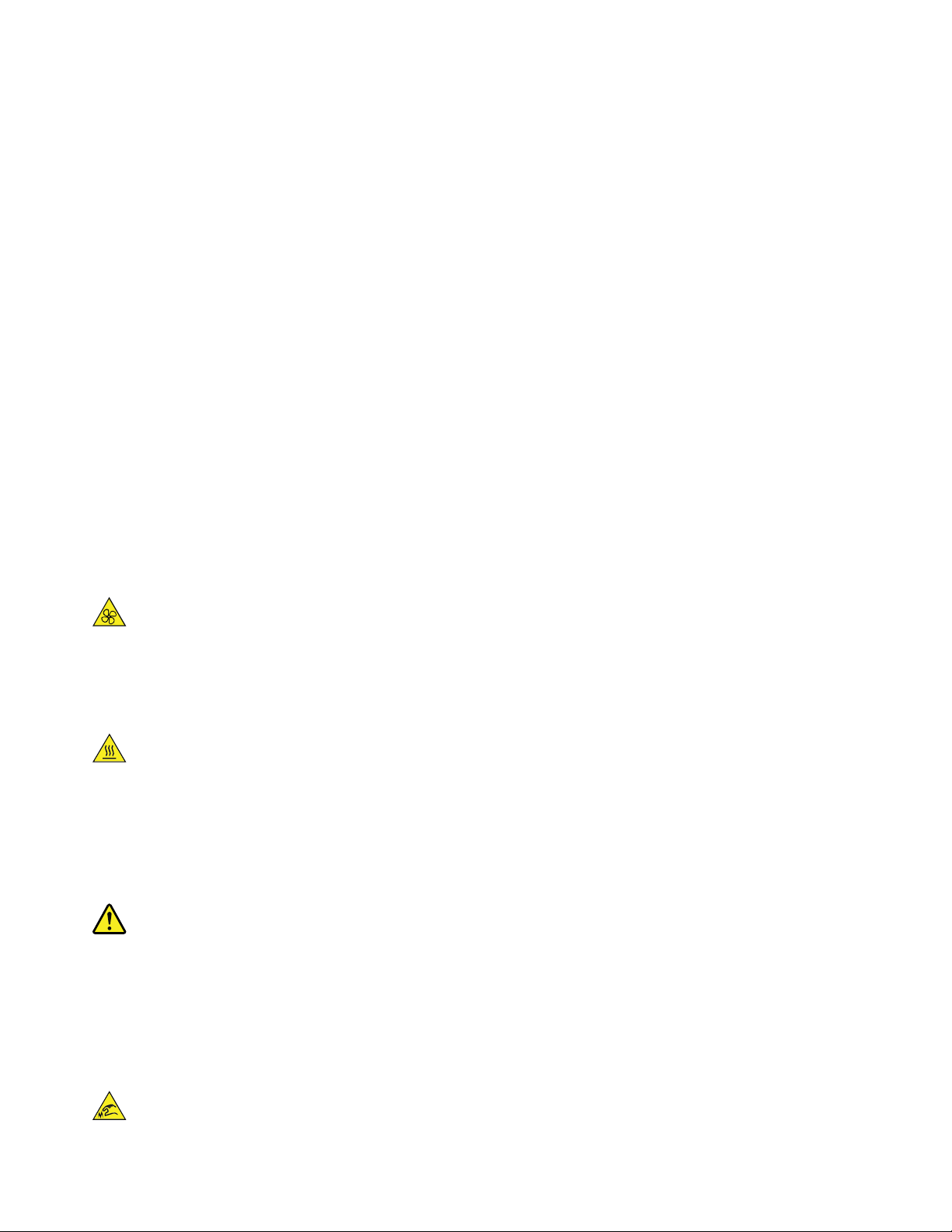
• Produkt padol alebo bol iným spôsobom poškodený.
• Produkt nefunguje normálne, keď postupujete podľa prevádzkových pokynov.
Poznámka: Ak spozorujete niektorý z problémov uvedených vyššie s produktom (napr. predlžovacím
káblom), ktorý nebol vyrobený spoločnosťou Lenovo ani pre ňu, prestaňte tento produkt používať,
kým vám jeho výrobca neposkytne ďalšie pokyny alebo kým nezískate vhodnú náhradu.
Servis a aktualizácia
Zariadenie sa nepokúšajte opravovať svojpomocne, kým na to nedostanete pokyn od Centra podpory
zákazníkov alebo z dokumentácie produktu. Na opravu produktu využívajte iba poskytovateľa servisu,
ktorý je autorizovaný na opravu príslušného produktu.
Poznámka: Niektoré dielce počítača môže inovovať alebo vymeniť zákazník. Rozšírenia sa zvyčajne
nazývajú voliteľné príslušenstvo. Dielce, ktorých výmenu je oprávnený vykonať zákazník, sa nazývajú
dielce vymeniteľné zákazníkom alebo dielce CRU. Spoločnosť Lenovo poskytuje dokumentáciu s
pokynmi na inštaláciu týchto dielcov, ak je vhodné, aby si tieto dielce vymieňali sami zákazníci. Pri
výmene alebo inštalácii dielcov musíte presne dodržať všetky pokyny. Keď indikátor napájania
signalizuje vypnutý stav, neznamená to, že v produkte je nulová úroveň napätia. Skôr ako odstránite
kryty produktu, ktorý je vybavený napájacím káblom, presvedčte sa, či je vypnutý a odpojený od
zdroja napájania. V prípade akýchkoľvek otázok alebo pripomienok kontaktujte Centrum podpory
zákazníkov.
Aj keď sa v počítači po odpojení napájacieho kábla od zdroja napájania nenachádzajú žiadne
pohyblivé dielce, kvôli zvýšeniu vašej bezpečnosti berte na vedomie nasledujúce varovania.
VÝSTRAHA:
Dbajte na dostatočnú vzdialenosť prstov a iných častí tela od nebezpečných pohyblivých častí.
Ak dôjde k zraneniu, okamžite vyhľadajte zdravotnú pomoc.
VÝSTRAHA:
Vyhnite sa kontaktu s horúcimi súčasťami vo vnútri počítača. Počas prevádzky sa niektoré
súčasti zahrejú až na takú teplotu, že môžu spôsobiť popálenie pokožky. Skôr než otvoríte kryt
počítača, vypnite počítač, odpojte napájanie a počkajte desať minút, kým súčasti nevychladnú.
VÝSTRAHA:
Po výmene dielca CRU najskôr namontujte ochranné kryty vrátane krytu počítača, až potom
pripojte napájanie a zapnite počítač. Tento krok je dôležitý, aby sa zabránilo nepredvídanému
elektrickému šoku či náhlemu vzniku ohňa, ku ktorým môže dôjsť za mimoriadne vzácnych
okolností.
VÝSTRAHA:
vi Príručka s dôležitými informáciami o produkte
Page 9
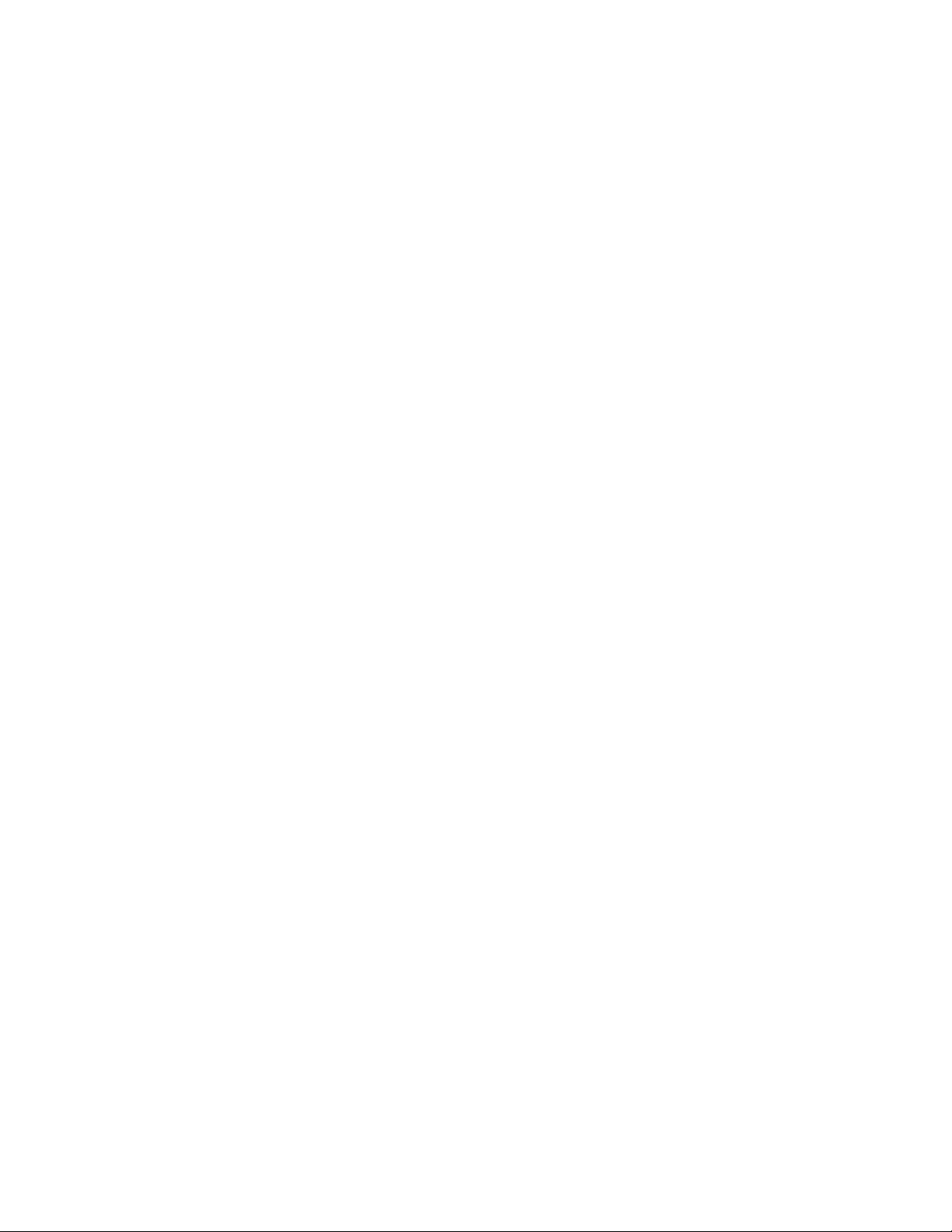
Počas výmeny dielcov CRU si dávajte pozor na ostré hrany a rohy, ktoré môžu spôsobiť
zranenie. Ak dôjde k zraneniu, okamžite vyhľadajte zdravotnú pomoc.
Ochrana pred statickou elektrinou
Hoci je statická elektrina pre človeka neškodná, môže vážne poškodiť komponenty a dielce počítača.
Nesprávne zaobchádzanie s dielcami citlivými na statickú elektrinu môže viesť k ich poškodeniu. Po
vybalení produktu alebo dielca CRU neotvárajte jeho antistatický obal, kým vám inštrukcie neprikážu
jeho inštaláciu.
Pri manipulácii so zariadeniami alebo dielcami CRU, alebo pri práci vo vnútri počítača sa riaďte
nasledujúcimi pokynmi, aby ste sa vyhli poškodeniu spôsobenému statickou elektrinou:
• Obmedzte svoj pohyb. Pohyb môže spôsobiť vznik statickej elektriny vo vašom okolí.
• S komponentmi počítača zaobchádzajte vždy opatrne. Adaptéry, pamäťové moduly a plošné spoje
držte vždy za okraje. Nikdy sa nedotýkajte nechránených obvodov.
• Zabráňte iným, aby sa dotýkali komponentov počítača.
• Skôr ako nainštalujete komponent alebo dielec CRU citlivý na statickú elektrinu, dotknite sa
antistatickým ochranným obalom produktu kovového krytu rozširujúceho slotu alebo iného
nenatretého kovového povrchu na počítači aspoň na dve sekundy. Zníži sa tým statická elektrina
na obale a na vašom tele.
• Ak je to možné, dielec citlivý na statickú elektrinu vyberte z antistatického obalu a nainštalujte ho
bez toho, aby ste ho položili. Ak to nie je možné, položte antistatický ochranný obal na hladkú,
rovnú plochu a položte tento dielec na antistatický ochranný obal.
• Neklaďte tento dielec na kryt počítača ani na inú kovovú plochu.
Napájacie káble a napájacie adaptéry
Používajte len napájacie káble a adaptéry dodávané výrobcom produktu. Napájací kábel nepoužívajte
s inými zariadeniami.
Používajte len napájacie káble vyhovujúce bezpečnostným normám. V Nemecku použite typ H03VV-F,
3G, 0,75 mm
kábel pripojený k internému zdroju napájania) alebo lepší. V iných krajinách použite vhodné typy.
Nikdy neomotávajte napájací kábel okolo napájacieho adaptéra ani iného objektu. Môže to spôsobiť
prasknutie alebo zvlnenie kábla. a tým zníženie bezpečnosti.
Napájacie káble umiestnite tak, aby sa po nich nechodilo, aby nehrozilo riziko zakopnutia o tieto
káble a aby neboli pritlačené inými objektmi.
Napájacie káble a zdroje chráňte pred tekutinami. Nenechávajte napríklad napájací kábel ani adaptér
v blízkosti umývadla, vane, toalety ani na dlážke, ktorá je čistená tekutými čistiacimi prostriedkami.
Tekutiny môžu zapríčiniť skrat, hlavne ak bol napájací kábel alebo adaptér poškodený nesprávnym
používaním. Tekutiny môžu tiež zapríčiniť postupnú koróziu koncovky napájacieho kábla alebo
koncovky konektora napájacieho adaptéra, ktorá môže spôsobiť prehriatie.
Skontrolujte, či sú všetky konektory napájacieho kábla bezpečne a pevne zapojené.
Nepoužívajte napájacie adaptéry, ktoré nesú znaky korózie na kolíkoch vstupu napájania alebo znaky
prehriatia (napríklad deformovaný plast) na vstupe napájania alebo iných častiach adaptéra.
2
(napájací kábel pripojený k napájaciemu adaptéru), H05VV-F, 3G, 0,75 mm2 (napájací
© Copyright Lenovo 2016, 2018 vii
Page 10
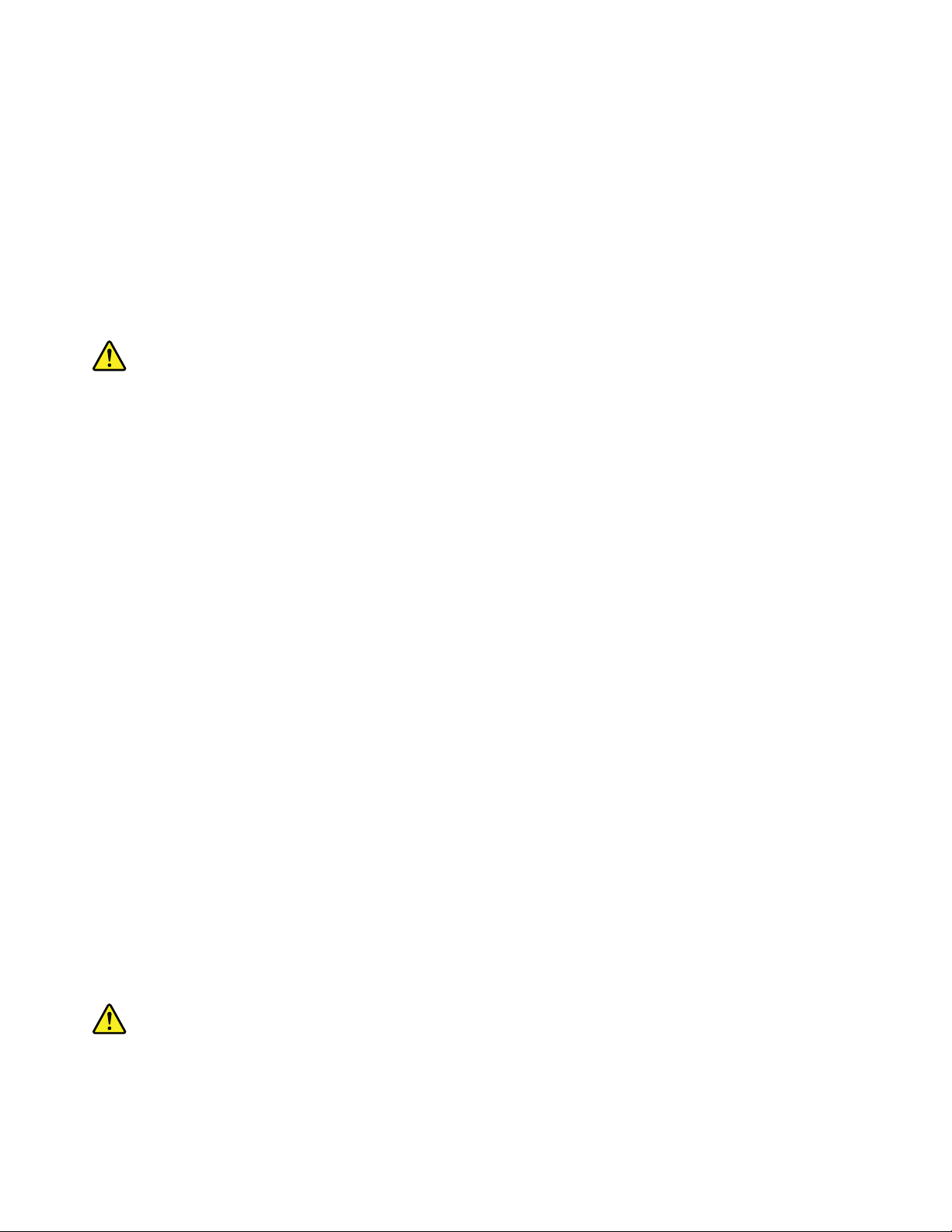
Nepoužívajte žiadne napájacie káble, ktorých koncovky sú poškodené koróziou alebo prehriatím, a ani
žiadne inak poškodené káble.
Predlžovacie káble a súvisiace zariadenia
Uistite sa, že predlžovacie káble, odrušovače, neprerušiteľné zdroje napájania a zásuvky, ktoré
používate, spĺňajú elektrické požiadavky produktu. Nikdy nevystavujte tieto zariadenia nadmernému
zaťaženiu. Ak používate predlžovacie káble s viacerými zásuvkami, zaťaženie by nemalo prekročiť
vstupnú hodnotu pre tento kábel. Ďalšie informácie o zaťažiteľnosti, napäťových požiadavkách a
vstupnom výkone vám poskytne elektrikár.
Zástrčky a zásuvky
Ak je zásuvka, ktorú chcete použiť na zapojenie počítača do elektrickej siete, poškodená alebo
skorodovaná, dajte ju vymeniť kvalifikovaným elektrikárom.
Neohýbajte ani neupravujte zástrčku. Ak je zástrčka poškodená, získajte od výrobcu jej náhradu.
Nezdieľajte elektrickú zásuvku s inými domácimi ani komerčnými zariadeniami, ktoré majú vysokú
spotrebu elektrickej energie. Nestabilné napätie by mohlo poškodiť počítač, údaje alebo pripojené
zariadenia.
Niektoré produkty sú vybavené trojžilovou zástrčkou. Táto zástrčka je určená na použitie len s
uzemnenou elektrickou zásuvkou. Je to bezpečnostná vlastnosť. Nerušte túto bezpečnostnú vlastnosť
pokusom o zasunutie zástrčky do neuzemnenej zásuvky. Ak nemôžete zasunúť zástrčku do zásuvky,
kontaktujte elektrikára a požiadajte o vhodný adaptér do zásuvky alebo o výmenu zásuvky za takú,
ktorá umožňuje túto bezpečnostnú vlastnosť. Nikdy nepreťažujte elektrickú zásuvku. Celkové zaťaženie
systému by nemalo prekročiť 80 percent hodnoty vetvy elektrického obvodu. Ďalšie informácie o
zaťažiteľnosti a menovitom výkone vetvy obvodu vám poskytne elektrikár.
Uistite sa, že elektrická zásuvka, ktorú používate, je správne zapojená, ľahko dostupná a nachádza
sa v blízkosti zariadenia. Napájacie káble by nemali byť napnuté.
Skontrolujte, či elektrická zásuvka poskytuje správne napätie a prúd pre produkt, ktorý inštalujete.
Pri pripájaní a odpájaní zariadenia od elektrickej zásuvky postupujte opatrne.
Externé zariadenia
Keď je počítač zapnutý, nepripájajte ani neodpájajte žiadne káble externých zariadení iné ako USB
(Universal Serial Bus), pretože by ste mohli poškodiť počítač. Pred odpojením externých zariadení
počkajte po vypnutí počítača minimálne päť sekúnd, aby ste predišli poškodeniu pripojených
zariadení.
Teplo a ventilácia produktu
Zapnuté počítače, napájacie adaptéry a prídavné zariadenia produkujú teplo. Teplo sa produkuje aj
pri nabíjaní batérií. Vždy dodržujte nasledujúce bezpečnostné opatrenia:
viii
Príručka s dôležitými informáciami o produkte
Page 11
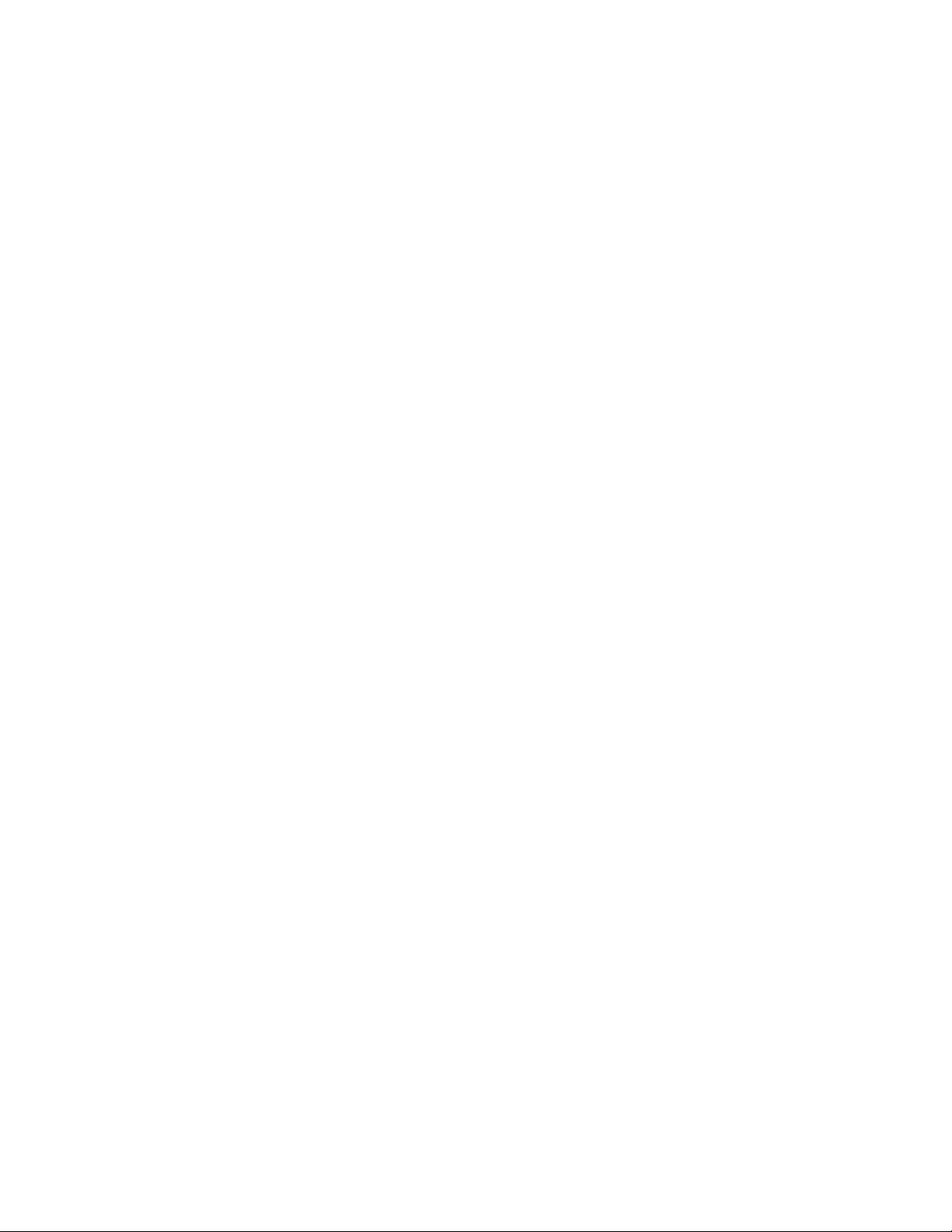
• Počítač, napájací adaptér ani príslušenstvo nenechávajte dlhší čas v kontakte s vaším telom, keď
sú v prevádzke alebo keď sa nabíja batéria. Počítač, napájací adaptér a mnohé druhy
príslušenstva produkujú teplo aj počas normálnej prevádzky. Dlhší kontakt s telom by mohol
spôsobiť nepohodlie alebo až popálenie pokožky.
• V blízkosti horľavých materiálov ani v prostredí s rizikom výbuchu nenabíjajte batériu počítača a
nepoužívajte počítač, napájací adaptér ani príslušenstvo.
• Ventilačné otvory, ventilátory alebo chladiče produktu slúžia na zabezpečenie jeho bezpečnosti,
komfortu používania a spoľahlivého fungovania. Umiestnením produktu na posteľ, pohovku, koberec
alebo iný mäkký povrch by sa tieto komponenty mohli zablokovať. Tieto časti nikdy nezakrývajte a
neblokujte.
Aspoň raz za tri mesiace počítač skontrolujte, či sa v ňom nenahromadilo neprimerané množstvo
prachu. Pred kontrolou vypnite počítač a odpojte napájací kábel od elektrickej zásuvky. Potom
odstráňte prach z vetracích otvorov a prieduchov. Ďalej skontrolujte a vyčistite celé vnútro počítača
vrátane lopatiek chladiča, vetracích otvorov zdroja napájania a ventilátorov. Pred otvorením krytu
počítač vždy vypnite a odpojte od elektrickej siete. Ak je to možné, nepoužívajte počítač vo
vzdialenosti menšej ako 60 cm od miest so zvýšeným pohybom ľudí. Ak počítač musíte používať v
prostredí so zvýšeným pohybom ľudí, častejšie ho kontrolujte a v prípade potreby aj čistite.
Kvôli vlastnej bezpečnosti a kvôli udržaniu optimálneho výkonu počítača vždy dodržiavajte tieto
pokyny:
• Keď je počítač pripojený k zdroju napájania, neotvárajte jeho kryt.
• Pravidelne kontrolujte, či nie je vonkajšok počítača znečistený od prachu.
• Odstraňujte prach z vetracích otvorov a otvorov v ráme. V prašnom prostredí alebo v priestore so
zvýšeným pohybom osôb je potrebné častejšie čistenie počítača.
• Nezakrývajte ani inak neblokujte ventilačné otvory.
• Počítač neskladujte ani nepoužívajte vnútri nábytku, pretože by to mohlo zvýšiť riziko prehriatia.
• Teplota vzduchu prúdiaceho do počítača by nemala presahovať 35 °C.
• Neinštalujte zariadenia na filtrovanie vzduchu. Mohli by mať nepriaznivý vplyv na správne chladenie.
Upozornenia na umiestnenie počítača
Nevhodné umiestnenie počítača môže spôsobiť zranenie detí.
• Počítač umiestnite na stabilný nízky alebo ukotvený nábytok.
• Počítač neukladajte na okraj nábytku.
• Káble počítača držte mimo dosahu detí.
• Niektoré predmety, ako napríklad hračky, môžu upútať pozornosť detí. Takéto predmety držte ďalej
od počítača.
Dozerajte na deti v miestnostiach, v ktorých nie je možné dodržať všetky tieto bezpečnostné
opatrenia.
Prevádzkové prostredie
Optimálne prostredie na používanie počítača je 10 °C – 35 °C s vlhkosťou od 35 % do 80 %. Ak
bol počítač skladovaný alebo premiestňovaný pri teplote nižšej ako 10 °C, pred zapnutím ho nechajte
pomaly zohriať na optimálnu prevádzkovú teplotu 10 °C – 35 °C. Tento proces môže v extrémnom
prípade trvať aj dve hodiny. Ak sa počítač pred používaním nezohreje na optimálnu prevádzkovú
teplotu, môže to mať za následok neopraviteľné poškodenie počítača.
© Copyright Lenovo 2016, 2018 ix
Page 12
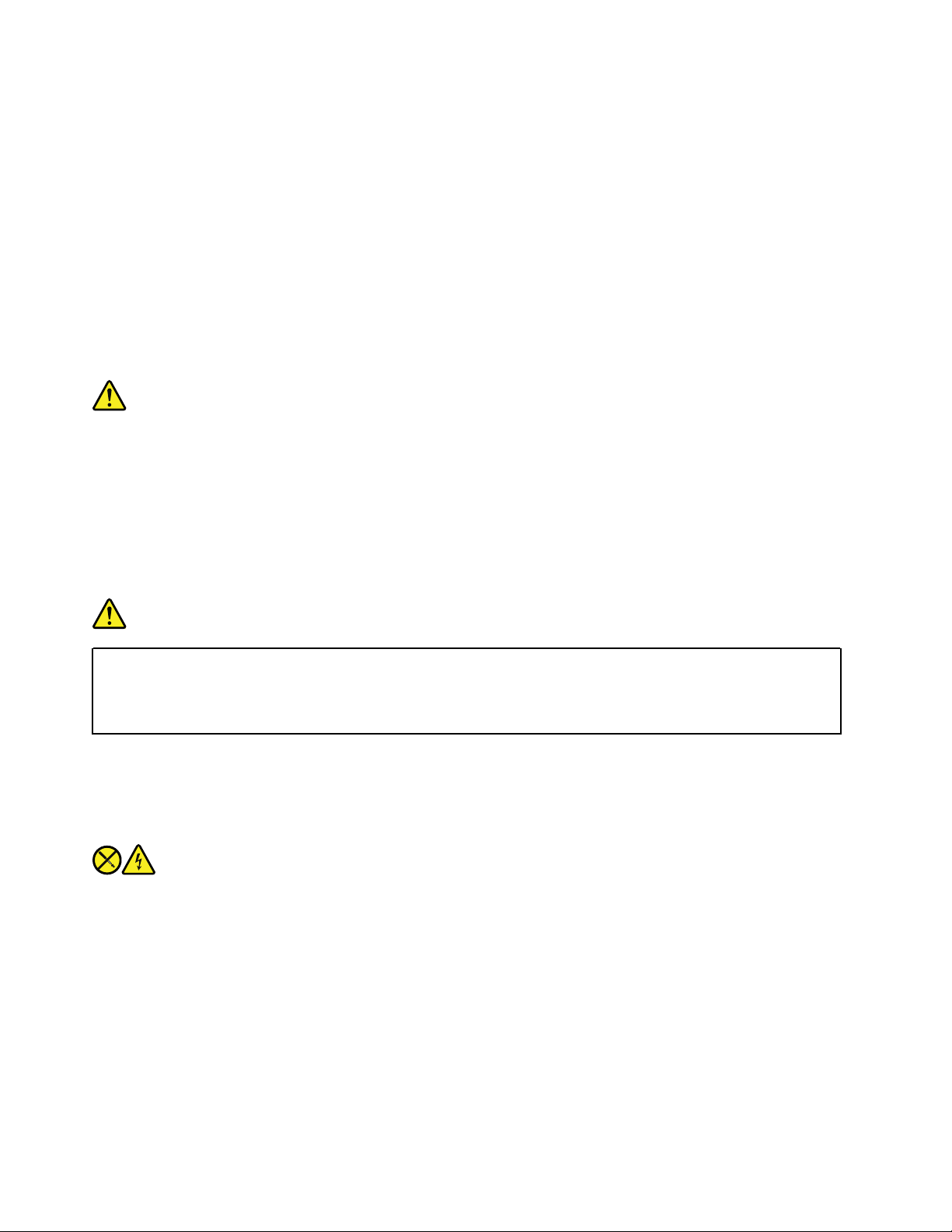
Ak je to možné, počítač umiestnite do dobre vetranej a suchej miestnosti mimo priameho dosahu
slnečných lúčov.
Elektrické zariadenia, ako sú napríklad elektrický ventilátor, rádio, reproduktory s vysokým výkonom,
klimatizačné jednotky a mikrovlnné rúry, neumiestňujte do blízkosti počítača, pretože silné magnetické
polia generované týmito zariadeniami by mohli poškodiť monitor a údaje na ukladacej jednotke.
Na počítač a iné pripojené zariadenia ani vedľa nich neukladajte žiadne nápoje. Vyliata tekutina môže
v počítači alebo pripojenom zariadení zapríčiniť skrat alebo iné poškodenie.
Nad klávesnicou počítača nejedzte a nefajčite. Čiastočky padajúce do klávesnice môžu spôsobiť jej
poškodenie.
Vyhlásenie o laseri
VÝSTRAHA:
Ak máte nainštalované laserové produkty (ako sú jednotky CD-ROM, jednotky DVD, optické
zariadenia alebo vysielače), dodržujte nasledujúce pokyny:
• Neodstraňujte kryty. Odstránením krytu laserového produktu sa môžete vystaviť
nebezpečnému laserovému žiareniu. Zariadenie neobsahuje žiadne opraviteľné dielce.
• Používanie ovládacích prvkov alebo nastavení, prípadne vykonávanie iných ako tu uvedených
postupov, môže viesť k ožiareniu nebezpečným žiarením.
NEBEZPEČENSTVO
Niektoré laserové produkty obsahujú vstavanú laserovú diódu triedy 3A alebo 3B. Prečítajte si
nasledujúce upozornenie:
Nebezpečenstvo laserového žiarenia pri otvorení. Nepozerajte sa do lúča, nepozorujte ho
priamo optickými prístrojmi a vyhnite sa priamemu ožiareniu týmto lúčom.
Vyhlásenie pre zdroj napájania
Nikdy neodstraňujte kryt zo zdroja napájania ani zo žiadneho iného dielca označeného nasledujúcim
štítkom.
Vnútri každého dielca s týmto štítkom sa nachádzajú nebezpečné hodnoty napätia, prúdu a
elektrickej energie. Vnútri týchto komponentov sa nenachádzajú žiadne využiteľné súčasti. Ak máte
podozrenie, že niektorý z týchto dielcov nefunguje správne, kontaktujte servisného technika.
x
Príručka s dôležitými informáciami o produkte
Page 13
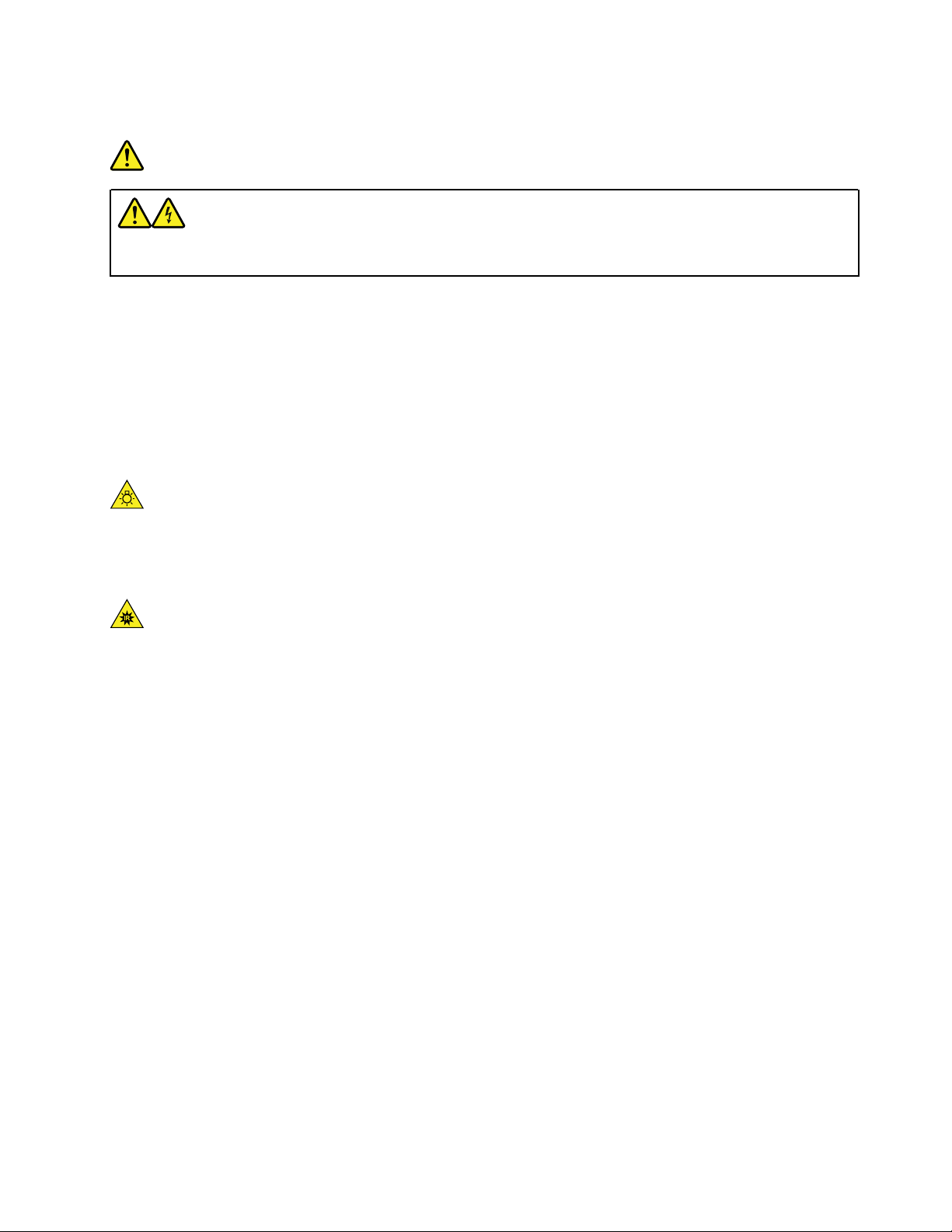
Vyhlásenie o nebezpečnej energii
NEBEZPEČENSTVO
Predtým než odstránite kryt počítača alebo akúkoľvek časť, na ktorej je pripevnený štítok
uvedený vyššie, odpojte od elektrických zásuviek všetky napájacie káble.
NEROZOBERAJTE diely, na ktorých je pripevnený štítok uvedený vyššie. Vnútri týchto komponentov
sa nenachádzajú žiadne využiteľné súčasti.
Produkt je navrhnutý na bezpečné používanie. Vnútri každého komponentu, na ktorom je tento štítok,
sú však nebezpečné úrovne napätia, prúdu a energie. Rozoberanie týchto komponentov môže
spôsobiť vznik ohňa alebo dokonca usmrtenie. Ak máte podozrenie, že sa v niektorom z týchto
dielcov vyskytol problém, kontaktujte servisného technika.
VÝSTRAHA:
Jasné svetlo, hrozí poškodenie kože alebo zraku. Pred vykonaním údržby odpojte napájanie.
VÝSTRAHA:
Infračervené svetlo, hrozí poškodenie kože alebo zraku. Pred vykonaním údržby odpojte
napájanie.
Upozornenie týkajúce sa napájacieho kábla
Poznámka: Napájací kábel a adaptér dodané s týmto produktom sú určené iba na používanie s
týmto produktom. Nepoužívajte ich so žiadnymi inými produktmi.
V záujme vašej bezpečnosti dodáva spoločnosť Lenovo k tomuto výrobku napájací kábel s
uzemňovacím vodičom. Aby ste zabránili úrazu elektrickým prúdom, vždy používajte napájací kábel a
zástrčku so správne uzemnenou zásuvkou.
Napájacie káble dodávané spoločnosťou Lenovo v USA a Kanade sú uvedené v zozname UL
(Underwriter’s Laboratories) a certifikované asociáciou CSA (Canadian Standards Association).
Ak sa jednotky budú používať pri 115 voltoch: Použite sadu káblov uvedenú v zozname UL a
certifikovanú CSA, pozostávajúcu z minimálne 18 AWG, typ SVT alebo SJT, trojžilový kábel dlhý
maximálne 15 stôp s paralelnou čepeľou, uzemnenú zásuvku určenú na 10 ampérov pri 115 voltoch.
Ak sa jednotky budú používať pri 230 voltoch (v USA), použite sadu káblov uvedenú v zozname UL
a certifikovanú asociáciou CSA, ktorá obsahuje minimálne trojžilový kábel 18 AWG, typ SVT alebo
SJT, dlhý maximálne 4,5 metra a uzemnenú zástrčku s čepeľami v tvare T určenú pre 10 ampérov
pri 250 voltoch.
© Copyright Lenovo 2016, 2018 xi
Page 14
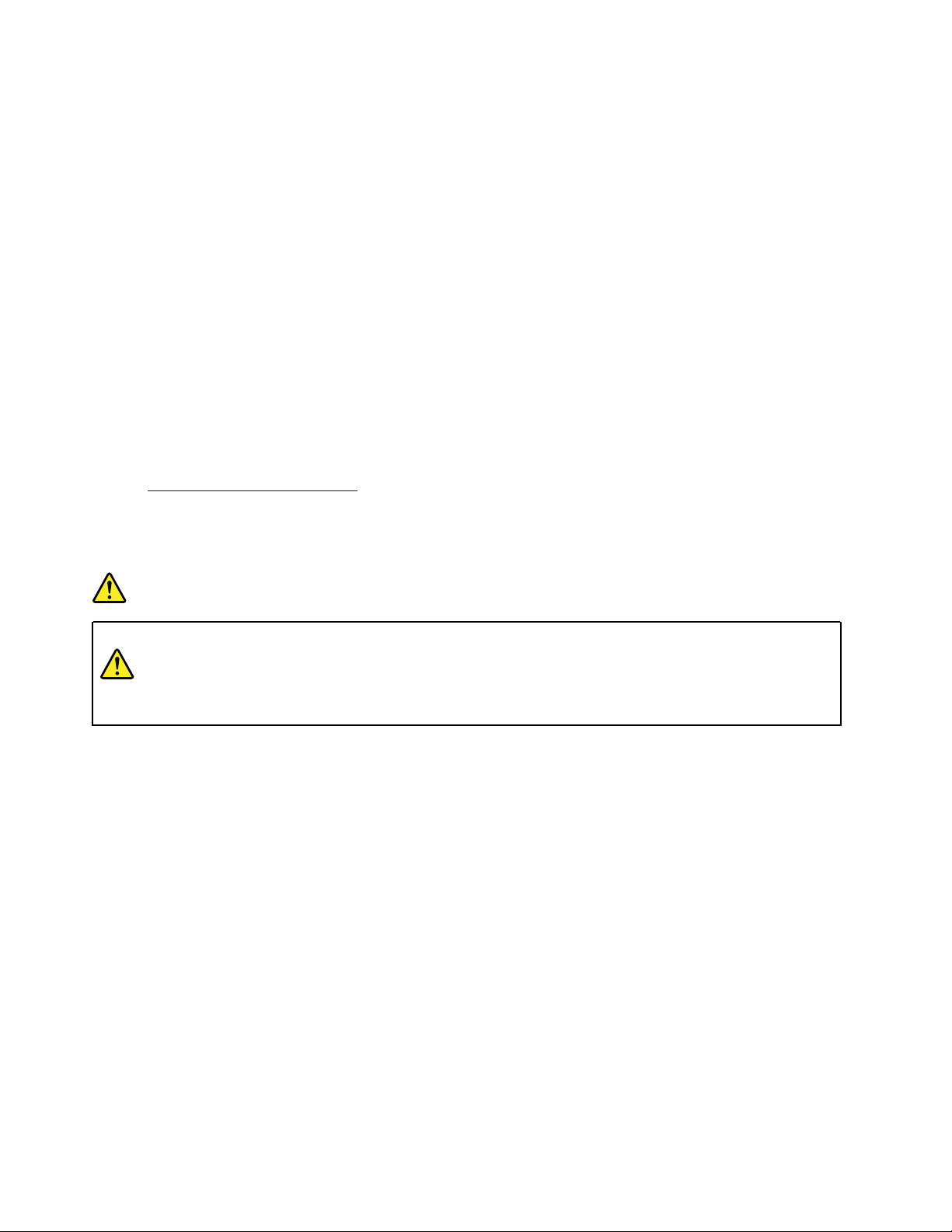
Ak sa jednotky budú používať pri 230 voltoch (mimo USA): Použite sadu káblov s uzemnenou
zásuvkou. Sada káblov by mala mať príslušné bezpečnostné schválenia pre krajinu, v ktorej bude
nainštalovaná.
Napájacie káble dodávané spoločnosťou Lenovo do konkrétnych krajín alebo regiónov je spravidla
možné zadovážiť si iba v danej krajine alebo regióne.
Pre zariadenia používané v Nemecku: Napájacie káble musia byť schválené z hľadiska bezpečnosti. V
Nemecku použite typ H05VV-F, 3G, 0,75 mm2 alebo lepší. V iných krajinách použite vhodné typy.
Ak sa jednotky budú používať v Dánsku: Použite sadu káblov s uzemnenou zástrčkou. Sada káblov
by mala mať príslušné bezpečnostné schválenia pre krajinu, v ktorej bude nainštalovaná.
Ak sa jednotky budú používať v Nórsku, Švédsku alebo Fínsku: Použite sadu káblov s dvojkolíkovou
zástrčkou. Sada káblov by mala mať príslušné bezpečnostné schválenia pre krajinu, v ktorej bude
nainštalovaná.
Ak chcete počítač používať v krajine alebo regióne odlišnom od miesta objednania, zakúpte si ďalší
napájací kábel Lenovo pre krajinu alebo región, v ktorom sa počítač bude používať. Podrobné
informácie nájdete v príručke pre napájací kábel, ktorá je k dispozícii na našej webovej lokalite na
adrese
objednajte vhodný napájací kábel pre príslušné napätie.
http://www.lenovo.com/support. Niektoré krajiny a regióny podporujú viaceré napätia, takže si
Poznámka o lítiovej gombíkovej batérii
NEBEZPEČENSTVO
Pri nesprávnom spôsobe výmeny batérie hrozí nebezpečenstvo výbuchu.
Pri výmene lítiovej gombíkovej batérie použite iba rovnaký alebo ekvivalentný typ batérie, ktorý
odporúča výrobca. Batéria obsahuje lítium a môže explodovať, ak sa správne nepoužíva, ak sa s ňou
správne nezaobchádza, alebo ak sa správne nezlikviduje. Prehltnutie lítiovej gombíkovej batérie môže
spôsobiť dusenie alebo vážne vnútorné popáleniny už do dvoch hodín od prehltnutia, čo môže mať
za následok smrť.
Uchovávajte batérie mimo dosahu detí. Ak dôjde k prehltnutiu lítiovej gombíkovej batérie alebo jej
vsunutiu do telesného otvoru, okamžite vyhľadajte lekársku pomoc.
Batériu v žiadnom prípade:
• nehádžte a neponárajte do vody
• nezohrievajte na viac ako 100 °C
• neopravujte ani nerozoberajte
• neponechávajte v prostredí s mimoriadne nízkym tlakom vzduchu
• neponechávajte v prostredí s veľmi vysokou teplotou
• nestláčajte, neprepichujte, nerozrezávajte ani nepáľte
Pri likvidácii batérie postupujte podľa miestnych nariadení a predpisov.
xii
Príručka s dôležitými informáciami o produkte
Page 15
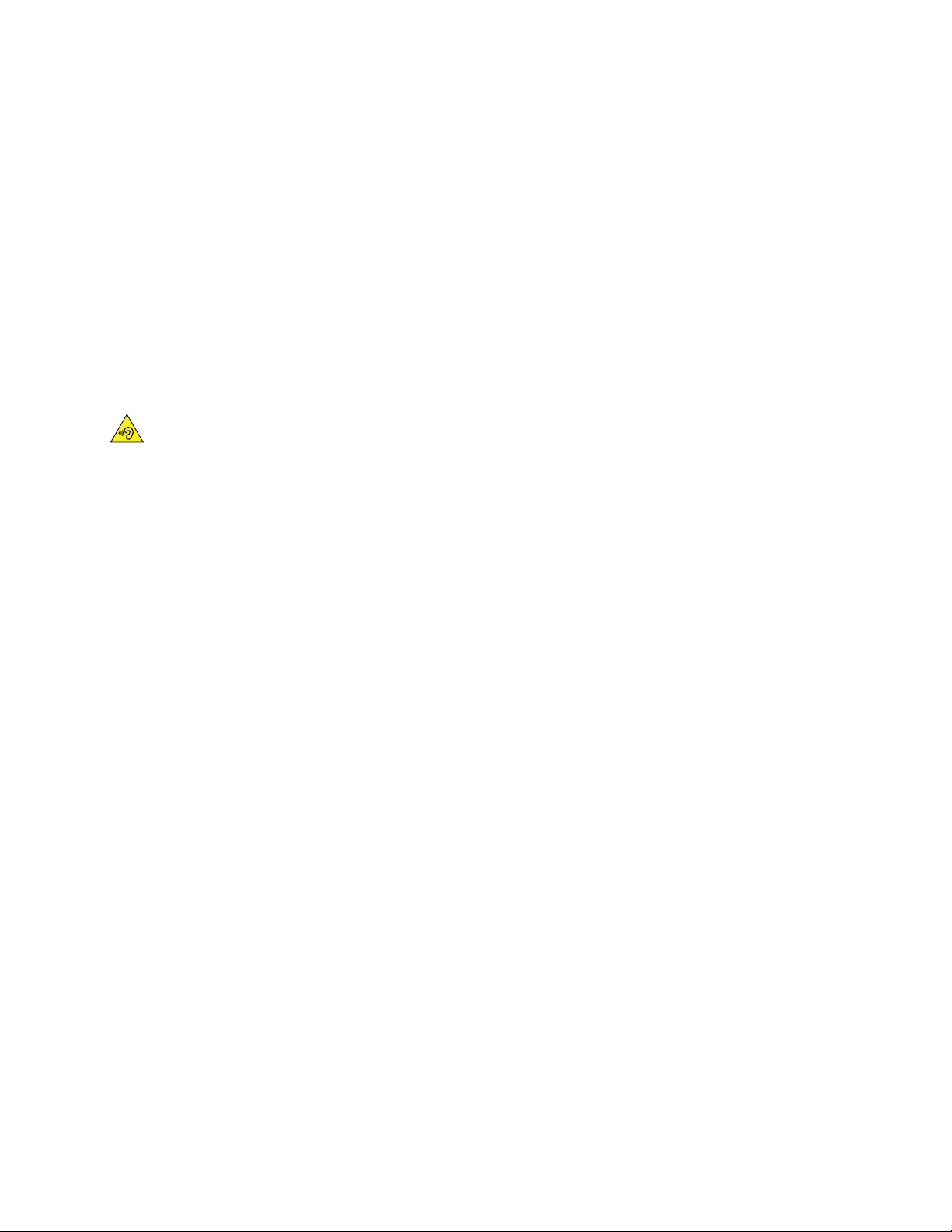
Nasledujúce vyhlásenie sa týka používateľov v štáte Kalifornia, USA.
Informácie o chloristane pre Kaliforniu:
Produkty obsahujúce batérie s lítiovými článkami (oxid manganičitý) môžu obsahovať chloristan.
Chloristan môže vyžadovať špeciálne zaobchádzanie. Pozrite si informácie na adrese www.dtsc.ca.
gov/hazardouswaste/perchlorate.
Používanie slúchadiel do uší, slúchadiel na hlavu alebo náhlavnej súpravy
• Ak počítač obsahuje konektor slúchadiel aj konektor zvukového výstupu, pre slúchadlá do uší,
slúchadlá na hlavu alebo náhlavnú súpravu vždy používajte konektor slúchadiel. Konektor
slúchadiel však nepodporuje mikrofón náhlavnej súpravy.
• Ak počítač obsahuje konektor pre náhlavnú súpravu aj konektor zvukového výstupu, pre slúchadlá
do uší, slúchadlá na hlavu alebo náhlavnú súpravu vždy používajte konektor pre náhlavnú súpravu.
VÝSTRAHA:
Príliš silný zvukový tlak zo slúchadiel do uší alebo slúchadiel na hlavu môže spôsobiť
poškodenie sluchu. Nastavenie ekvalizéra na maximálne hodnoty zvýši výstupné napätie
slúchadiel do uší alebo slúchadiel na hlavu a úroveň zvukového tlaku. V záujme ochrany sluchu
preto nastavte ekvalizér na vhodnú úroveň.
Neprimerané dlhodobé používanie slúchadiel pri vysokej úrovni hlasitosti môže byť nebezpečné, ak
výstup konektora slúchadiel nevyhovuje špecifikáciám normy EN 50332-2. Výstupný konektor
slúchadiel, nachádzajúci sa na počítači, vyhovuje norme EN 50332-2, podklauzule 7. Táto norma
obmedzuje maximálne výstupné napätie počítača Wide Band True RMS na 150 mV. Na ochranu pred
poškodením sluchu si zistite, či vami používané slúchadlá na hlavu alebo slúchadlá do uší vyhovujú
norme EN 50332-2 (obmedzenia klauzuly 7) alebo charakteristickému napätiu Wide Band 75 mV.
Používanie slúchadiel, ktoré nevyhovujú norme EN 50332-2, môže byť nebezpečné kvôli nadmerným
úrovniam akustického tlaku.
Ak bol počítač Lenovo dodaný s náhlavnou súpravou alebo slúchadlami, kombinácia náhlavnej
súpravy alebo slúchadiel a počítača vyhovuje špecifikáciám normy EN 50332-1. Ak chcete použiť iné
slúchadlá na hlavu alebo slúchadlá do uší, skontrolujte, či vyhovujú norme EN 50332-1 (hraničné
hodnoty podľa klauzuly 6.5). Používanie slúchadiel, ktoré nevyhovujú norme EN 50332-1, môže byť
nebezpečné kvôli nadmerným úrovniam akustického tlaku.
Čistenie a údržba
Počítač a pracovný priestor udržiavajte v čistote. Pred čistením počítač vypnite a odpojte napájací
kábel. Priamo na počítač nenanášajte žiadny tekutý čistiaci prostriedok a na čistenie nepoužívajte
žiadne horľavé čistiace prostriedky. Čistiaci prostriedok naneste na jemnú handričku a ňou potom
utrite povrch počítača.
© Copyright Lenovo 2016, 2018 xiii
Page 16
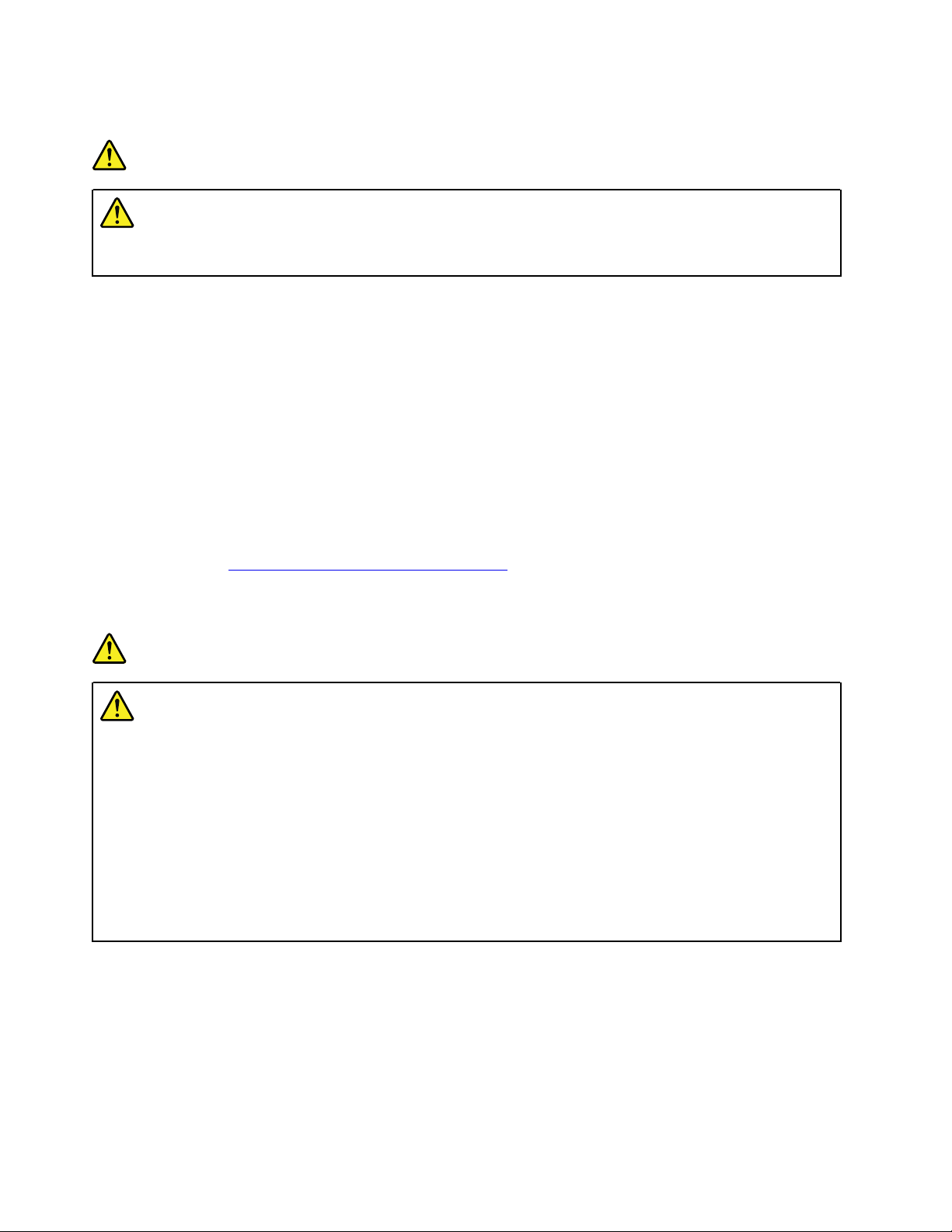
Upozornenie týkajúce sa plastových obalov
NEBEZPEČENSTVO
Plastové obaly môžu byť nebezpečné. Držte ich mimo dosah detí, aby ste predišli
nebezpečenstvu ich zadusenia týmito obalmi.
Upozornenie týkajúce sa sklenených častí
VÝSTRAHA:
Niektoré časti produktu môžu byť vyrobené zo skla. Toto sklo sa môže rozbiť, ak produkt
spadne na tvrdý povrch alebo naň dopadne silný úder. Ak sa sklo rozbije, nedotýkajte sa ho a
nepokúšajte sa ho odstrániť. Produkt nepoužívajte, kým sklo nevymení kvalifikovaný servisný
pracovník.
Pohodlie očí
Vlastnosti obrazovky spolu s nasledujúcimi pokynmi prispejú k zníženiu únavy zraku a vyššiemu
pohodliu.
Tipy na minimalizáciu zrakovej únavy nájdete v časti Minimizing Visual Fatigue (Minimalizácia zrakovej
únavy) na stránke
http://www3.lenovo.com/us/en/safecomp/.
Upozornenie týkajúce sa obrazoviek LCD (Liquid Crystal Display)
NEBEZPEČENSTVO
Pokyny na zabránenie riziku zásahu elektrickým prúdom:
• Neodstraňujte kryty.
• Tento produkt nepoužívajte, pokiaľ k nemu nie je pripevnený stojan.
• Tento produkt nepripájajte ani neodpájajte počas búrky.
• Zástrčka napájacieho kábla musí byť pripojená do správne zapojenej a uzemnenej
elektrickej zásuvky.
• Každé zariadenie, ku ktorému bude tento produkt pripojený, musí byť takisto pripojené do
správne zapojenej a uzemnenej elektrickej zásuvky.
• Ak chcete izolovať monitor od prívodu elektrickej energie, je potrebné odpojiť zástrčku od
elektrickej zásuvky. Elektrická zásuvka by mala byť ľahko dostupná.
Manipulácia:
• Ak monitor váži viac ako 18 kg, odporúčame, aby ho prenášali alebo zdvíhali dve osoby.
Likvidácia produktu (monitory TFT):
• Žiarivka v obrazovke LCD obsahuje ortuť. Pri jej likvidácii postupujte v súlade s miestnymi
zákonmi.
xiv
Príručka s dôležitými informáciami o produkte
Page 17
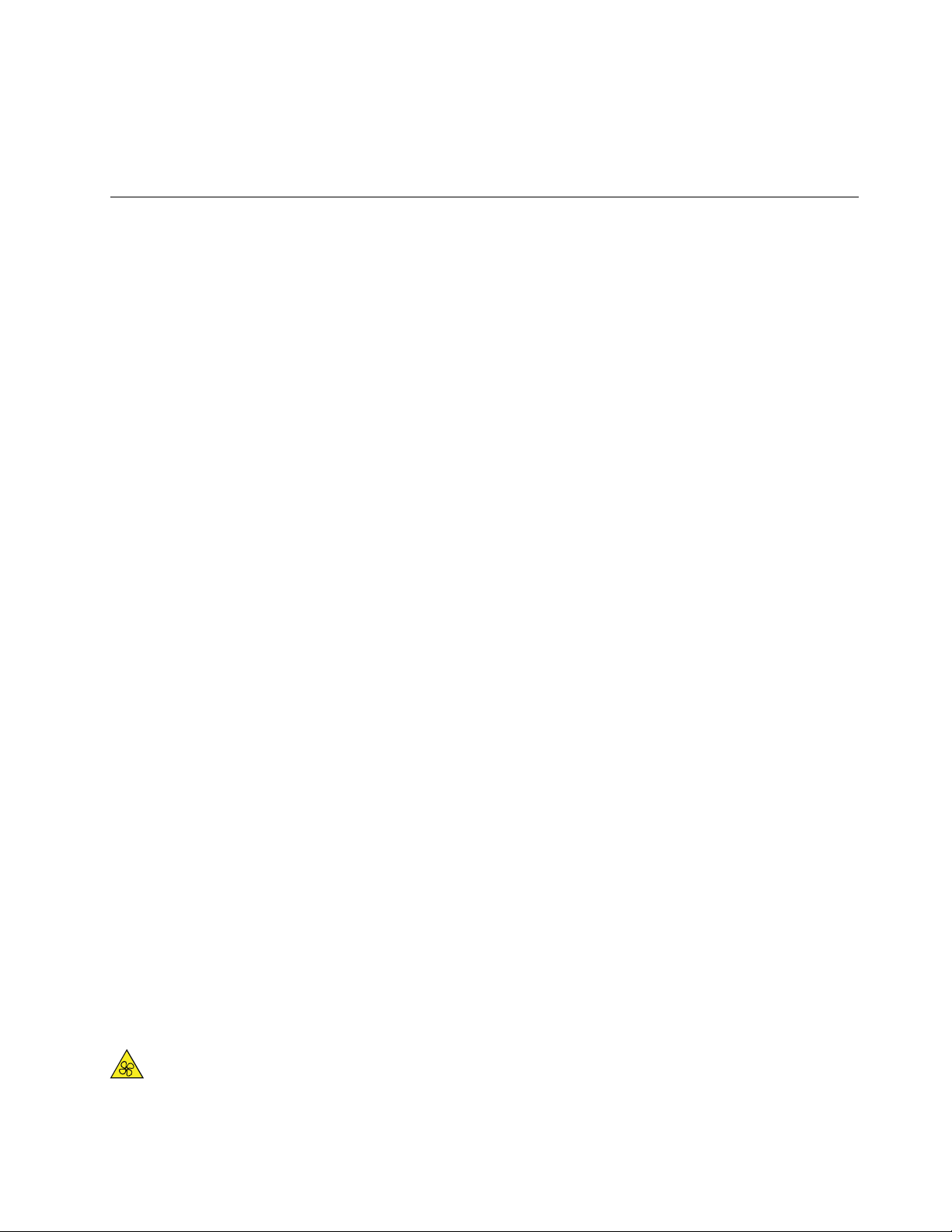
Upozornenia týkajúce sa batérie:
• Pri výmene batérie za nesprávny typ hrozí riziko výbuchu.
• Použité batérie zlikvidujte podľa pokynov.
Dôležité bezpečnostné informácie pre servisných technikov
Táto časť obsahuje bezpečnostné informácie, s ktorými sa musia oboznámiť kvalifikovaní servisní
technici.
Všeobecná bezpečnosť
Dodržiavajte tieto pravidlá na zabezpečenie všeobecnej bezpečnosti:
• Počas údržby aj po nej udržiavajte v priestore so zariadeniami poriadok.
• Pri zdvíhaní ťažkého predmetu:
1. Uistite sa, že môžete bezpečne stáť bez toho, aby ste sa pošmykli.
2. Hmotnosť predmetu rovnomerne rozložte medzi obe nohy.
3. Predmet zdvíhajte pomaly. Pri pokuse o jeho zdvihnutie nikdy nerobte prudké pohyby ani sa
neotáčajte.
4. Zdvihnite ho tak, že sa postavíte alebo ho vytlačíte nahor pomocou svalov na nohách.
Uvoľníte tým napätie v chrbtových svaloch.
Upozornenie:
Nepokúšajte sa zdvihnúť predmety ťažšie ako 16 kg ani predmety, o ktorých si myslíte, že sú
pre vás príliš ťažké.
• Nerobte nič, čo by ohrozilo zákazníka alebo by spôsobilo, že zariadenie bude nebezpečné.
• Skôr než zariadenie zapnete, uistite sa, že ostatní servisní pracovníci a osoby od zákazníka nie sú
v nebezpečnej pozícii.
• Pri oprave zariadenia odstraňujte kryty a ostatné dielce na bezpečnom mieste bez prítomnosti
iných osôb.
• Kufrík s nástrojmi nenechávajte na miestach, kde chodia ľudia, aby sa oň nepotkli.
• Nenoste voľný odev, ktorý by mohli zachytiť pohyblivé časti zariadenia. Rukávy upevnite alebo
vyhrňte nad lakte. Ak máte dlhé vlasy, zopnite si ich.
• Koniec kravaty alebo šatky vložte do odevu alebo ho utiahnite nevodivou svorkou, približne 8
centimetrov od konca.
• Nenoste šperky, retiazky, okuliare s kovovým rámom ani kovové spony.
Pamätajte si: Kovové predmety sú dobré elektrické vodiče.
• Ak tlčiete kladivom, vŕtate, spájkujete, striháte vodiče, nasadzujete pružiny, používate rozpúšťadlá
alebo pracujete v podmienkach, ktoré môžu byť nebezpečné pre oči, noste ochranné okuliare.
• Po oprave znova nainštalujte všetky bezpečnostné kryty, chrániče, štítky a uzemňovacie vodiče.
Vymeňte všetky opotrebované alebo chybné bezpečnostné zariadenia.
• Skôr než zariadenie vrátite zákazníkovi, znova správne nainštalujte všetky kryty.
VÝSTRAHA:
© Copyright Lenovo 2016, 2018 xv
Page 18
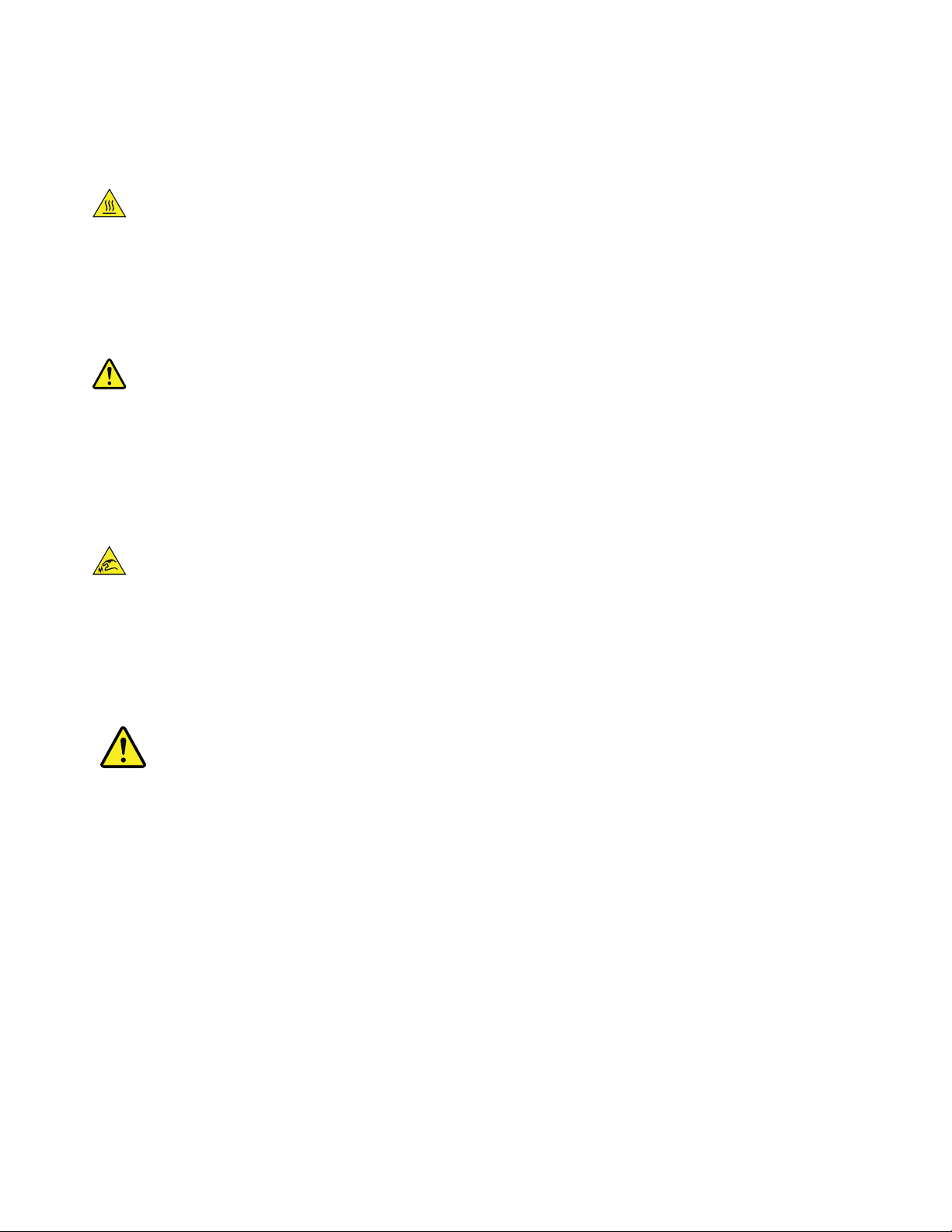
Dbajte na dostatočnú vzdialenosť prstov a iných častí tela od nebezpečných pohyblivých častí.
Ak dôjde k zraneniu, okamžite vyhľadajte zdravotnú pomoc.
VÝSTRAHA:
Vyhnite sa kontaktu s horúcimi súčasťami vo vnútri počítača. Počas prevádzky sa niektoré
súčasti zahrejú až na takú teplotu, že môžu spôsobiť popálenie pokožky. Skôr než otvoríte kryt
počítača, vypnite počítač, odpojte napájanie a počkajte desať minút, kým súčasti nevychladnú.
VÝSTRAHA:
Po výmene dielca CRU najskôr namontujte ochranné kryty vrátane krytu počítača, až potom
pripojte napájanie a zapnite počítač. Tento krok je dôležitý, aby sa zabránilo nepredvídanému
elektrickému šoku či náhlemu vzniku ohňa, ku ktorým môže dôjsť za mimoriadne vzácnych
okolností.
VÝSTRAHA:
Počas výmeny dielcov CRU si dávajte pozor na ostré hrany a rohy, ktoré môžu spôsobiť
zranenie. Ak dôjde k zraneniu, okamžite vyhľadajte zdravotnú pomoc.
Elektrická bezpečnosť
VÝSTRAHA:
Elektrický prúd v napájacích, telefónnych a komunikačných kábloch môže byť nebezpečný. Ak
nie je v inštalačných a konfiguračných pokynoch uvedené inak, skôr než otvoríte kryty
počítača, odpojte pripojené napájacie káble, telekomunikačné systémy, siete a modemy, aby
ste predišli zraneniu a poškodeniu zariadenia.
Pri práci na elektrickom zariadení dodržiavajte nasledujúce pravidlá.
Dôležité upozornenie: Používajte len schválené nástroje a testovacie zariadenia. Niektoré ručné
nástroje majú rukoväti pokryté mäkkým materiálom, ktorý pri práci s elektrickým prúdom neizoluje.
Mnohí zákazníci majú v blízkosti zariadenia gumené podlahové rohože, ktoré obsahujú malé vodivé
vlákna na zníženie elektrostatických výbojov. Tento typ rohože nepoužívajte na svoju ochranu pred
zásahom elektrickým prúdom.
• V miestnosti vyhľadajte núdzový vypínač, odpojovač alebo elektrickú zásuvku. V prípade úrazu
elektrickým prúdom potom môžete rýchlo použiť vypínač alebo odpojovač, prípadne odpojiť
napájací kábel.
• Za nebezpečných podmienok ani v blízkosti zariadenia s nebezpečnou úrovňou napätia nepracujte
osamote.
xvi
Príručka s dôležitými informáciami o produkte
Page 19
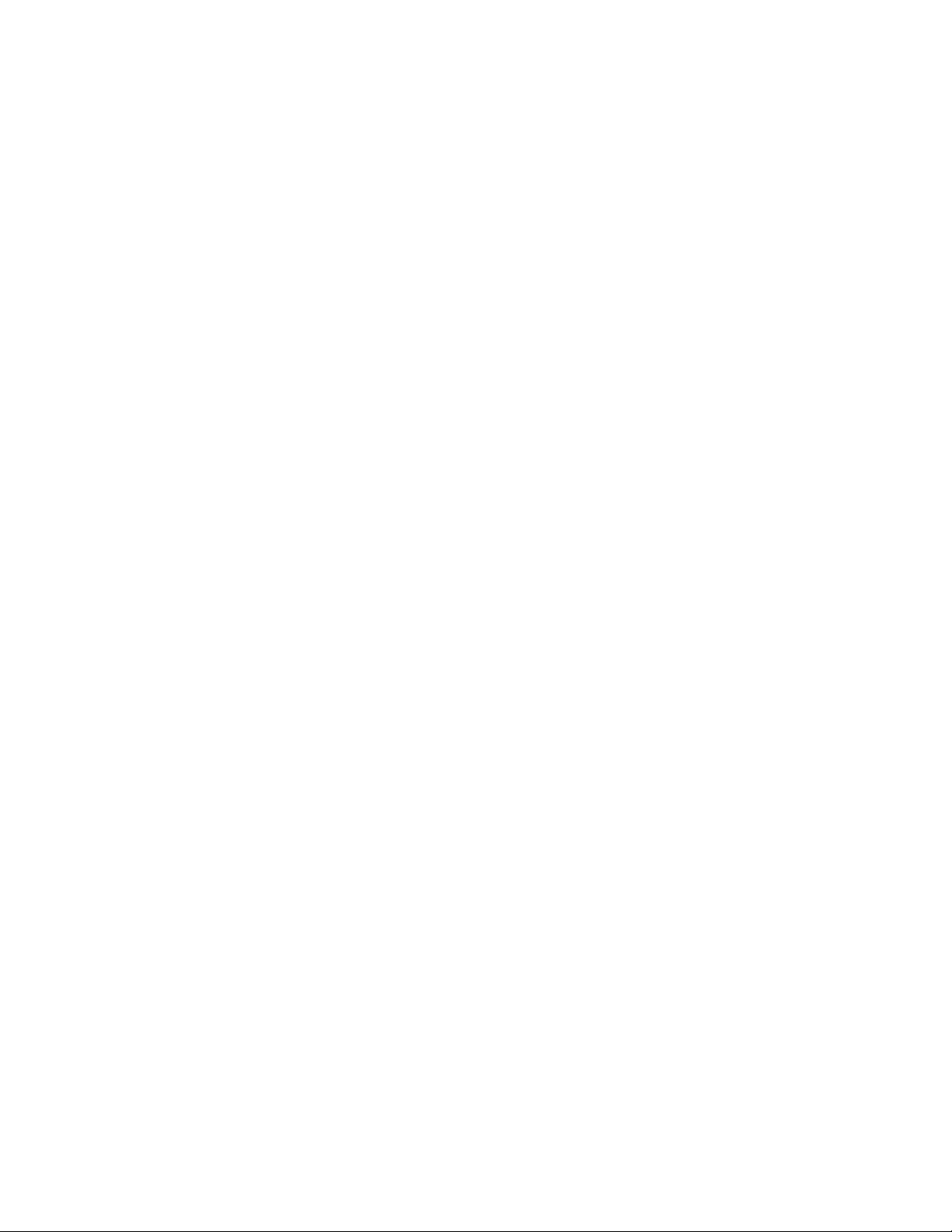
• Odpojte každé napájanie, skôr než:
- vykonáte mechanickú kontrolu,
- budete pracovať v blízkosti zdrojov napájania,
- odstránite alebo nainštalujete dielce FRU (Field Replaceable Unit – jednotka vymeniteľná u
zákazníka).
• Skôr než začnete pracovať na zariadení, odpojte napájací kábel. Ak ho nemôžete odpojiť, vypnite
nástennú skriňu, ktorá zariadenie napája, a uzamknite ju vo vypnutej polohe.
• Ak potrebujete pracovať na zariadení s nechránenými elektrickými obvodmi, dodržiavajte
nasledujúce bezpečnostné opatrenia:
- Vo vašej blízkosti musí byť iná osoba, ktorá pozná vypínacie prvky.
Pamätajte si: Nablízku musí byť iná osoba, ktorá v prípade potreby vypne napájanie.
- Pri práci so zapnutým elektrickým zariadením používajte len jednu ruku. Druhú ruku majte vo
vrecku alebo za chrbtom.
Pamätajte si: Zásah elektrickým prúdom spôsobí len uzavretý obvod. Dodržiavaním pravidla
uvedeného vyššie môžete zabrániť prechodu prúdu cez vaše telo.
- Pri používaní testovacieho zariadenia správne nastavte ovládacie prvky a používajte skúšacie
káble a príslušenstvo schválené pre dané testovacie zariadenie.
- Stojte na vhodných gumených rohožiach (v prípade potreby ich kúpte v miestnom obchode),
ktoré vás izolujú od zeme, napríklad od kovových podlahových líšt alebo rámov zariadení.
Pri práci s veľmi vysokým napätím dodržiavajte osobitné bezpečnostné opatrenia, ktoré nájdete v
častiach o bezpečnosti v informáciách o údržbe. Pri meraní vysokého napätia buďte veľmi opatrní.
• Elektrické ručné nástroje pravidelne kontrolujte a vykonávajte ich údržbu, aby boli v bezpečnom
prevádzkovom stave.
• Nepoužívajte opotrebované ani poškodené nástroje a testovacie zariadenia.
• Nikdy nepredpokladajte, že od obvodu je odpojené napájanie. Najprv sa uistite, že je odpojený od
napájania.
• Pracovisko vždy dôkladne skontrolujte z hľadiska možných nebezpečenstiev. Príkladom takýchto
nebezpečenstiev sú mokrá podlaha, neuzemnené predlžovacie káble, napäťové výkyvy a chýbajúce
bezpečnostné uzemnenie.
• Nedotýkajte sa elektrických obvodov pod napätím zrkadlovým povrchom plastového dentálneho
zrkadla. Tento povrch je vodivý. Takýto dotyk môže spôsobiť zranenie a poškodenie zariadenia.
• Neopravujte nasledujúce dielce pri zapnutom napájaní, keď sa nenachádzajú na bežnom mieste v
zariadení:
- zdroje napájania,
- čerpadlá,
- fúkače a ventilátory,
- motorgenerátory
a podobné jednotky. (Zabezpečí sa tým správne uzemnenie jednotiek.)
• V prípade úrazu elektrickým prúdom:
- Buďte opatrní. Sami sa nestaňte obeťou.
- Vypnite napájanie.
- Pošlite inú osobu, aby zohnala lekársku pomoc.
© Copyright Lenovo 2016, 2018 xvii
Page 20
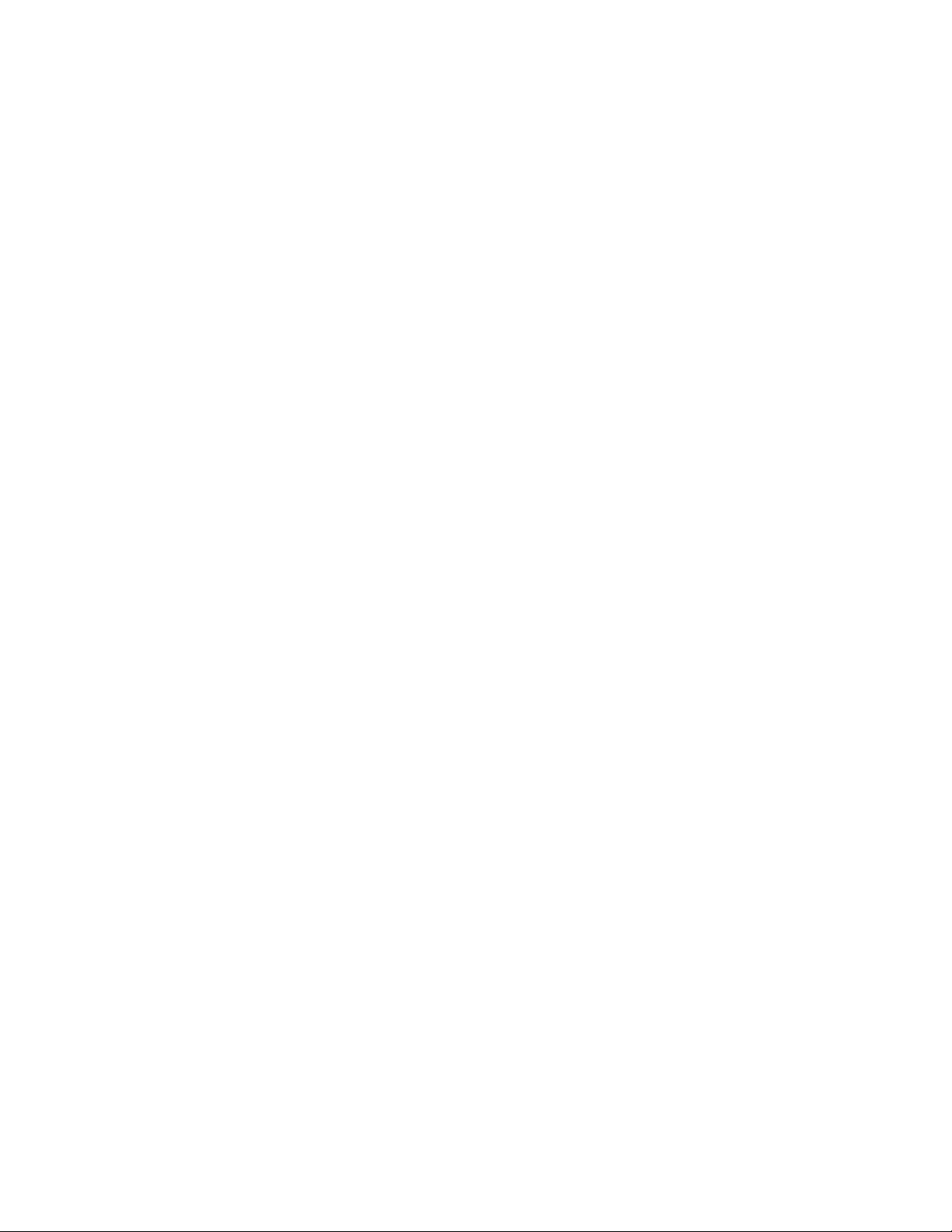
Sprievodca kontrolou bezpečnosti
Tento sprievodca kontrolou vám pomôže identifikovať potenciálne nebezpečné podmienky pri týchto
produktoch. Pri návrhu a výrobe každého zariadenia bolo potrebné nainštalovať bezpečnostné prvky
na ochranu používateľov a servisných pracovníkov pred zranením. Tento sprievodca sa zaoberá len
týmito prvkami. Pomocou dobrého úsudku je však potrebné identifikovať potenciálne bezpečnostné
riziká vyplývajúce z pridania funkcií alebo voliteľných komponentov, ktoré nie sú v tomto sprievodcovi
kontrolou spomenuté.
Ak sa vyskytnú nebezpečné podmienky, musíte určiť, aké vážne môže byť zjavné riziko a či môžete
pokračovať bez toho, aby ste problém najprv odstránili.
Zvážte nasledujúce podmienky a bezpečnostné riziká, ktoré predstavujú:
• elektrické riziká, najmä primárne napájanie (primárne napätie na ráme môže spôsobiť vážny alebo
smrteľný zásah elektrickým prúdom),
• riziká výbuchu, ako je napríklad poškodená obrazovka monitora CRT alebo vydutý kondenzátor,
• mechanické riziká, ako je napríklad uvoľnený alebo chýbajúci hardvér.
Tento sprievodca sa skladá zo série krokov vo forme kontrolného zoznamu. Kontrolu začnite pri
vypnutom napájaní a odpojenom napájacom kábli.
Kontrolný zoznam:
1. Skontrolujte externé kryty, či nie sú poškodené (uvoľnené, porušené alebo majú ostré hrany).
2. Vypnite počítač. Odpojte napájací kábel.
3. Skontrolujte napájací kábel:
a. Uzemňovací konektor tretieho vodiča musí byť v dobrom stave. Pomocou meracieho prístroja
odmerajte, či je uzemňovací odpor tretieho vodiča medzi uzemňovacím kolíkom a
uzemneným pripojením rámu menší alebo rovný 0,1 ohmu.
b. Mal by byť použitý napájací kábel vhodného typu uvedeného v zozname dielcov.
c. Izolácia nesmie byť rozstrapkaná ani opotrebovaná.
4. Odstráňte kryt.
5. Skontrolujte, či nedošlo k zjavným úpravám. Pomocou dobrého úsudku posúďte bezpečnosť
všetkých úprav.
6. Skontrolujte vnútro zariadenia, či tam nie sú zjavné nebezpečné podmienky, ako sú napríklad
kovové piliny, znečistenie, voda alebo iné kvapaliny, prípadne znaky poškodenia požiarom alebo
dymom.
7. Skontrolujte káble, či nie sú opotrebované, rozstrapkané alebo stlačené.
8. Skontrolujte, či neboli odstránené alebo pozmenené upevňovacie prvky (skrutky alebo nity) krytu
zdroja napájania.
Zaobchádzanie so zariadeniami citlivými na elektrostatický výboj
Každá časť počítača, ktorá obsahuje tranzistory alebo integrované obvody, by sa mala považovať za
citlivú na elektrostatický výboj. Keď majú predmety rozdielny náboj, môže dôjsť k poškodeniu
spôsobenému elektrostatickým výbojom. V záujme ochrany pred poškodením spôsobeným
elektrostatickým výbojom vyrovnajte náboje predmetov. Potom budú mať zariadenie, dielec, pracovná
podložka a osoba manipulujúca s dielcom rovnaký náboj.
1. Používajte postupy týkajúce sa elektrostatického výboja špecifické pre daný produkt, ak
presahujú tu uvedené požiadavky.
2. Uistite sa, že zariadenia na ochranu pred elektrostatickým výbojom, ktoré používate, sú
certifikované (ISO 9000) ako plne účinné.
xviii
Príručka s dôležitými informáciami o produkte
Page 21
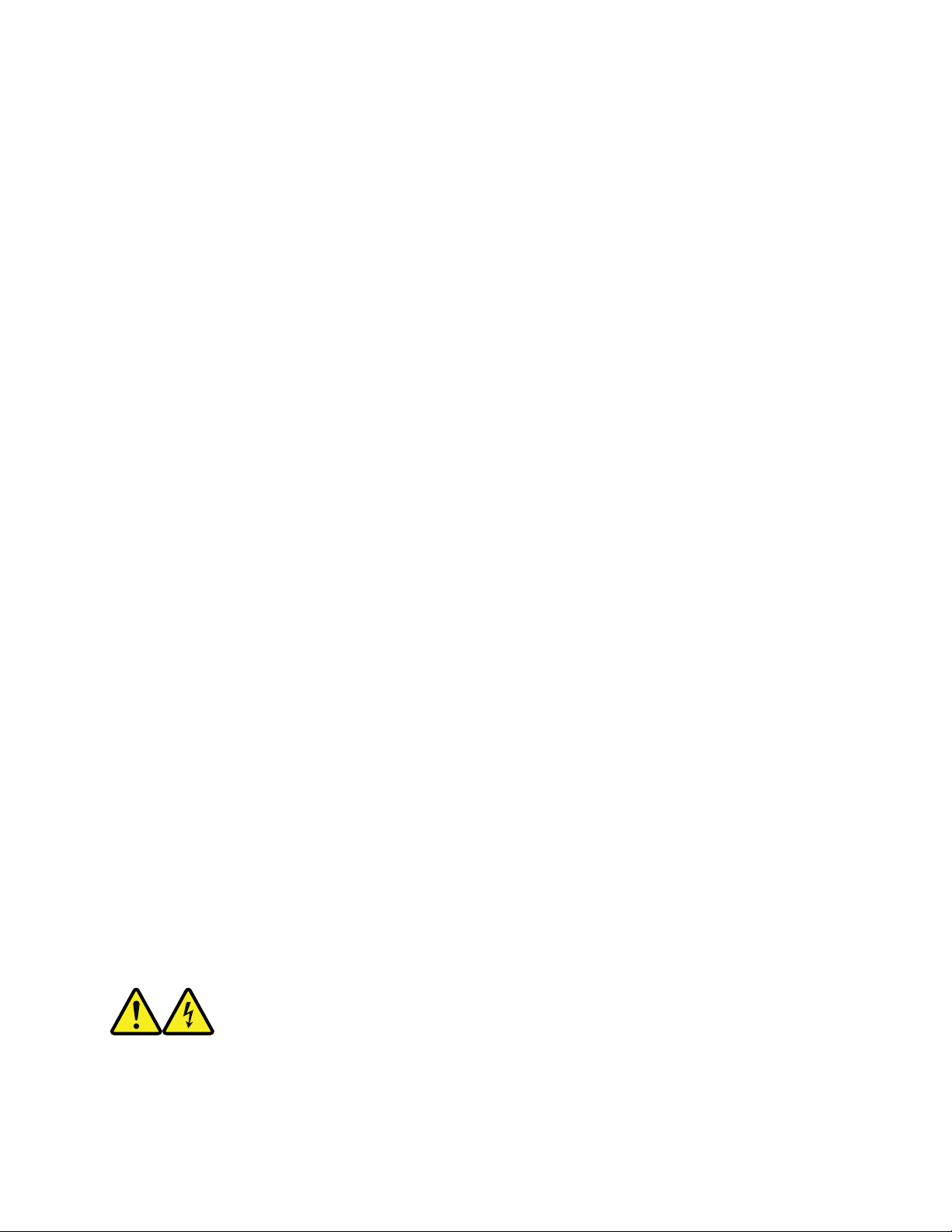
Pri manipulácii s dielcami citlivými na elektrostatický výboj:
• Kým dielce nevložíte do produktu, nechajte ich v ochrannom obale.
• Pri manipulácii s dielcom zabráňte kontaktu s inými osobami.
• Na pokožke noste uzemnený náramok na odstránenie statickej elektriny z tela.
• Zabráňte kontaktu dielca s vaším odevom. Väčšina odevov je izolátormi a zachováva si náboj aj
vtedy, keď nosíte uzemnený náramok.
• Čiernu stranu uzemnenej pracovnej podložky používajte ako pracovnú plochu bez statickej
elektriny. Táto podložka je užitočná najmä pri manipulácii so zariadeniami citlivými na
elektrostatický výboj.
• Vyberte uzemňovací systém, napríklad niektorý zo systémov uvedených nižšie, na zabezpečenie
ochrany spĺňajúcej špecifické požiadavky na servis.
Poznámka: Použitie uzemňovacieho systému je žiaduce, nie je však nutné na ochranu pred
poškodením spôsobeným elektrostatickým výbojom.
- Pripojte uzemňovaciu svorku na ochranu pred elektrostatickým výbojom k uzemnenému
pripojeniu rámu, uzemnenému opleteniu kábla alebo zelenému uzemňovaciemu vodiču.
- Pri práci na systéme s dvojitou izoláciou alebo napájanom z batérie použite spoločné
uzemnenie na ochranu pred elektrostatickým výbojom. Pri týchto systémoch môžete použiť
koaxiálny kábel alebo plášť s vonkajším konektorom.
- V prípade počítačov napájaných striedavým prúdom použite okrúhly uzemňovací kolík zástrčky.
Požiadavky na uzemnenie
V záujme bezpečnosti používateľa a správnej funkčnosti systému sa vyžaduje elektrické uzemnenie
počítača. Správne uzemnenie elektrickej zásuvky môže overiť certifikovaný elektrikár.
Bezpečnostné upozornenia (viacjazyčné preklady)
The caution and danger safety notices in this section are provided in the following languages:
• English
• Arabic
• Brazilian/Portuguese
• Chinese (simplified)
• Chinese (traditional)
• French
• German
• Hebrew
• Italian
• Korean
• Spanish
DANGER
Electrical current from power, telephone and communication cables is hazardous.
© Copyright Lenovo 2016, 2018 xix
Page 22
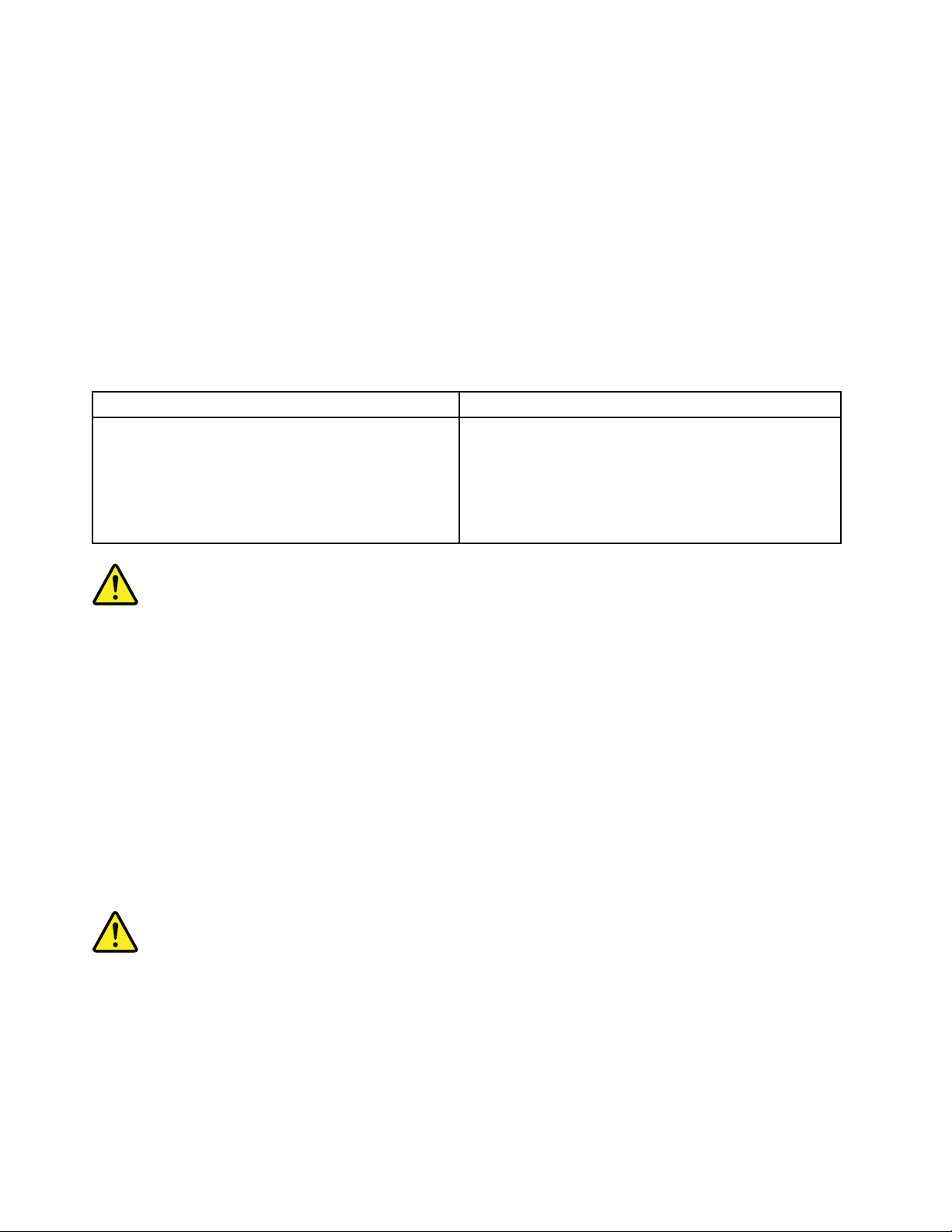
To avoid a shock hazard:
• Do not connect or disconnect any cables or perform installation, maintenance, or
reconfiguration of this product during an electrical storm.
• Connect all power cords to a properly wired and grounded electrical outlet.
• Connect to properly wired outlets any equipment that will be attached to this product.
• When possible, use one hand only to connect or disconnect signal cables.
• Never turn on any equipment when there is evidence of fire, water, or structural damage.
• Disconnect the attached power cords, telecommunications systems, networks, and modems
before you open the device covers, unless instructed otherwise in the installation and
configuration procedures.
• Connect and disconnect cables as described in the following tables when installing, moving,
or opening covers on this product or attached devices.
To Connect To Disconnect
1. Turn everything OFF.
2. First, attach all cables to devices.
3. Attach signal cables to connectors.
4. Attach power cords to outlet.
5. Turn device ON.
1. Turn everything OFF.
2. First, remove power cords from outlet.
3. Remove signal cables from connectors.
4. Remove all cables from devices.
CAUTION
When replacing the lithium battery, use only Part Number 45C1566 or an equivalent type
battery recommended by the manufacturer. If your system has a module containing a lithium
battery, replace it only with the same module type made by the same manufacturer. The
battery contains lithium and can explode if not properly used, handled, or disposed of.
Do not:
• Throw or immerse into water
• Heat to more than 100°C (212°F)
• Repair or disassemble
Dispose of the battery as required by local ordinances or regulations.
CAUTION
When laser products (such as CD-ROMs, DVD-ROM drives, fiber optic devices, or transmitters)
are installed, note the following:
xx
Príručka s dôležitými informáciami o produkte
Page 23
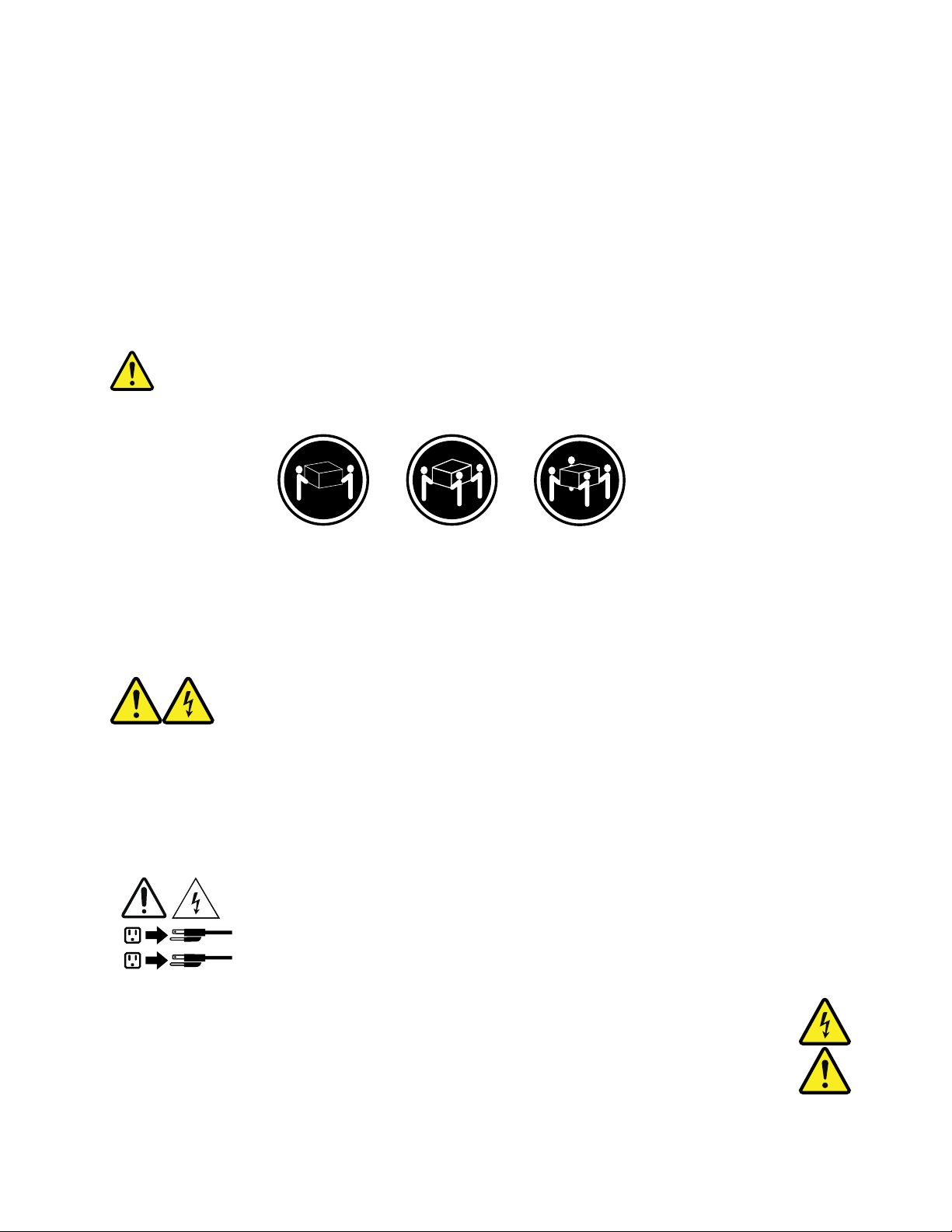
• Do not remove the covers. Removing the covers of the laser product could result in
1
2
exposure to hazardous laser radiation. There are no serviceable parts inside the device.
• Use of controls or adjustments or performance of procedures other than those specified
herein might result in hazardous radiation exposure.
DANGER
Some laser products contain an embedded Class 3A or Class 3B laser diode. Note the
following:
Laser radiation when open. Do not stare into the beam, do not view directly with optical
instruments, and avoid direct exposure to the beam.
≥18 kg (37 lb) ≥32 kg (70.5 lb) ≥55 kg (121.2
lb)
CAUTION
Use safe practices when lifting.
CAUTION
The power control button on the device and the power switch on the power supply do not
turn off the electrical current supplied to the device. The device also might have more than
one power cord. To remove all electrical current from the device, ensure that all power cords
are disconnected from the power source.
© Copyright Lenovo 2016, 2018 xxi
Page 24
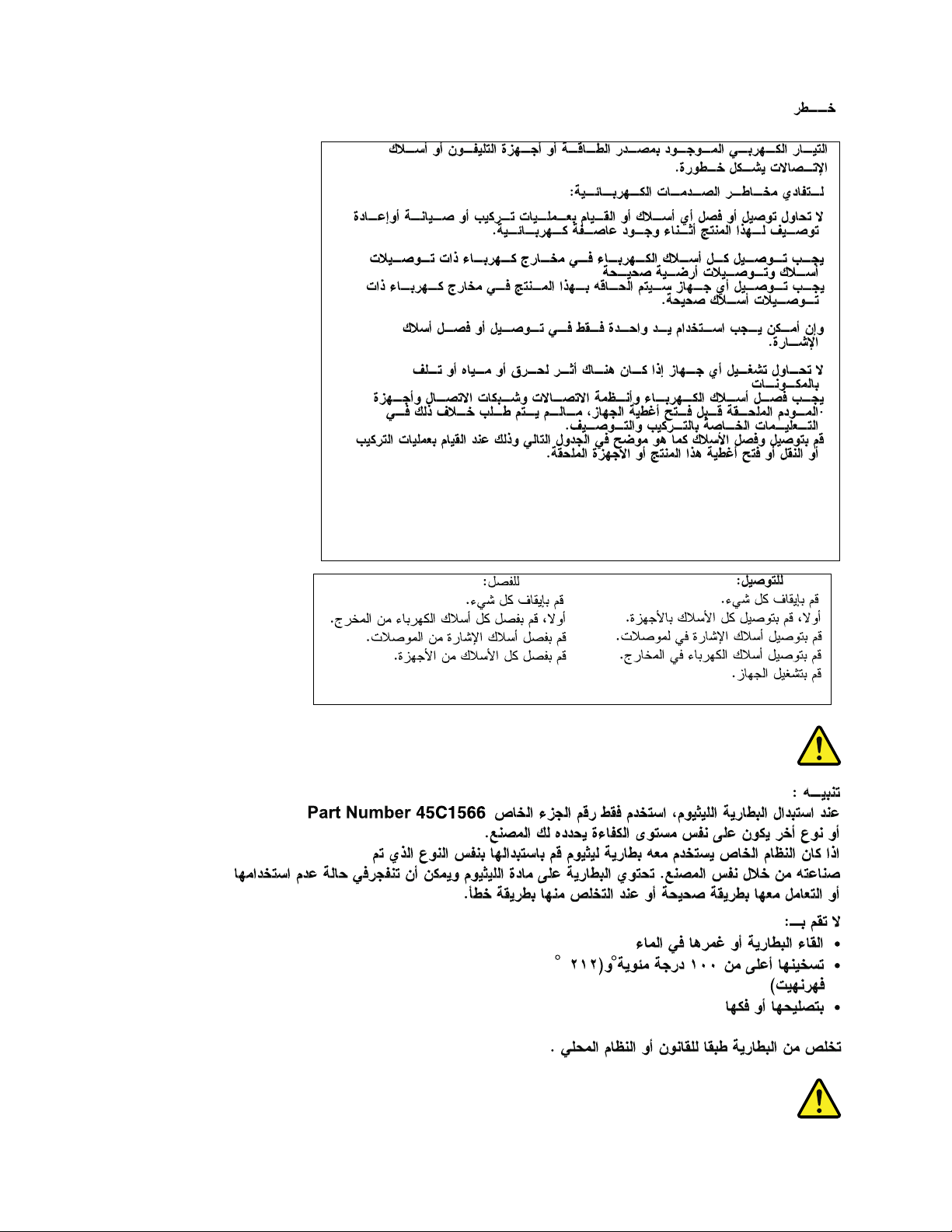
xxii Príručka s dôležitými informáciami o produkte
Page 25
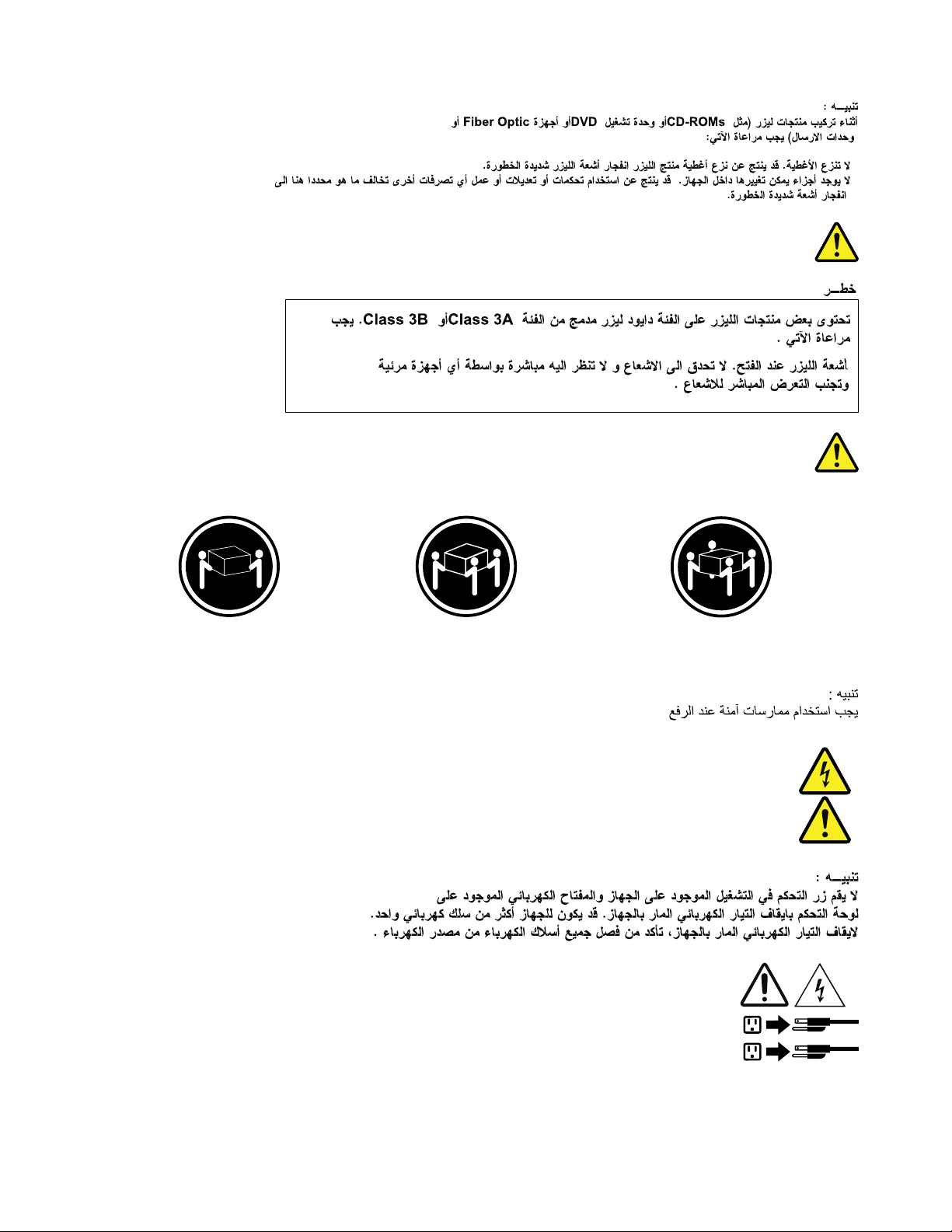
≥18 kg (37 lb) ≥32 kg (70.5 lb) ≥55 kg (121.2 lb)
1
2
© Copyright Lenovo 2016, 2018 xxiii
Page 26
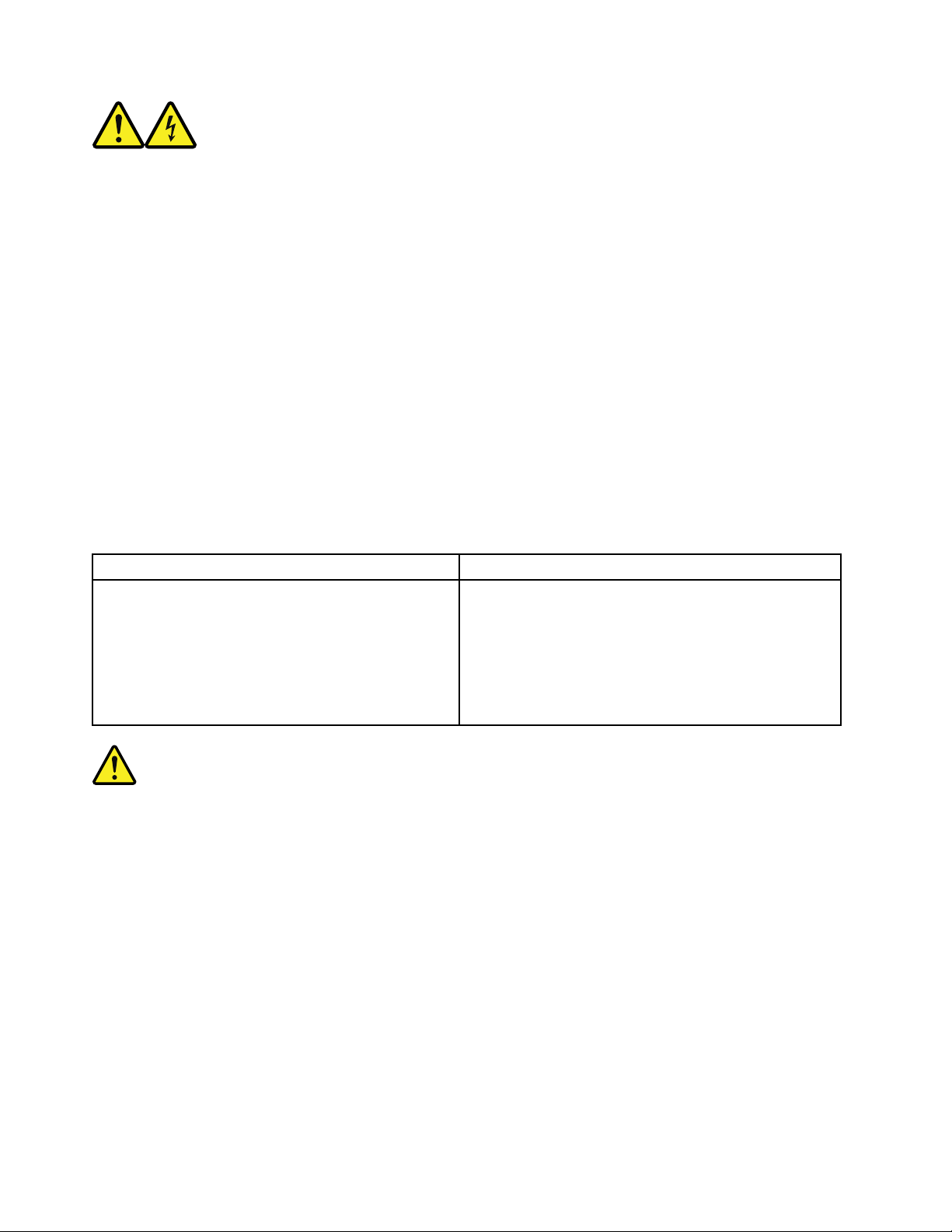
PERIGO
A corrente elétrica proveniente de cabos de alimentação, de telefone e de comunicações é perigosa.
Para evitar risco de choque elétrico:
• Não conecte nem desconecte nenhum cabo ou execute instalação, manutenção ou reconfiguração
deste produto durante uma tempestade com raios.
• Conecte todos os cabos de alimentação a tomadas elétricas corretamente instaladas e aterradas.
• Todo equipamento que for conectado a este produto deve ser conectado a tomadas corretamente
instaladas.
• Quando possível, utilize apenas uma das mãos para conectar ou desconectar cabos de sinal.
• Nunca ligue nenhum equipamento quando houver evidência de fogo, água ou danos estruturais.
• Antes de abrir tampas de dispositivos, desconecte cabos de alimentação, sistemas de
telecomunicação, redes e modems conectados, a menos que especificado de maneira diferente
nos procedimentos de instalação e configuração.
• Conecte e desconecte os cabos conforme descrito na tabela apresentada a seguir ao instalar,
mover ou abrir tampas deste produto ou de dispositivos conectados.
Para Conectar: Para Desconectar:
1. DESLIGUE Tudo.
2. Primeiramente, conecte todos os cabos aos
dispositivos.
3. Conecte os cabos de sinal aos conectores.
4. Conecte os cabos de alimentação às tomadas.
5. LIGUE os dispositivos.
1. DESLIGUE Tudo.
2. Primeiramente, remova os cabos de alimentação
das tomadas.
3. Remova os cabos de sinal dos conectores.
4. Remova todos os cabos dos dispositivos.
CUIDADO:
Ao substituir a bateria de lítio, utilize apenas uma bateria com Número de Peça 45C1566 ou
um tipo de bateria equivalente recomendado pelo Se o seu sistema possui um módulo com
uma bateria de lítio, substitua-o apenas por um módulo do mesmo tipo e do mesmo
fabricante. A bateria contém lítio e pode explodir se não for utilizada, manuseada ou
descartada de maneira correta.
Não:
• Jogue ou coloque na água
• Aqueça a mais de 100°C (212°F)
• Conserte nem desmonte
Descarte a bateria conforme requerido pelas leis ou regulamentos locais.
xxiv
Príručka s dôležitými informáciami o produkte
Page 27
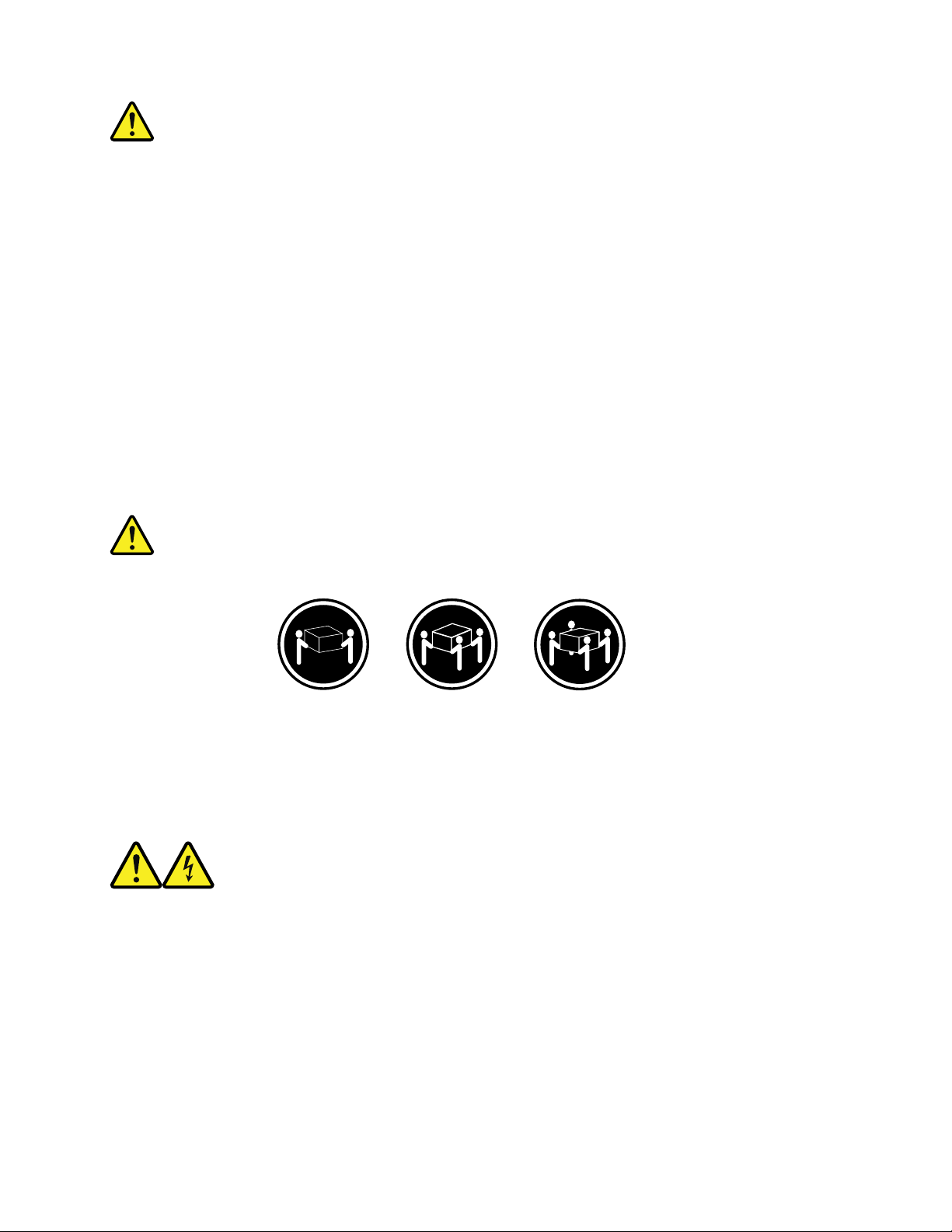
PRECAUCIÓN:
Quando produtos a laser (como unidades de CD-ROMs, unidades de DVD-ROM, dispositivos de
fibra ótica ou transmissores) estiverem instalados, observe o seguinte:
• Não remova as tampas. A remoção das tampas de um produto a laser pode resultar em
exposição prejudicial à radiação de laser. Não existem peças que podem ser consertadas no
interior do dispositivo.
• A utilização de controles ou ajustes ou a execução de procedimentos diferentes dos especificados
aqui pode resultar em exposição prejudicial à radiação.
PERIGO
Alguns produtos a laser contêm diodo de laser integrado da Classe 3A ou da Classe 3B. Observe o
seguinte:
Radiação a laser quando aberto. Não olhe diretamente para o feixe a olho nu ou com instrumentos
ópticos e evite exposição direta ao feixe.
≥18 kg (37 lb) ≥32 kg (70.5 lb) ≥55 kg (121.2
lb)
CUIDADO:
Utilize procedimentos de segurança para levantar equipamentos.
CUIDADO:
O botão de controle de alimentação do dispositivo e o botão para ligar/desligar da fonte de
alimentação não desligam a corrente elétrica fornecida ao dispositivo. O dispositivo também pode ter
mais de um cabo de alimentação. Para remover toda a corrente elétrica do dispositivo, assegure
que todos os cabos de alimentação estejam desconectados da fonte de alimentação.
© Copyright Lenovo 2016, 2018 xxv
Page 28
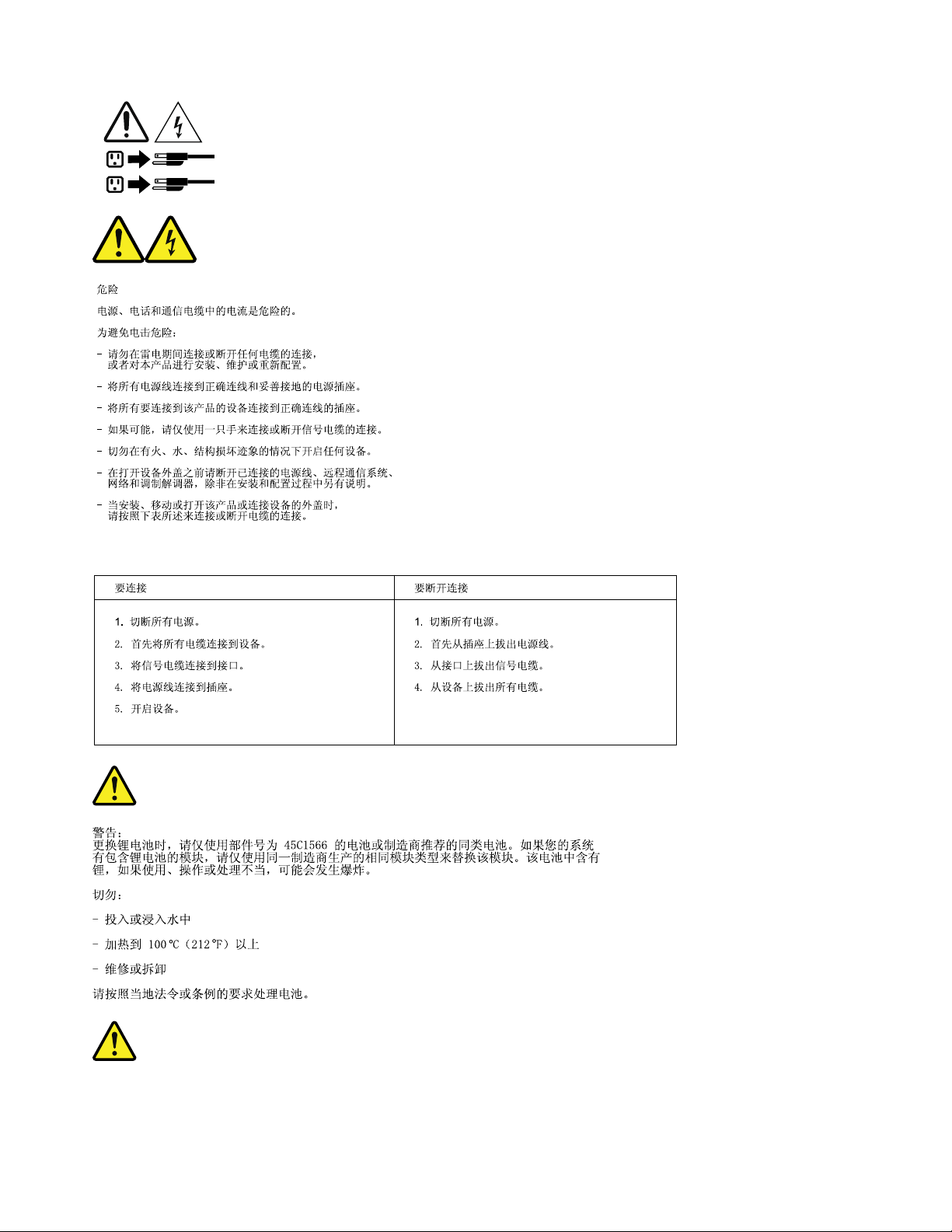
1
2
xxvi Príručka s dôležitými informáciami o produkte
Page 29
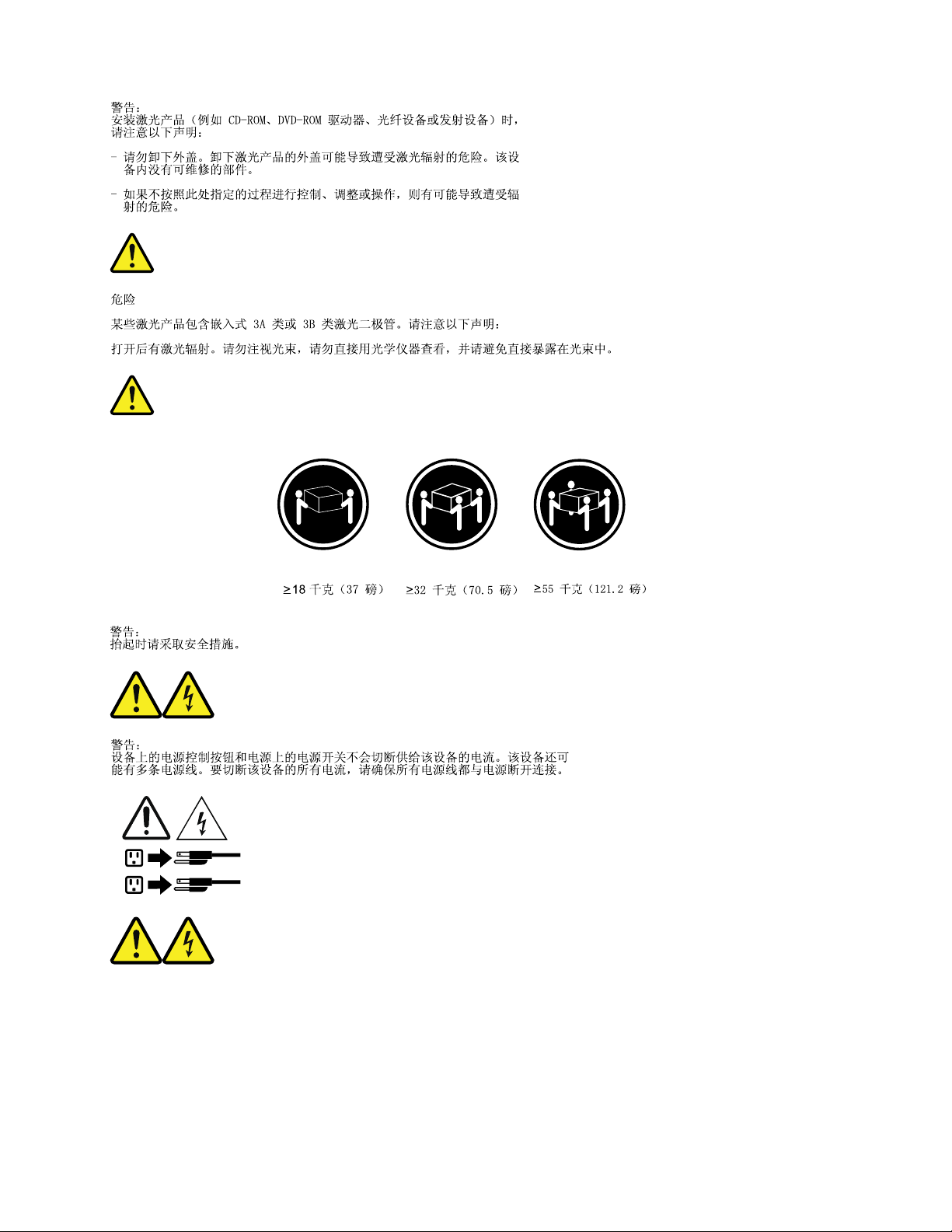
1
2
© Copyright Lenovo 2016, 2018 xxvii
Page 30
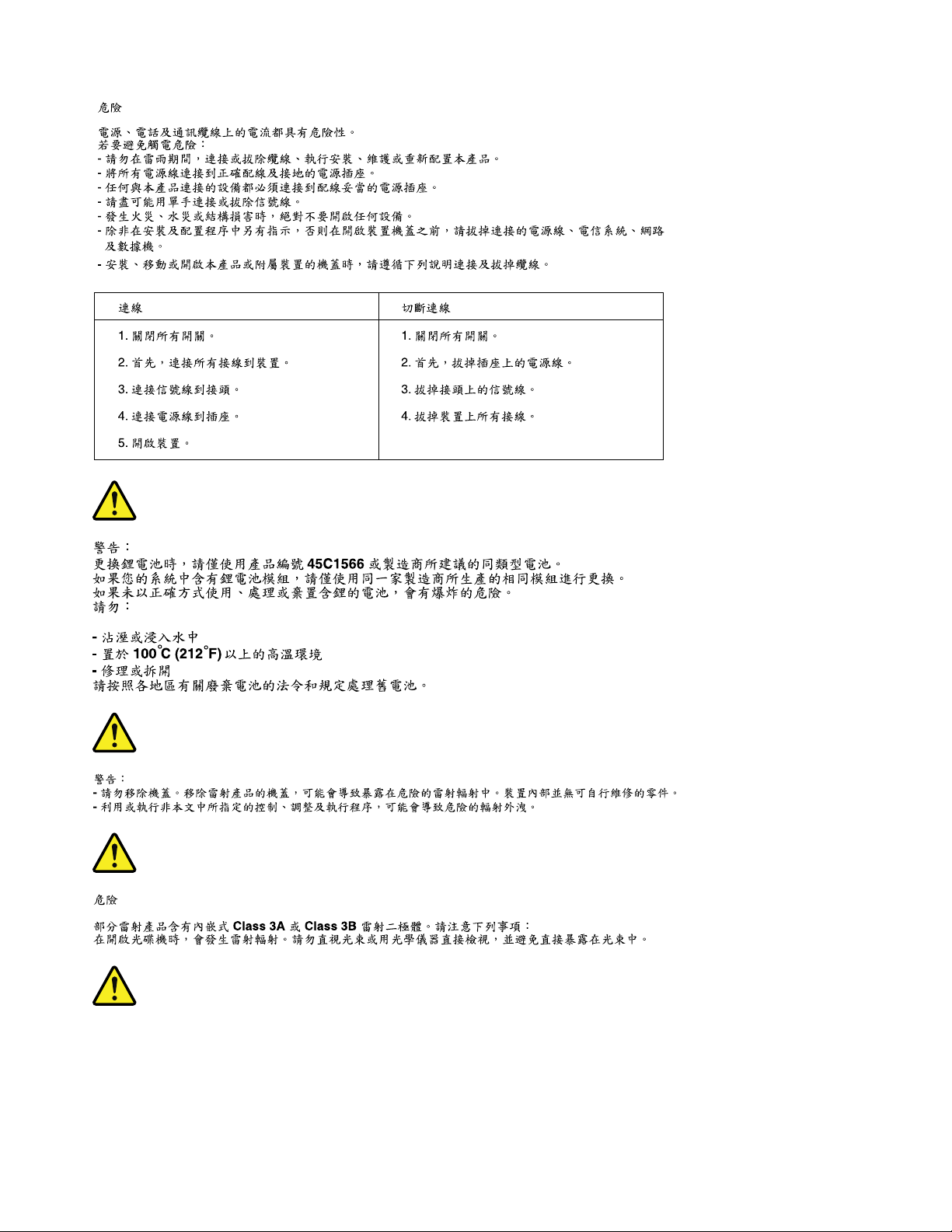
xxviii Príručka s dôležitými informáciami o produkte
Page 31

1
2
DANGER
Le courant électrique provenant de l'alimentation, du téléphone et des câbles de transmission peut
présenter un danger.
Pour éviter tout risque de choc électrique :
• Ne manipulez aucun câble et n'effectuez aucune opération d'installation, d'entretien ou de
reconfiguration de ce produit au cours d'un orage.
• Branchez tous les cordons d'alimentation sur un socle de prise de courant correctement câblé et
mis à la terre.
• Branchez sur des socles de prise de courant correctement câblés tout équipement connecté à ce
produit.
• Lorsque cela est possible, n'utilisez qu'une seule main pour connecter ou déconnecter les câbles
d'interface.
• Ne mettez jamais un équipement sous tension en cas d'incendie ou d'inondation, ou en présence
de dommages matériels.
• Avant de retirer les carters de l'unité, mettez celle-ci hors tension et déconnectez ses cordons
d'alimentation, ainsi que les câbles qui la relient aux réseaux, aux systèmes de télécommunication
et aux modems (sauf instruction contraire mentionnée dans les procédures d'installation et de
configuration).
• Lorsque vous installez, que vous déplacez, ou que vous manipulez le présent produit ou des
périphériques qui lui sont raccordés, reportez-vous aux instructions ci-dessous pour connecter et
déconnecter les différents cordons.
© Copyright Lenovo 2016, 2018 xxix
Page 32

Connexion Déconnexion
1. Mettez les unités HORS TENSION.
2. Commencez par brancher tous les cordons sur
les unités.
3. Branchez les câbles d'interface sur des
connecteurs.
4. Branchez les cordons d'alimentation sur des
prises.
5. Mettez les unités SOUS TENSION.
1. Mettez les unités HORS TENSION.
2. Débranchez les cordons d'alimentation des prises.
3. Débranchez les câbles d'interface des connecteurs.
4. Débranchez tous les câbles des unités.
ATTENTION:
Remplacer la pile au lithium usagée par une pile de référence identique exclusivement,
(référence 45C1566), ou suivre les instructions du fabricant qui en définit les équivalences. Si
votre système est doté d'un module contenant une pile au lithium, vous devez le remplacer
uniquement par un module identique, produit par le même fabricant. La pile contient du lithium
et peut exploser en cas de mauvaise utilisation, de mauvaise manipulation ou de mise au
rebut inappropriée.
Ne pas :
• la jeter à l'eau,
• l'exposer à des températures supérieures à 100°C,
• chercher à la réparer ou à la démonter.
Ne pas mettre la pile à la poubelle. Pour la mise au rebut, se reporter à la réglementation en
vigueur.
ATTENTION:
Si des produits à laser (tels que des unités de CD-ROM, de DVD-ROM, des unités à fibres
optiques, ou des émetteurs) sont installés, prenez connaissance des informations suivantes :
• Ne retirez pas le carter. En ouvrant l'unité de CD-ROM ou de DVD-ROM, vous vous exposez
au rayonnement dangereux du laser. Aucune pièce de l'unité n'est réparable.
• Pour éviter tout risque d'exposition au rayon laser, respectez les consignes de réglage et
d'utilisation des commandes, ainsi que les procédures décrites dans le présent manuel.
DANGER
Certains produits à laser contiennent une diode à laser intégrée de classe 3A ou 3B. Prenez
connaissance des informations suivantes:
xxx
Príručka s dôležitými informáciami o produkte
Page 33

Rayonnement laser lorsque le carter est ouvert. Evitez toute expositiondirecte au rayon laser.
1
2
Evitez de regarder fixement le faisceau ou del'observer à l'aide d'instruments optiques.
≥18 kg (37 lb) ≥32 kg (70.5 lb) ≥55 kg (121.2
lb)
ATTENTION:
Soulevez la machine avec précaution.
ATTENTION:
L'interrupteur de contrôle d'alimentation de l'unité et l'interrupteur dubloc d'alimentation ne
coupent pas le courant électrique alimentantl'unité. En outre, le système peut être équipé de
plusieurs cordonsd'alimentation. Pour mettre l'unité hors tension, vous devez déconnectertous
les cordons de la source d'alimentation.
VORSICHT
An Netz-, Telefon- und Datenleitungen können gefährliche Spannungen anliegen.
Aus Sicherheitsgründen:
• Bei Gewitter an diesem Gerät keine Kabel anschließen oder lösen. Ferner keine Installations-
, Wartungs- oder Rekonfigurationsarbeiten durchführen.
• Gerät nur an eine Schutzkontaktsteckdose mit ordnungsgemäß geerdetem Schutzkontakt
anschließen.
• Alle angeschlossenen Geräte ebenfalls an Schutzkontaktsteckdosen mit ordnungsgemäß
geerdetem Schutzkontakt anschließen.
© Copyright Lenovo 2016, 2018 xxxi
Page 34

• Die Signalkabel nach Möglichkeit einhändig anschließen oder lösen, um einen Stromschlag
durch Berühren von Oberflächen mit unterschiedlichem elektrischem Potenzial zu vermeiden.
• Geräte niemals einschalten, wenn Hinweise auf Feuer, Wasser oder Gebäudeschäden
vorliegen.
• Die Verbindung zu den angeschlossenen Netzkabeln, Telekommunikationssystemen,
Netzwerken und Modems ist vor dem Öffnen des Gehäuses zu unterbrechen, sofern in den
Installations- und Konfigurationsprozeduren keine anders lautenden Anweisungen enthalten
sind.
• Zum Installieren, Transportieren und Öffnen der Abdeckungen des Computers oder der
angeschlossenen Einheiten die Kabel gemäß der folgenden Tabelle anschließen und
abziehen.
Zum Anschließen der Kabel gehen Sie wie folgt
vor
1. Schalten Sie alle Einheiten AUS.
2. Schließen Sie erst alle Kabel an die Einheiten
an.
3. Schließen Sie die Signalkabel an die Buchsen
an.
4. Schließen Sie die Netzkabel an die Steckdose
an.
5. Schalten Sie die Einheit EIN.
Zum Abziehen der Kabel gehen Sie wie folgt vor
1. Schalten Sie alle Einheiten AUS.
2. Ziehen Sie zuerst alle Netzkabel aus den
Netzsteckdosen.
3. Ziehen Sie die Signalkabel aus den Buchsen.
4. Ziehen Sie alle Kabel von den Einheiten ab.
CAUTION:
Eine verbrauchte Lithiumbatterie nur durch eine Batterie mit der Teilenummer 45C1566 oder eine
gleichwertige, vom Hersteller empfohlene Batterie ersetzen. Enthält das System ein Modul mit einer
Lithiumbatterie, dieses nur durch ein Modul desselben Typs und von demselben Hersteller ersetzen.
Die Batterie enthält Lithium und kann bei unsachgemäßer Verwendung, Handhabung oder Entsorgung
explodieren.
Die Batterie nicht:
• mit Wasser in Berührung bringen.
• über 100 C erhitzen.
• reparieren oder zerlegen.
Die örtlichen Bestimmungen für die Entsorgung von Sondermüll beachten.
ACHTUNG:
Bei der Installation von Lasergeräten (wie CD-ROM-Laufwerken, DVD- aufwerken, Einheiten mit
Lichtwellenleitertechnik oder Sendern) Folgendes beachten:
xxxii
Príručka s dôležitými informáciami o produkte
Page 35

• Die Abdeckungen nicht entfernen. Durch Entfernen der Abdeckungen des Lasergeräts können
1
2
gefährliche Laserstrahlungen freigesetzt werden. Das Gerät enthält keine zu wartenden Teile.
• Werden Steuerelemente, Einstellungen oder Durchführungen von Prozeduren anders als hier
angegeben verwendet, kann gefährliche Laserstrahlung auftreten.
VORSICHT
Einige Lasergeräte enthalten eine Laserdiode der Klasse 3A oder 3B. Beachten Sie Folgendes:
Laserstrahlung bei geöffneter Verkleidung. Nicht in den Strahl blicken. Keine Lupen oder
Spiegel verwenden. Strahlungsbereich meiden.
≥18 kg ≥32 kg ≥55 kg
ACHTUNG:
Arbeitsschutzrichtlinien beim Anheben der Maschine beachten.
ACHTUNG:
Mit dem Netzschalter an der Einheit und am Netzteil wird die Stromversorgung für die Einheit
nicht unterbrochen. Die Einheit kann auch mit mehreren Netzkabeln ausgestattet sein. Um die
Stromversorgung für die Einheit vollständig zu unterbrechen, müssen alle zum Gerät führenden
Netzkabel vom Netz getrennt werden.
© Copyright Lenovo 2016, 2018 xxxiii
Page 36

xxxiv Príručka s dôležitými informáciami o produkte
Page 37

1
2
PERICOLO
La corrente elettrica proveniente dai cavi di alimentazione, del telefono e di comunicazione può
essere pericolosa.
Per evitare il rischio di scosse elettriche:
• Non collegare o scollegare qualsiasi cavo oppure effettuare l'installazione, la manutenzione o
la riconfigurazione del prodotto durante un temporale.
© Copyright Lenovo 2016, 2018 xxxv
Page 38

• Collegare tutti i fili elettrici a una presa di alimentazione correttamente cablata e dotata di
messa a terra.
• Collegare alle prese elettriche appropriate tutte le apparecchiature che verranno utilizzate
per questo prodotto.
• Se possibile, utilizzare solo una mano per collegare o scollegare i cavi di segnale.
• Non accendere assolutamente apparecchiature in presenza di incendi, perdite d'acqua o
danno strutturale.
• Scollegare i cavi di alimentazione, i sistemi di telecomunicazione, le reti e il modem prima di
aprire i coperchi del dispositivo, salvo istruzioni contrarie relative alle procedure di
installazione e configurazione.
• Collegare e scollegare i cavi come descritto nella seguente tabella quando vengono
effettuate operazioni di installazione, spostamento o apertura dei coperchi di questo prodotto
o delle unità collegate.
Per collegarsi Per scollegarsi
1. SPEGNERE le apparecchiature.
2. Innanzitutto, collegare tutti i cavi alle unità.
3. Collegare i cavi di segnale ai connettori.
4. Collegare i cavi di alimentazione alla presa.
5. Accendere l'unità.
1. SPEGNERE le apparecchiature.
2. Innanzitutto, rimuovere i cavi di alimentazione dalla
presa.
3. Rimuovere i cavi di segnale dai connettori.
4. Rimuovere tutti i cavi dalle unità.
ATTENZIONE:
Quando si sostituisce la batteria al litio, utilizzare solo il Numero parte 45C1566 o un tipo di
batteria equivalente consigliato dal produttore. Se sul sistema è presente un modulo che
contiene una batteria al litio, sostituirlo solo con un tipo di modulo dello stesso tipo della
stessa casa di produzione. La batteria contiene litio e può esplodere se usata, maneggiata o
smaltita in modo non corretto.
Non:
• Gettare o immergere la batteria nell'acqua
• Riscaldarla ad una temperatura superiore ai 100 gradi C (212 gradi F)
• Smontarla, ricaricarla o tentare di ripararla
Le batterie usate vanno smaltite in accordo alla normativa in vigore (DPR 915/82 e successive
disposizioni e disposizioni locali).
ATTENZIONE:
Quando vengono installati prodotti laser (quali CD-ROM, unità DVD-ROM, unità a fibre ottiche o
trasmittenti), tener presente quanto segue:
xxxvi
Príručka s dôležitými informáciami o produkte
Page 39

• Non rimuovere gli sportelli. L'apertura di un'unità laser può determinare l'esposizione a
1
2
radiazioni laser pericolose. All'interno dell'unità non vi sono parti su cui effettuare
l'assistenza tecnica.
• L'utilizzo di controlli, regolazioni o l'esecuzione di procedure non descritti nel presente
manuale possono provocare l'esposizione a radiazioni pericolose.
PERICOLO
Alcune unità laser contengono un diodo laser di Classe 3A o Classe 3B. Tener presente
quanto segue:
Aprendo l'unità vengono emesse radiazioni laser. Non fissare il fascio, non guardarlo
direttamente con strumenti ottici ed evitare l'esposizione al fascio.
≥18 kg ≥32 kg ≥55 kg
ATTENZIONE:
Prestare attenzione nel sollevare l'apparecchiatura.
ATTENZIONE:
Il pulsante di controllo dell'alimentazione presente sull'unità e l'interruttore dell'alimentatore non
disattivano l'alimentazione corrente fornita all'unità. E' possibile che l'unità disponga di più cavi
di alimentazione. Per disattivare l'alimentazione dall'unità, accertarsi che tutti i cavi di
alimentazione siano scollegati dalla fonte di alimentazione.
© Copyright Lenovo 2016, 2018 xxxvii
Page 40

xxxviii Príručka s dôležitými informáciami o produkte
Page 41

1
2
PELIGRO
La corriente eléctrica procedente de cables de alimentación, teléfonos y cables de comunicación
puede ser peligrosa.
Para evitar el riesgo de descarga eléctrica:
• No conecte ni desconecte los cables ni realice ninguna tarea de instalación, mantenimiento
o reconfiguración de este producto durante una tormenta eléctrica.
• Conecte todos los cables de alimentación a tomas de corriente debidamente cableadas y
conectadas a tierra.
• Cualquier equipo que se conecte a este producto también debe conectarse a tomas de
corriente debidamente cableadas.
• Siempre que sea posible, utilice una sola mano para conectar o desconectar los cables de
señal.
© Copyright Lenovo 2016, 2018 xxxix
Page 42

• No encienda nunca un equipo cuando hay señales de fuego, agua o daños estructurales.
• Desconecte los cables de alimentación, los sistemas de telecomunicaciones, las redes y los
módems conectados antes de abrir las cubiertas de los dispositivos, a menos que se
indique lo contrario en los procedimientos de instalación y configuración.
• Conecte y desconecte los cables, como se describe en la tabla siguiente, cuando instale,
mueva o abra las cubiertas de este producto o de los dispositivos conectados.
Para conectar Para desconectar
1. APÁGUELO todo.
2. En primer lugar, conecte todos los cables a los
dispositivos.
3. Conecte los cables de señal a los conectores.
4. Enchufe los cables de alimentación a las tomas
de corriente.
5. Encienda el dispositivo.
1. APÁGUELO todo.
2. En primer lugar, desenchufe los cables de
alimentación de las tomas de corriente.
3. Desconecte los cables de señal de los conectores.
4. Desconecte todos los cables de los dispositivos.
PRECAUCIÓN:
Cuando sustituya una batería de litio, utilice solamente una batería número de pieza 45C1566 u
otra de tipo equivalente recomendada por el fabricante. Si su sistema dispone de un módulo
que contiene una batería de litio, reemplácelo sólo con el mismo tipo de módulo, del mismo
fabricante. La batería contiene litio y puede explotar si no se utiliza, manipula o desecha
correctamente.
No debe:
• Arrojarla al agua o sumergirla en ella
• Exponerla a temperaturas superiores a 100°C (212°F)
• Repararla o desmontarla
Deshágase de la batería según especifiquen las leyes o normas locales.
PRECAUCIÓN:
Cuando haya productos láser (como unidades de CD-ROM, unidades de DVD, dispositivos de
fibra óptica o transmisores) instalados, tenga en cuenta lo siguiente:
• No quite las cubiertas. Si quita las cubiertas del producto láser, podría quedar expuesto a
radiación láser peligrosa. Dentro del dispositivo no existe ninguna pieza que requiera
servicio técnico.
• Si usa controles o ajustes o realiza procedimientos que no sean los especificados aquí,
podría exponerse a radiaciones peligrosas.
xl Príručka s dôležitými informáciami o produkte
Page 43

PELIGRO
1
2
Algunos productos láser tienen incorporado un diodo láser de clase 3A o clase 3B. Tenga en
cuenta lo siguiente:
Cuando se abre, queda expuesto a radiación láser. No mire directamente al rayo láser, ni
siquiera con instrumentos ópticos, y evite exponerse directamente al rayo láser.
≥18 kg ≥32 kg ≥55 kg
PRECAUCIÓN:
Adopte procedimientos seguros al levantar el equipo.
PRECAUCIÓN:
El botón de control de alimentación del dispositivo y el interruptor de alimentación de la
fuente de alimentación no desconectan la corriente eléctrica suministrada al dispositivo.
Además, el dispositivo podría tener más de un cable de alimentación. Para suprimir toda la
corriente eléctrica del dispositivo, asegúrese de que todos los cables de alimentación estén
desconectados de la toma de corriente.
© Copyright Lenovo 2016, 2018 xli
Page 44

xlii Príručka s dôležitými informáciami o produkte
Page 45

Kapitola 1. Funkcie
Vlastnosti počítača predstavené v tejto časti sa týkajú rôznych modelov.
Informácie o počítači
• Ak chcete zobraziť základné informácie o počítači, ako sú napríklad informácie o mikroprocesore a
pamäti, postupujte takto:
1. Kliknutím na tlačidlo Štart otvorte ponuku Štart.
2. V závislosti od verzie systému Microsoft
- V systéme Windows 7: Kliknite pravým tlačidlom myši na položku Počítač a potom kliknite
na položku Vlastnosti.
- V systéme Windows 10: Kliknite na položky Nastavenia ➙ Systém ➙ Informácie.
Poznámka: Pamäť zobrazená v operačnom systéme sa nemusí zhodovať s nominálnou pamäťou v
pamäťových moduloch nainštalovaných v počítači.
• Ak chcete zobraziť podrobné informácie o zariadeniach v počítači, ako sú napríklad optická
jednotka a sieťové adaptéry, postupujte takto:
1. V závislosti od verzie systému Windows použite jeden z nasledujúcich postupov:
- V systéme Windows 7: Kliknutím na tlačidlo Štart otvorte ponuku Štart. Kliknite pravým
tlačidlom myši na položku Počítač a potom kliknite na položku Vlastnosti.
- V systéme Windows 10: Kliknutím pravým tlačidlom myši na tlačidlo Štart otvorte
kontextovú ponuku Štart.
2. Kliknite na položku Správca zariadení. Ak sa zobrazí výzva, zadajte heslo správcu alebo
uveďte potrebné informácie.
®
Windows® použite jeden z nasledujúcich postupov:
Predinštalovaný operačný systém
V počítači je predinštalovaný operačný systém Windows 7 alebo Windows 10. Spoločnosť Lenovo
môže určiť aj ďalšie operačné systémy, ktoré sú kompatibilné s vaším počítačom. Ak chcete zistiť, či
bol nejaký operačný systém certifikovaný alebo testovaný ohľadom kompatibility, pozrite si webovú
lokalitu poskytovateľa operačného systému.
Ukladacie jednotky
Ak chcete zobraziť množstvo miesta na ukladacích jednotkách, postupujte takto:
1. V závislosti od verzie systému Windows použite jeden z nasledujúcich postupov:
• V systéme Windows 7: Kliknutím na tlačidlo Štart otvorte ponuku Štart. Kliknite pravým
tlačidlom myši na položku Počítač a potom kliknite na položku Spravovať.
• V systéme Windows 10: Kliknutím pravým tlačidlom myši na tlačidlo Štart otvorte kontextovú
ponuku Štart.
2. Kliknite na položku Správa diskov.
© Copyright Lenovo 2016, 2018 1
Page 46

2 Príručka s dôležitými informáciami o produkte
Page 47

Kapitola 2. Používanie počítača
Táto kapitola obsahuje nasledujúce témy:
• „Registrácia počítača“ na stránke 3
• „Získanie prístupu k programu v počítači“ na stránke 3
• „Nastavenie hlasitosti počítača“ na stránke 4
• „Pridanie ikony do oblasti oznámení systému Windows“ na stránke 4
• „Používanie disku“ na stránke 4
• „Pripojenie k sieti“ na stránke 6
• „Používanie jednodotykovej alebo viacdotykovej funkcie“ na stránke 7
Registrácia počítača
Keď počítač zaregistrujete v spoločnosti Lenovo, zadáte požadované informácie do databázy
spoločnosti Lenovo. Vďaka týmto informáciám sa s vami môže spoločnosť Lenovo skontaktovať v
prípade stiahnutia produktu z trhu alebo iných vážnych problémov a poskytnúť vám rýchlejší servis,
ak požiadate spoločnosť Lenovo o pomoc. V niektorých oblastiach sú tiež dostupné rozšírené výhody
a služby registrovaným užívateľom.
Ak chcete zaregistrovať počítač v spoločnosti Lenovo, pripojte ho na internet. Potom prejdite na
adresu
http://www.lenovo.com/register a postupujte podľa pokynov na obrazovke.
Získanie prístupu k programu v počítači
Ak chcete získať prístup k programu v počítači, použite jeden z nasledujúcich postupov:
• Prostredníctvom služby Windows Search:
1. V závislosti od verzie systému Windows použite jeden z nasledujúcich postupov:
- V systéme Windows 7: Kliknutím na tlačidlo Štart otvorte ponuku Štart a do vyhľadávacieho
poľa zadajte názov programu.
- V systéme Windows 10: Zadajte názov programu do vyhľadávacieho poľa vedľa tlačidla
Štart.
2. Vo výsledkoch vyhľadávania kliknite na názov programu, ktorý chcete spustiť.
• Prostredníctvom ponuky Štart alebo ovládacieho panela:
1. Kliknutím na tlačidlo Štart otvorte ponuku Štart.
2. V závislosti od verzie systému Windows použite jeden z nasledujúcich postupov:
- V systéme Windows 7: Zoznam programov zobrazte kliknutím na položku Všetky programy.
V zozname alebo priečinku v zozname kliknite na názov programu, ktorý chcete spustiť.
- V systéme Windows 10: V zozname programov alebo v priečinku v zozname kliknite na
názov programu, ktorý chcete spustiť.
3. Ak názov programu nie je v ponuke Štart zobrazený, vykonajte jednu z nasledujúcich
možností:
- V systéme Windows 7: Kliknite na položku Ovládací panel v ponuke Štart.
- V systéme Windows 10: Kliknutím na tlačidlo Štart otvorte ponuku Štart a kliknite na
položky Systém ➙ Ovládací panel.
© Copyright Lenovo 2016, 2018 3
Page 48

4. Nastavte typ zobrazenia ovládacieho panela na veľké ikony alebo malé ikony a potom kliknite
na názov programu, ktorý chcete spustiť.
Nastavenie hlasitosti počítača
Ak chcete nastaviť hlasitosť počítača, postupujte takto:
1. Kliknite na ikonu hlasitosti v oblasti oznámení systému Windows na paneli úloh.
Poznámka: Ak ikona hlasitosti nie je v oblasti oznámení systému Windows zobrazená, pridajte ju
do oblasti oznámení. Pozrite si časť „Pridanie ikony do oblasti oznámení systému Windows“ na
stránke 4.
2. Podľa pokynov na obrazovke upravte hlasitosť. Zvuk môžete stlmiť kliknutím na ikonu
reproduktora.
Pridanie ikony do oblasti oznámení systému Windows
Ak chcete do oblasti oznámení systému Windows pridať ikonu, postupujte takto:
1. Kliknutím na ikonu šípky vedľa oblasti oznámení zobrazte skryté ikony. Potom myšou presuňte
požadovanú ikonu do oblasti oznámení.
2. Ak ikona nie je zobrazená, zapnite ju.
a. Kliknutím na tlačidlo Štart otvorte ponuku Štart.
b. V závislosti od verzie systému Windows použite jeden z nasledujúcich postupov:
• V systéme Windows 7: Kliknite na položku Ovládací panel. Nastavte typ zobrazenia
ovládacieho panela na veľké ikony alebo malé ikony a potom kliknite na položky Ikony v
oblasti oznámení ➙ Zapnúť alebo vypnúť systémové ikony.
• V systéme Windows 10: Kliknite na položky Nastavenia ➙ Prispôsobenie ➙ Panel úloh
➙ Zapnúť alebo vypnúť systémové ikony.
c. Zapnite požadovanú ikonu.
3. Ak sa ikona napriek tomu nezobrazí v oblasti oznámení systému Windows, zopakujte krok 1.
Používanie konektora DisplayPort alebo korektora HDMI
Konektory DisplayPort® alebo HDMI
• Vlastnosti konektora DisplayPort 1.2:
http://www.vesa.org/wp-content/uploads/2010/12/DisplayPort-DevCon-Presentation-DP-1.2-Dec-2010-rev2b.pdf
• Vlastnosti konektora HDMI 1.4:
https://www.hdmi.org/manufacturer/hdmi_1_4/index.aspx
TM
sú k dispozícii v prípade niektorých modelov.
Používanie disku
Táto časť obsahuje informácie o používaní diskov a optickej jednotky.
Pokyny na používanie optickej jednotky
Pri používaní optickej jednotky postupujte podľa týchto pravidiel:
• Počítač neumiestňujte na miesta, kde je jednotka vystavená ktorémukoľvek z nasledujúcich vplyvov:
- vysoká teplota,
4
Príručka s dôležitými informáciami o produkte
Page 49

- vysoká vlhkosť,
- nadmerná prašnosť,
- nadmerné vibrácie alebo náhle otrasy,
- naklonený povrch,
- priame slnečné svetlo.
• Nevkladajte do jednotky iné predmety než disky.
• Poškodené disky nevkladajte do jednotky. Ohnuté, poškriabané alebo znečistené disky môžu
poškodiť jednotku.
• Pred premiestnením počítača vyberte disk z jednotky.
Správne zaobchádzanie s diskami a ich skladovanie
Pri zaobchádzaní s diskom a jeho uskladnení postupujte podľa týchto pravidiel:
• Disk chytajte len za okraje alebo stredový otvor. Nedotýkajte sa povrchu disku na strane, ktorá
nie je označená.
• Ak chcete odstrániť prach alebo odtlačky prstov, utrite disk čistou jemnou látkou smerom od
stredu k okrajom. Utieranie disku krúživými pohybmi môže viesť k strate údajov.
• Na povrch disku nepíšte ani nelepte papier.
• Disk neškriabte ani neoznačujte.
• Disk nevystavujte priamemu slnečnému svetlu.
• Na čistenie disku nepoužívajte benzén, riedidlá ani iné čistiace prostriedky.
• Disk nenechajte padnúť ani ho neohýbajte.
Prehrávanie a vyberanie disku
Pri prehrávaní disku postupujte takto:
1. Keď je počítač zapnutý, stlačte tlačidlo vysunutia/zasunutia v prednej časti optickej jednotky.
Podnos disku sa vysunie z jednotky.
2. Vložte disk do podnosu disku. Niektoré optické jednotky obsahujú zakladací čap v strede
podnosu disku. Ak jednotka DVD obsahuje zakladací čap, podoprite podnos disku jednou rukou
a potom zatlačte na stred disku, kým nezapadne na miesto.
3. Zatvorte podnos disku opätovným stlačením tlačidla vysunutia/zasunutia alebo jemným zatlačením
podnosu disku smerom dovnútra. Program prehrávača diskov sa spustí automaticky. Ďalšie
informácie nájdete v systéme pomoci pre program prehrávača diskov.
Ak chcete vybrať disk z optickej jednotky, postupujte takto:
1. Keď je počítač zapnutý, stlačte tlačidlo vysunutia/zasunutia v prednej časti optickej jednotky.
Podnos disku sa vysunie z jednotky.
2. Opatrne vyberte disk z podnosu disku.
3. Zatvorte podnos disku opätovným stlačením tlačidla vysunutia/zasunutia alebo jemným zatlačením
podnosu disku smerom dovnútra.
Poznámka: Ak stlačíte tlačidlo vysunutia/zasunutia a podnos disku sa nevysunie, vypnite počítač.
Potom do otvoru pre núdzové vysunutie vedľa tlačidla vysunutia/zasunutia vložte vyrovnanú
kancelársku sponku. Postup núdzového vysunutia použite len v prípade núdze.
Kapitola 2. Používanie počítača 5
Page 50

Zápis na disk
Ak optická jednotka podporuje zapisovanie, na disk môžete zapisovať. Ak chcete nahrať údaje na
disk, použite jeden z nasledujúcich postupov:
• Napáľte disk pomocou okna Automatické prehrávanie.
1. Uistite sa, že disk sa automaticky prehráva.
a. Kliknutím na tlačidlo Štart otvorte ponuku Štart.
b. V závislosti od verzie systému Windows použite jeden z nasledujúcich postupov:
- V systéme Windows 7: Kliknite na položku Ovládací panel. Nastavte typ zobrazenia
ovládacieho panela na veľké ikony alebo malé ikony a potom kliknite na položku
Automatické prehrávanie.
- V systéme Windows 10: Kliknite na položky Nastavenia ➙ Zariadenia ➙ Automatické
prehrávanie.
c. Vyberte alebo zapnite možnosť Použiť automatické prehrávanie pre všetky médiá a
zariadenia.
2. Do optickej jednotky, ktorá podporuje zapisovanie, vložte zapisovateľný disk. Otvorí sa okno
Automatické prehrávanie.
3. Postupujte podľa pokynov na obrazovke.
• Napáľte disk pomocou programu Windows Media
1. Do optickej jednotky, ktorá podporuje zapisovanie, vložte zapisovateľný disk.
2. Otvorte program Windows Media Player. Pozrite si časť „Získanie prístupu k programu v
počítači“ na stránke 3.
3. Postupujte podľa pokynov na obrazovke.
• Napáľte disk zo súboru ISO.
1. Do optickej jednotky, ktorá podporuje zapisovanie, vložte zapisovateľný disk.
2. Dvakrát kliknite na súbor ISO.
3. Postupujte podľa pokynov na obrazovke.
®
Player.
Pripojenie k sieti
Táto časť obsahuje informácie o pripojení k sieti. Ak počítač nemôžete pripojiť k sieti, pozrite si časť
„Problémy so sieťovým pripojením“ na stránke 34.
Pripojenie k ethernetovej sieti LAN
Počítač môžete pripojiť k ethernetovej sieti LAN pripojením ethernetového kábla k ethernetovému
konektoru.
NEBEZPEČENSTVO
Nepripájajte telefónny kábel k ethernetovému konektoru, aby ste predišli riziku zasiahnutia
elektrickým prúdom.
Pripojenie k bezdrôtovej sieti LAN
Počítač môžete pripojiť k bezdrôtovej sieti LAN bez použitia ethernetového kábla, iba prostredníctvom
rádiových vĺn.
6
Príručka s dôležitými informáciami o produkte
Page 51

Poznámka: Funkcia pripojenia k bezdrôtovej sieti LAN je voliteľná.
Ak chcete vytvoriť pripojenie k bezdrôtovej sieti LAN, postupujte takto:
1. Uistite sa, že je k dispozícii bezdrôtová sieť LAN a funkcia pripojenia k bezdrôtovej sieti LAN
počítača je zapnutá.
2. Kliknutím na ikonu stavu pripojenia k bezdrôtovej sieti v oblasti oznámení systému Windows
zobrazte zoznam dostupných bezdrôtových sietí.
Poznámka: Ak ikona stavu pripojenia k bezdrôtovej sieti nie je v oblasti oznámení systému
Windows zobrazená, pridajte ju do oblasti oznámení. Pozrite si časť „Pridanie ikony do oblasti
oznámení systému Windows“ na stránke 4.
3. Kliknite na bezdrôtovú sieť LAN a kliknutím na položku Pripojiť k nej pripojte počítač. V prípade
potreby zadajte požadované informácie.
Pripojenie k zariadeniu Bluetooth
Bluetooth je technológia bezdrôtovej komunikácie na malé vzdialenosti. Funkciu Bluetooth používajte
na vytvorenie bezdrôtového pripojenia medzi počítačom a iným zariadením Bluetooth do vzdialenosti
približne 10 m.
Poznámka: Funkcia Bluetooth je voliteľná.
Ak chcete pripojiť zariadenie Bluetooth, postupujte takto:
1. Uistite sa, že funkcia Bluetooth počítača je zapnutá a zariadenie Bluetooth sa nachádza vo
vzdialenosti do 10 m od počítača.
2. Kliknite na ikonu zariadení Bluetooth v oblasti oznámení systému Windows na paneli úloh.
Poznámka: Ak ikona zariadení Bluetooth nie je v oblasti oznámení systému Windows zobrazená,
pridajte ju do oblasti oznámení. Pozrite si časť „Pridanie ikony do oblasti oznámení systému
Windows“ na stránke 4.
3. V závislosti od verzie systému Windows použite jeden z nasledujúcich postupov:
• V systéme Windows 7: Kliknite na položku Pridanie zariadenia a postupujte podľa pokynov
na obrazovke.
• V systéme Windows 10: Kliknite na položku Pridať zariadenie Bluetooth a postupujte podľa
pokynov na obrazovke.
Používanie jednodotykovej alebo viacdotykovej funkcie
V závislosti od modelu počítača je k dispozícii jednodotyková alebo viacdotyková funkcia.
Jednodotyková funkcia umožňuje používať na interakciu s počítačom iba jeden prst. Viacdotyková
funkcia umožňuje používať na interakciu s počítačom jeden alebo dva prsty.
Poznámka: Jednodotyková a viacdotyková funkcia sú voliteľné.
Ak chcete použiť jednodotykovú alebo viacdotykovú funkciu, postupujte takto:
• Ak chcete vykonať jedno kliknutie, prstom jedenkrát ťuknite na dotykovú obrazovku.
• Ak chcete vykonať dvojité kliknutie, ťuknite dvakrát bez prestávky.
• Ak chcete vykonať kliknutie pravým tlačidlom myši, jedenkrát ťuknite na dotykovú obrazovku a
podržte na nej prst, kým sa nezobrazí kruh. Potom zdvihnite prst z dotykovej obrazovky, aby sa
zobrazila kontextová ponuka. Vyberte položku z ponuky.
• Na uľahčenie čítania alebo úpravy dokumentu môžete na dotykovej obrazovke obraz približovať,
vzďaľovať, posúvať alebo otáčať pomocou dvoch prstov.
Kapitola 2. Používanie počítača 7
Page 52

Lenovo Vision Guard Control
Poznámka: Program je k dispozícii len pri niektorých modeloch.
Program Lenovo Vision Guard Control znižuje intenzitu modrého svetla vyžarujúceho z obrazovky, čím
obmedzuje dráždenie očí a umožňuje uvoľnenejší vizuálny zážitok. Podrobné informácie nájdete na
adrese:
http://www.lenovo.com/blue-light
8 Príručka s dôležitými informáciami o produkte
Page 53

Kapitola 3. Vy a váš počítač
Táto kapitola obsahuje nasledujúce témy:
• „Prostredie a elektrický vstup“ na stránke 9
• „Usporiadanie pracovného priestoru“ na stránke 9
• „Informácie o zjednodušení ovládania“ na stránke 10
• „Čistenie počítača“ na stránke 13
• „Údržba“ na stránke 14
• „Premiestnenie počítača“ na stránke 15
Prostredie a elektrický vstup
Prostredie
• Teplota vzduchu:
V prevádzke: 10 °C až 35 °C
Skladovanie v pôvodnom prepravnom obale: –40 °C až 60 °C
Skladovanie bez obalu: –10 °C až 60 °C
• Vlhkosť:
V prevádzke: 20 % až 80 % (bez kondenzácie)
Skladovanie: 20 % až 90 % (bez kondenzácie)
• Nadmorská výška:
V prevádzke: –15,2 až 3 048 m
Skladovanie: –15,2 až 10 668 m
Elektrický vstup
Vstupné napätie: 100 až 240 V, striedavý prúd
Vstupná frekvencia: 50/60 Hz
Usporiadanie pracovného priestoru
Pracovný priestor si usporiadajte podľa svojich potrieb a druhu svojej práce. Táto časť obsahuje
informácie o faktoroch, ktoré majú vplyv na spôsob usporiadania pracovného priestoru.
Odlesky a osvetlenie
Monitor umiestnite tak, aby ste minimalizovali odlesky od stropného osvetlenia, okien alebo iných
svetelných zdrojov. Svetelné odlesky z lesklých povrchov môžu spôsobiť nepríjemné odlesky na
obrazovke. Ak je to možné, monitor umiestnite tak, aby plocha obrazovky zvierala s oknami a ďalšími
svetelnými zdrojmi pravý uhol. V prípade potreby obmedzte stropné osvetlenie vypnutím svetiel alebo
použitím žiaroviek s nižším výkonom. Ak umiestnite monitor v blízkosti okna, použite na zatienenie
slnečného svetla závesy alebo žalúzie. Keďže sa počas dňa menia svetelné podmienky, môžete sa im
prispôsobiť nastavením jasu a kontrastu na monitore.
Ak nie je možné sa vyhnúť odleskom alebo nastaviť osvetlenie, môže vám pomôcť antireflexný filter
umiestnený na obrazovke. Tieto filtre ale môžu mať negatívny vplyv na čistotu obrazu. Vyskúšajte ich
iba vtedy, ak ste už neúspešne vyskúšali ostatné metódy eliminácie odleskov.
© Copyright Lenovo 2016, 2018 9
Page 54

Cirkulácia vzduchu
Počítač produkuje teplo. Počítač obsahuje ventilátor, ktorý nasáva dovnútra čerstvý vzduch a cez
vetracie otvory vyfukuje von horúci vzduch. Zablokovaním týchto otvorov môžete zapríčiniť prehriatie
monitora, ktoré môže mať za následok poškodenie monitora alebo jeho zničenie. Počítač umiestnite
tak, aby nič neblokovalo vetracie otvory. Zvyčajne postačuje 51 mm voľného priestoru od vetracieho
otvoru. Uistite sa, že vyfukovaný vzduch nie je nasmerovaný na ľudí.
Umiestnenie elektrických zásuviek a dĺžky káblov
Konečné umiestnenie počítača môžu ovplyvniť tieto faktory:
• Umiestnenie elektrických zásuviek
• Dĺžka napájacích káblov alebo napájacích adaptérov
• Dĺžka káblov, ktoré sú pripojené k iným zariadeniam
Ďalšie informácie o napájacích kábloch a napájacích adaptéroch nájdete v časti „Napájacie káble a
napájacie adaptéry“ na stránke vii.
Komfort
Aj keď neexistuje žiadne univerzálne usporiadanie pracovného priestoru, ktoré by bolo ideálne pre
každého, ponúkame vám niekoľko tipov, ktoré vám pomôžu nájsť rozmiestnenie, ktoré bude najviac
vyhovovať vašim požiadavkám. Nasledujúci obrázok slúži ako príklad.
• Umiestnenie obrazovky: Obrazovku umiestnite do pohodlnej pozorovacej vzdialenosti, zvyčajne 51 –
61 cm. Potom obrazovku nastavte tak, aby bola vrchná časť obrazovky na úrovni očí alebo
mierne pod ňou a aby ste na obrazovku videli bez otáčania tela.
• Poloha stoličky: Používajte stoličku, ktorá vám poskytne dobrú oporu pre chrbát a na ktorej sa
výška sedadla dá nastavovať. Nastavte stoličku tak, aby ste dosiahli požadovanú polohu.
• Poloha hlavy: Udržiavajte hlavu a krk v pohodlnej a neutrálnej (zvislej alebo kolmej) polohe.
• Poloha ramien a rúk: Predlaktia, zápästia a ruky majte vo voľnej a neutrálnej (vodorovnej) polohe.
Píšte zľahka, neudierajte do klávesov.
• Poloha nôh: Stehná držte v polohe rovnobežnej s podlahou a chodidlá položené celou plochou na
podlahe alebo na podložke (opierke nôh).
Robte malé zmeny pracovnej polohy, aby ste zabránili nepohodliu spôsobenému dlhou prácou v
rovnakej polohe. Časté, krátke prestávky v práci tiež pomôžu zabrániť malému nepohodliu
súvisiacemu s pracovnou polohou.
Informácie o zjednodušení ovládania
Spoločnosť Lenovo sa angažuje v sprístupňovaní informácií a technológií používateľom so sluchovým
postihnutím, zrakovým postihnutím alebo obmedzenou možnosťou pohybu. Táto časť obsahuje
10
Príručka s dôležitými informáciami o produkte
Page 55

informácie o spôsoboch, akými môžu títo používatelia používať počítač čo najefektívnejšie. Najnovšie
informácie o zjednodušení ovládania môžete získať aj na webovej lokalite spoločnosti Lenovo na
adrese:
http://www.lenovo.com/accessibility
Klávesové skratky
Nasledujúca tabuľka obsahuje klávesové skratky, ktoré môžu uľahčiť používanie počítača.
Poznámka: V závislosti od klávesnice nemusia byť niektoré z nasledujúcich klávesových skratiek k
dispozícii.
Klávesová skratka Funkcia
Kláves s logom Windows + U Otvorenie Centra zjednodušenia prístupu
Pravý kláves Shift stlačený na osem sekúnd Zapnutie alebo vypnutie funkcie Filtrovanie klávesov
Päť stlačení klávesu Shift Zapnutie alebo vypnutie funkcie Jedným prstom
Kláves Num Lock stlačený na päť sekúnd Zapnutie alebo vypnutie funkcie Ozvučenie klávesov
Ľavý Alt + ľavý Shift + Num Lock Zapnutie alebo vypnutie funkcie Klávesy myši
Ľavý Alt + ľavý Shift + PrtScn (alebo PrtSc) Zapnutie alebo vypnutie funkcie Vysoký kontrast
Ak potrebujete ďalšie informácie, na stránke http://windows.microsoft.com/ vyhľadajte niektoré z týchto
kľúčových slov: klávesové skratky, kombinácie klávesov, prístupové klávesy.
Centrum zjednodušenia prístupu
Centrum zjednodušenia prístupu v operačnom systéme Windows umožňuje používateľom
nakonfigurovať počítače podľa svojich fyzických a kognitívnych potrieb.
Ak chcete použiť Centrum zjednodušenia prístupu, postupujte takto:
1. Kliknutím na tlačidlo Štart otvorte ponuku Štart.
2. V závislosti od verzie systému Windows použite jeden z nasledujúcich postupov:
• V systéme Windows 7: Kliknite na položku Ovládací panel. Nastavte typ zobrazenia
ovládacieho panela na veľké ikony alebo malé ikony a potom kliknite na položku Centrum
zjednodušenia prístupu.
• V systéme Windows 10: Kliknite na položky Nastavenia ➙ Zjednodušenie prístupu.
3. Podľa pokynov na obrazovke vyberte vhodný nástroj.
Centrum zjednodušenia prístupu obsahuje najmä nasledujúce nástroje:
• Zväčšovacie sklo
Zväčšovacie sklo je užitočná pomôcka, ktorá zväčšuje celú obrazovku alebo jej časť, aby bolo
lepšie vidieť obsah.
• Moderátor
Moderátor je program na čítanie obrazovky, ktorý nahlas číta text zobrazený na obrazovke a
opisuje udalosti, ako sú napríklad chybové hlásenia.
• Klávesnica na obrazovke
Ak chcete údaje zadávať do počítača pomocou myši, pákového ovládača alebo iného
ukazovacieho zariadenia namiesto fyzickej klávesnice, môžete používať klávesnicu na obrazovke.
Klávesnica na obrazovke je vizuálna klávesnica so všetkými štandardnými klávesmi.
Kapitola 3. Vy a váš počítač 11
Page 56

• Vysoký kontrast
Vysoký kontrast je funkcia, ktorá zvyšuje farebný kontrast niektorých textov a obrázkov na
obrazovke. Tieto položky sú potom výraznejšie a ľahšie sa identifikujú.
• Prispôsobená klávesnica
Upravte nastavenia klávesnice, aby sa jednoduchšie používala. Pomocou klávesnice môžete
napríklad ovládať ukazovateľ a zjednodušiť zadávanie niektorých kombinácií klávesov.
• Prispôsobená myš
Upravte nastavenia myši, aby sa jednoduchšie používala. Môžete napríklad zmeniť vzhľad
ukazovateľa a zjednodušiť spravovanie okien pomocou myši.
Rozpoznávanie reči
Rozpoznávanie reči umožňuje ovládať počítač hlasom.
Len pomocou hlasu môžete spúšťať programy, otvárať ponuky, klikať na objekty na obrazovke,
diktovať text do dokumentov a písať a odosielať e-maily. Všetko, čo robíte pomocou klávesnice a
myši, môžete urobiť len pomocou hlasu.
Ak chcete použiť funkciu Rozpoznávanie reči, postupujte takto:
1. Kliknutím na tlačidlo Štart otvorte ponuku Štart.
2. V závislosti od verzie systému Windows použite jeden z nasledujúcich postupov:
• V systéme Windows 7: Kliknite na položku Ovládací panel.
• V systéme Windows 10: Kliknite na položky Systém ➙ Ovládací panel.
3. Nastavte typ zobrazenia ovládacieho panela na veľké ikony alebo malé ikony a potom kliknite na
položku Rozpoznávanie reči.
4. Postupujte podľa pokynov na obrazovke.
Technológie čítania obrazovky
Technológie čítania obrazovky sú primárne zamerané na rozhrania softvérových programov,
informačné systémy pomoci a rôzne dokumenty online. Ďalšie informácie o programoch na čítanie
obrazovky nájdete na nasledujúcich webových lokalitách:
• Používanie súborov PDF s programami na čítanie obrazovky:
http://www.adobe.com/accessibility.html?promoid=DJGVE
• Používanie programu na čítanie obrazovky JAWS:
http://www.freedomscientific.com/jaws-hq.asp
• Používanie programu na čítanie obrazovky NVDA:
http://www.nvaccess.org/
Rozlíšenie obrazovky
Čitateľnosť textov a obrázkov na obrazovke môžete zlepšiť zmenou rozlíšenia obrazovky počítača.
Ak chcete upraviť rozlíšenie obrazovky, postupujte takto:
1. Kliknite pravým tlačidlom myši na prázdnu oblasť na pracovnej ploche.
2. V závislosti od verzie systému Windows použite jeden z nasledujúcich postupov:
• V systéme Windows 7: Kliknite na položku Rozlíšenie obrazovky.
• V systéme Windows 10: Kliknite na položku Nastavenie obrazovky.
3. Postupujte podľa pokynov na obrazovke.
12
Príručka s dôležitými informáciami o produkte
Page 57

Poznámka: Ak nastavíte príliš malé rozlíšenie obrazovky, niektoré položky sa na obrazovku nemusia
zmestiť.
Prispôsobiteľná veľkosť položiek
Čitateľnosť položiek môžete zlepšiť zmenou veľkosti položiek.
• Ak chcete dočasne zmeniť veľkosť položiek, použite nástroj Zväčšovacie sklo v Centre
zjednodušenia prístupu. Pozrite si časť „Centrum zjednodušenia prístupu“ na stránke 11.
• Ak chcete zmeniť veľkosť položiek natrvalo, postupujte takto:
- Zmena veľkosti všetkých položiek na obrazovke.
1. Kliknite pravým tlačidlom myši na prázdnu oblasť na pracovnej ploche.
2. V závislosti od verzie systému Windows použite jeden z nasledujúcich postupov:
- V systéme Windows 7: Kliknite na položky Rozlíšenie obrazovky ➙ Zväčšiť alebo
zmenšiť text a ostatné položky.
- V systéme Windows 10: Kliknite na položku Nastavenie obrazovky.
3. Podľa pokynov na obrazovke zmeňte veľkosť položiek.
- Zmena veľkosti všetkých položiek na webovej stránke.
Stlačte a podržte kláves Ctrl a potom stlačte kláves so znamienkom plus (+) na zväčšenie textu
alebo kláves so znamienkom mínus (–) na zmenšenie textu.
- Zmena veľkosti položiek na pracovnej ploche alebo v okne.
Poznámka: Táto funkcia nemusí v niektorých oknách fungovať správne.
Ak má vaša myš koliesko, stlačte a podržte kláves Ctrl a potom otočením kolieska zmeňte
veľkosť položiek.
Štandardné konektory
Počítač obsahuje štandardné konektory, ktoré umožňujú pripojiť pomocné zariadenia.
Konverzný modem TTY/TDD
Počítač podporuje používanie konverzného modemu pre textový telefón (TTY) alebo telekomunikačný
prístroj pre nepočujúcich (TDD). Modem musí byť pripojený medzi počítač a telefón TTY/TDD. Potom
môžete v počítači zadať správu a odoslať ju do telefónu.
Dokumentácia v prístupných formátoch
Spoločnosť Lenovo poskytuje elektronickú dokumentáciu v prístupných formátoch, ako sú napríklad
súbory PDF so správnymi značkami alebo súbory HTML (HyperText Markup Language). Elektronická
dokumentácia spoločnosti Lenovo sa vytvára tak, aby ju mohli používatelia so zrakovým postihnutím
čítať prostredníctvom programu na čítanie obrazovky. Každý obrázok v dokumentácii obsahuje aj
príslušný alternatívny text, aby používatelia so zrakovým postihnutím obrázku rozumeli, keď používajú
program na čítanie obrazovky.
Čistenie počítača
VÝSTRAHA:
Z jednotiek demontujte všetky médiá a vypnite všetky pripojené zariadenia a počítač. Potom
odpojte všetky napájacie káble od elektrických zásuviek a odpojte aj všetky káble od počítača.
Počítač sa odporúča pravidelne čistiť, aby bol chránený jeho povrch a zabezpečená jeho
bezproblémová prevádzka. Na čistenie natretých povrchov počítača používajte iba jemné čistiace
prostriedky a navlhčenú látku.
Kapitola 3. Vy a váš počítač 13
Page 58

Nahromadený prach ešte zhoršuje problémy s odleskami, takže obrazovku pravidelne čistite. Jemne
poutierajte povrch obrazovky mäkkou suchou handričkou alebo fúknite na obrazovku, aby sa z nej
odstránili zrnká prachu a ostatné voľné zachytené nečistoty. V závislosti od typu obrazovky navlhčite
mäkkú handričku, ktorá nepúšťa vlákna, prostriedkom na čistenie obrazoviek LCD alebo tekutým
prípravkom na čistenie skla a potom poutierajte povrch obrazovky.
Údržba
Primeraná starostlivosť a údržba zabezpečujú spoľahlivú prevádzku počítača. Táto časť obsahuje
informácie o údržbe počítača, ktoré vám pomôžu udržať počítač v dobrom stave.
Základné tipy na údržbu
Tu je niekoľko základných informácií o tom, ako zaistiť, aby počítač pracoval správne:
• Počítač umiestnite do čistého a suchého prostredia. Zabezpečte, aby bol počítač umiestnený na
plochom a stabilnom povrchu.
• Nezakrývajte žiadne vetracie otvory. Tieto vetracie otvory zabezpečujú prúdenie vzduchu, ktoré
chráni počítač pred prehriatím.
• V blízkosti počítača ani jeho súčastí neskladujte a nepožívajte žiadne potraviny ani nápoje. Zvyšky
potravín a rozliate nápoje môžu spôsobiť znečistenie a nepoužiteľnosť klávesnice a myši.
• Zabráňte navlhnutiu vypínačov napájania a ďalších ovládacích prvkov. Vlhkosť môže tieto súčasti
poškodiť a vyvolať riziko zásahu elektrickým prúdom.
• Napájací kábel vždy odpájajte tak, že ho nebudete ťahať za šnúru, ale za koncovku.
Odporúčané postupy údržby
Používanie odporúčaných postupov údržby vám umožňuje zachovať výkonnosť počítača, ochrániť
údaje a pripraviť sa na prípadné zlyhanie počítača.
• Pravidelne aktualizujte softvér, ovládače zariadení a operačný systém počítača. Pozrite si časť
„Udržiavanie počítača v aktualizovanom stave“ na stránke 14.
• Pravidelne vyprázdňujte kôš.
• Pravidelne odstraňujte nepotrebné e-maily v priečinkoch doručenej pošty, odoslaných položiek a
odstránených položiek svojej e-mailovej aplikácie.
• Príležitostne vyčistite súbory a uvoľnite miesto na ukladacej jednotke a v pamäti, aby ste zabránili
výskytu problémov s výkonom. Pozrite si časť „Problémy s výkonom“ na stránke 36.
• Veďte si denník. V denníku môžu byť zapísané významné zmeny v softvéri alebo hardvéri,
aktualizácie ovládačov zariadení, bezprostredne vzniknuté problémy a opatrenia prijaté na ich
odstránenie, a ďalšie problémy, ktoré sa mohli vyskytnúť. Príčinou problému môže byť zmena v
hardvéri, zmena v softvéri alebo akákoľvek iná akcia, ktorú ste mohli vykonať. Denník môže
pomôcť vám alebo technikovi spoločnosti Lenovo zistiť príčinu problému.
• Pravidelne si zálohujte údaje na ukladacej jednotke. Ukladaciu jednotku môžete obnoviť zo zálohy.
• Čo najskôr vytvorte médium obnovy. Pomocou média obnovy môžete obnoviť operačný systém aj
v prípade, že systém Windows sa nespustí.
Udržiavanie počítača v aktualizovanom stave
Vo väčšine prípadov sa odporúča nainštalovať aktuálne opravy operačného systému, softvérové
programy a ovládače zariadení. Táto časť obsahuje informácie o získaní najnovších aktualizácií pre
počítač.
14
Príručka s dôležitými informáciami o produkte
Page 59

Získanie najnovších ovládačov zariadení
Upozornenie: Pri opätovnej inštalácii ovládačov zariadení sa zmení aktuálna konfigurácia počítača.
Ak chcete získať najnovšie ovládače zariadení pre počítač, použite jeden z nasledujúcich postupov:
• Prevezmite ovládače zariadení, ktoré sú predinštalované v počítači. Prejdite na adresu
www.lenovo.com/drivers
• Použite program Windows Update. Pozrite si časť „Získanie najnovších aktualizácií systému“ na
stránke 15.
Poznámka: Ovládače zariadení, ktoré sú k dispozícii v službe Windows Update, nemuseli byť
testované spoločnosťou Lenovo. Odporúča sa získať ovládače zariadení od spoločnosti Lenovo.
.
http://
Získanie najnovších aktualizácií systému
Ak chcete získať aktualizácie systému, použite program Windows Update. Pripojte počítač na internet
a ďalej postupujte takto:
1. Kliknutím na tlačidlo Štart otvorte ponuku Štart.
2. V závislosti od verzie systému Windows použite jeden z nasledujúcich postupov:
• V systéme Windows 7: Kliknite na položku Ovládací panel. Nastavte typ zobrazenia
ovládacieho panela na veľké alebo malé ikony a potom kliknite na položku Windows Update.
• V systéme Windows 10: Kliknite na položky Nastavenia ➙ Aktualizácia a zabezpečenie ➙
Windows Update.
3. Postupujte podľa pokynov na obrazovke.
Premiestnenie počítača
Pred premiestnením počítača vykonajte nasledujúce úkony:
1. Zálohujte si údaje na ukladaciu jednotku.
2. Z jednotiek demontujte všetky médiá a vypnite všetky pripojené zariadenia a počítač. Potom
odpojte všetky napájacie káble od elektrických zásuviek a odpojte aj všetky káble od počítača.
3. Ak ste si uschovali pôvodné prepravné obaly a obalové materiály, použite ich na zabalenie
jednotiek. Ak používate iné obaly, zabaľte jednotky do materiálov tlmiacich nárazy, aby ste sa
vyhli ich poškodeniu.
Premiestnenie počítača do inej krajiny alebo regiónu
Keď počítač premiestnite do inej krajiny alebo regiónu, je potrebné zohľadniť miestne normy pre
elektrické zaradenia. Ak sa miestny typ elektrickej zásuvky líši od typu, ktorý používate, kontaktujte
Centrum podpory zákazníkov spoločnosti Lenovo a zakúpte si adaptér pre elektrickú zástrčku alebo
nový napájací kábel. Pozrite si časť „Žiadosť o servis“ na stránke 52.
Kapitola 3. Vy a váš počítač 15
Page 60

16 Príručka s dôležitými informáciami o produkte
Page 61

Kapitola 4. Zabezpečenie
Táto kapitola obsahuje nasledujúce témy:
• „Zobrazenie a zmena nastavení zabezpečenia v programe Setup Utility“ na stránke 17
• „Zabránenie neoprávnenému prístupu k počítaču“ na stránke 17
• „Používanie spínača prítomnosti krytu“ na stránke 17
• „Používanie brán firewall“ na stránke 18
• „Ochrana údajov pred vírusmi“ na stránke 18
• „Softvér Computrace Agent vo firmvéri“ na stránke 19
• „Trusted Platform Module (TPM)“ na stránke 19
Zobrazenie a zmena nastavení zabezpečenia v programe Setup Utility
Ak chcete zobraziť a zmeniť nastavenia zabezpečenia v programe Setup Utility, postupujte takto:
1. Spustite program Setup Utility. Pozrite si časť „Spustenie programu Setup Utility“ na stránke 21.
2. Vyberte položku Security.
3. Podľa pokynov zobrazených na pravej strane obrazovky zobrazte a zmeňte nastavenia
zabezpečenia. Ak chcete získať základné informácie o niektorých hlavných nastaveniach
zabezpečenia, pozrite si časť „Používanie programu Setup Utility“ na stránke 21.
4. Ukončite program Setup Utility. Pozrite si časť „Ukončenie programu Setup Utility“ na stránke
26.
Zabránenie neoprávnenému prístupu k počítaču
Pomocou hesiel systému BIOS a kont systému Windows môžete zabrániť neoprávnenému prístupu k
počítaču a údajom.
• Ak chcete použiť heslá systému BIOS, pozrite si časť „Používanie hesiel systému BIOS“ na
stránke 24.
• Ak chcete použiť kontá systému Windows, postupujte takto:
1. Kliknutím na tlačidlo Štart otvorte ponuku Štart.
2. V závislosti od verzie systému Windows použite jeden z nasledujúcich postupov:
- V systéme Windows 7: Kliknite na položky Ovládací panel ➙ Používateľské kontá.
- V systéme Windows 10: Kliknite na položky Nastavenia ➙ Kontá.
3. Postupujte podľa pokynov na obrazovke.
Používanie spínača prítomnosti krytu
Spínač prítomnosti krytu zabraňuje počítaču prihlásiť sa do operačného systému, keď kryt počítača
nie je správne upevnený alebo zatvorený.
Ak chcete aktivovať konektor spínača prítomnosti krytu na systémovej doske, postupujte takto:
1. Spustite program Setup Utility. Pozrite si časť „Spustenie programu Setup Utility“ na stránke 21.
2. Vyberte položky Security ➙ Chassis Intrusion Detection a stlačte kláves Enter.
© Copyright Lenovo 2016, 2018 17
Page 62

3. Vyberte položku Enabled a stlačte kláves Enter.
4. Ukončite program Setup Utility. Pozrite si časť „Ukončenie programu Setup Utility“ na stránke
26.
Ak je aktivovaný konektor spínača prítomnosti krytu na systémovej doske a spínač prítomnosti krytu
zistí, že kryt počítača nie je správne upevnený alebo zatvorený, pri zapnutí počítača sa zobrazí
chybové hlásenie. Ak chcete obísť toto chybové hlásenie a prihlásiť sa do operačného systému,
postupujte takto:
1. Správne upevnite alebo zatvorte kryt počítača.
2. Spustite program Setup Utility a potom ho ukončite. Pozrite si časti „Spustenie programu Setup
Utility“ na stránke 21 a „Ukončenie programu Setup Utility“ na stránke 26.
Používanie brán firewall
Brána firewall môže predstavovať hardvér, softvér alebo ich kombináciu v závislosti od požadovanej
úrovni zabezpečenia. Brána firewall pomocou skupiny pravidiel určuje, ktoré prichádzajúce a
odchádzajúce spojenia sú autorizované. Ak je v počítači predinštalovaný program brány firewall,
pomáha chrániť počítač pred hrozbami zabezpečenia z internetu, neoprávneným prístupom, prienikmi
a útokmi z internetu. Chráni aj vaše osobné údaje. Ďalšie informácie o používaní programu brány
firewall nájdete v systéme pomoci daného programu brány firewall.
Ak chcete používať bránu Windows Firewall, postupujte takto:
• V systéme Windows 7:
1. Kliknite na položku Ovládací panel v ponuke Štart.
2. Nastavte typ zobrazenia ovládacieho panela na veľké ikony alebo malé ikony a potom kliknite
na položku Windows Firewall.
3. Postupujte podľa pokynov na obrazovke.
• V systéme Windows 10:
1. Kliknutím na tlačidlo Štart otvorte ponuku Štart a potom kliknite na položky Systém Windows
➙ Ovládací panel.
2. Nastavte typ zobrazenia ovládacieho panela na veľké ikony alebo malé ikony a potom kliknite
na položku Windows Defender Firewall.
3. Postupujte podľa pokynov na obrazovke.
Ochrana údajov pred vírusmi
V počítači je predinštalovaný antivírusový program, ktorý vám pomôže pri ochrane pred vírusmi, ich
zisťovaní a eliminácii.
Spoločnosť Lenovo poskytuje plnú verziu antivírusového softvéru v počítači na 30 dní zadarmo. Po
30 dňoch musíte obnoviť licenciu, aby ste mohli naďalej dostávať aktualizácie antivírusového softvéru.
Poznámka: Ochrana pred novými vírusmi vyžaduje, aby boli súbory obsahujúce definície vírusov
pravidelne aktualizované.
Ďalšie informácie o používaní antivírusového softvéru nájdete v systéme pomoci vášho antivírusového
softvéru.
18
Príručka s dôležitými informáciami o produkte
Page 63

Softvér Computrace Agent vo firmvéri
Softvér Computrace Agent je softvérové riešenie na riadenie prostriedkov IT a obnovu v prípade
krádeže počítača. Softvér zistí, či v počítači boli vykonané zmeny v hardvéri, softvéri alebo mieste
prihlásenia počítača do siete. Aktivácia softvéru Computrace Agent môže vyžadovať predplatné.
Trusted Platform Module (TPM)
TPM je zabezpečený šifrovací procesor, ktorý uchováva šifrovacie kľúče chrániace informácie uložené
v počítači.
Kapitola 4. Zabezpečenie 19
Page 64

20 Príručka s dôležitými informáciami o produkte
Page 65

Kapitola 5. Rozšírená konfigurácia
Táto kapitola obsahuje nasledujúce témy:
• „Používanie programu Setup Utility“ na stránke 21
• „Aktualizácia systému BIOS“ na stránke 26
Používanie programu Setup Utility
Program Setup Utility slúži na zobrazenie a zmenu nastavení konfigurácie počítača. Táto časť
obsahuje informácie len o hlavných nastaveniach konfigurácie dostupných v tomto programe.
Poznámka: Nastavenia operačného systému môžu zmeniť ľubovoľné podobné nastavenia v programe
Setup Utility.
Spustenie programu Setup Utility
Ak chcete spustiť program Setup Utility, postupujte takto:
1. Zapnite alebo reštartujte počítač.
2. Skôr než sa spustí systém Windows, niekoľkokrát stlačte a uvoľnite kláves F1, kým sa neotvorí
program Setup Utility. Ak je nastavené heslo systému BIOS, program Setup Utility sa neotvorí,
kým nezadáte správne heslo. Ďalšie informácie nájdete v časti „Používanie hesiel systému BIOS“
na stránke 24.
Poznámka: Pri niektorých klávesniciach môže byť na otvorenie programu Setup Utility potrebné
stlačiť kombináciu klávesov Fn + F1.
Ak chcete zobraziť a zmeniť nastavenia konfigurácie, postupujte podľa pokynov zobrazených na
pravej strane obrazovky. Klávesy, ktoré je možné použiť na vykonanie rozličných úloh, sú zobrazené
v spodnej časti obrazovky.
Povolenie alebo zakázanie zariadenia
Táto časť obsahuje informácie o povolení a zakázaní prístupu používateľa k hardvérovým zariadením
(ako sú napríklad konektory USB alebo ukladacie jednotky).
Ak chcete povoliť alebo zakázať zariadenie, postupujte takto:
1. Spustite program Setup Utility. Pozrite si časť „Spustenie programu Setup Utility“ na stránke 21.
2. Vyberte položku Devices.
3. Vyberte zariadenie, ktoré chcete povoliť alebo zakázať, a stlačte kláves Enter.
4. Vyberte požadované nastavenie a stlačte kláves Enter.
5. Ukončite program Setup Utility. Pozrite si časť „Ukončenie programu Setup Utility“ na stránke
26.
Zapnutie alebo vypnutie funkcií automatického zapnutia
Ak zapnete funkcie automatického zapnutia, počítač sa spustí automaticky.
Ak chcete zapnúť alebo vypnúť funkcie automatického zapnutia, postupujte takto:
1. Spustite program Setup Utility. Pozrite si časť „Spustenie programu Setup Utility“ na stránke 21.
2. Vyberte položky Power ➙ Automatic Power On a stlačte kláves Enter.
© Copyright Lenovo 2016, 2018 21
Page 66

3. Vyberte funkciu, ktorú chcete zapnúť alebo vypnúť, a stlačte kláves Enter.
4. Vyberte požadované nastavenie a stlačte kláves Enter.
5. Ukončite program Setup Utility. Pozrite si časť „Ukončenie programu Setup Utility“ na stránke
26.
Zapnutie alebo vypnutie režimu kompatibility so stavom LPS podľa smernice ErP
Počítače Lenovo spĺňajú požiadavky na ekodizajn smernice ErP Lot 3. Ďalšie informácie nájdete na
adrese:
http://www.lenovo.com/ecodeclaration
V programe Setup Utility môžete zapnúť režim kompatibility so stavom LPS podľa smernice ErP, aby
ste znížili spotrebu elektrickej energie, keď je počítač vypnutý alebo v režime spánku.
Ak chcete zapnúť alebo vypnúť režim kompatibility so stavom LPS podľa smernice ErP, postupujte
takto:
1. Spustite program Setup Utility. Pozrite si časť „Spustenie programu Setup Utility“ na stránke 21.
2. Vyberte položky Power ➙ Enhanced Power Saving Mode a stlačte kláves Enter.
3. Podľa toho, či chcete vybrať položku Enabled alebo Disabled, použite jeden z nasledujúcich
postupov:
• Ak vyberiete položku Enabled, stlačte kláves Enter. Potom vypnite funkciu Wake on LAN.
Pozrite si časť „Zapnutie alebo vypnutie funkcií automatického zapnutia“ na stránke 21.
• Ak vyberiete položku Disabled, stlačte kláves Enter. Potom prejdite na nasledujúci krok.
4. Ukončite program Setup Utility. Pozrite si časť „Ukončenie programu Setup Utility“ na stránke
26.
Keď je zapnutý režim kompatibility so stavom LPS podľa smernice ErP, počítač môžete prebudiť
jedným z nasledujúcich spôsobov:
• Stlačte tlačidlo napájania.
• Zapnite funkciu prebudenia pri alarme (Wake Up on Alarm), aby sa počítač prebudil v nastavenom
čase. Pozrite si časť „Zapnutie alebo vypnutie funkcií automatického zapnutia“ na stránke 21.
• Zapnite funkciu prebudenia po výpadku napájania (After Power Loss), aby sa počítač prebudil pri
obnovení napájania po náhlom výpadku napájania.
1. Spustite program Setup Utility. Pozrite si časť „Spustenie programu Setup Utility“ na stránke
21.
2. Vyberte položky Power ➙ After Power Loss a stlačte kláves Enter.
3. Vyberte položku Power On a stlačte kláves Enter.
4. Ukončite program Setup Utility. Pozrite si časť „Ukončenie programu Setup Utility“ na stránke
26.
V rámci súladu s požiadavkou smernice ErP na režim vypnutia je v systéme Windows 10 potrebné
vypnúť funkciu rýchleho spustenia.
Ak chcete funkciu rýchleho spustenia vypnúť, postupujte takto:
1. Kliknutím na tlačidlo Štart otvorte ponuku Štart a potom kliknite na položky Systém Windows ➙
Ovládací panel.
22
Príručka s dôležitými informáciami o produkte
Page 67

2. Nastavte typ zobrazenia ovládacieho panela na veľké ikony alebo malé ikony a potom kliknite na
položky Možnosti napájania ➙ Vybrať akcie pre tlačidlá napájania ➙ Zmeniť momentálne
nedostupné nastavenia.
3. V zozname Nastavenie vypnutia zrušte začiarknutie možnosti Zapnúť rýchle spustenie
(odporúča sa).
Zmena režimu výkonu funkcie ICE
Akustický a tepelný výkon počítača môžete upraviť zmenou režimu výkonu funkcie ICE.
Ak chcete zmeniť režim výkonu funkcie ICE, postupujte takto:
1. Spustite program Setup Utility. Pozrite si časť „Spustenie programu Setup Utility“ na stránke 21.
2. Vyberte položky Power ➙ Intelligent Cooling Engine (ICE) a stlačte kláves Enter.
3. Vyberte položku ICE Performance Mode a stlačte kláves Enter.
4. Podľa pokynov na obrazovke vyberte vhodný režim výkonu funkcie ICE.
5. Ukončite program Setup Utility. Pozrite si časť „Ukončenie programu Setup Utility“ na stránke
26.
Zapnutie alebo vypnutie funkcie upozornenia na teplotu ICE
Ak zapnete funkciu upozornenia na teplotu ICE, v prípade výskytu kritickej situácie z hľadiska teploty,
napríklad pri zlyhaní ventilátorov, abnormálne vysokej teplote alebo nedostatočnom chladiacom
výkone, sa do denníka systému Windows zapíše upozornenie. Toto upozornenie vám môže pomôcť
identifikovať problémy súvisiace s teplotou.
Ak chcete zapnúť alebo vypnúť funkciu upozornenia na teplotu ICE, postupujte takto:
1. Spustite program Setup Utility. Pozrite si časť „Spustenie programu Setup Utility“ na stránke 21.
2. Vyberte položky Power ➙ Intelligent Cooling Engine (ICE) a stlačte kláves Enter.
3. Vyberte položku ICE Thermal Alert a stlačte kláves Enter.
4. Vyberte požadované nastavenie a stlačte kláves Enter.
5. Ukončite program Setup Utility. Pozrite si časť „Ukončenie programu Setup Utility“ na stránke
26.
Zapnutie alebo vypnutie funkcie zisťovania zmeny konfigurácie
Ak zapnete funkciu zisťovania zmeny konfigurácie a test POST zistí zmeny konfigurácie niektorých
hardvérových zariadení (ako sú napríklad ukladacie jednotky alebo pamäťové moduly), pri zapnutí
počítača sa zobrazí chybové hlásenie.
Ak chcete zapnúť alebo vypnúť funkciu zisťovania zmeny konfigurácie, postupujte takto:
1. Spustite program Setup Utility. Pozrite si časť „Spustenie programu Setup Utility“ na stránke 21.
2. Vyberte položky Security ➙ Configuration Change Detection a stlačte kláves Enter.
3. Vyberte požadované nastavenie a stlačte kláves Enter.
4. Ukončite program Setup Utility. Pozrite si časť „Ukončenie programu Setup Utility“ na stránke
26.
Ak chcete obísť toto chybové hlásenie a prihlásiť sa do operačného systému, použite jeden z
nasledujúcich postupov:
• Stlačte kláves F2.
Kapitola 5. Rozšírená konfigurácia 23
Page 68

Poznámka: Pri niektorých klávesniciach môže byť na obídenie chybového hlásenia potrebné stlačiť
kombináciu klávesov Fn + F2.
• Spustite program Setup Utility a potom ho ukončite. Pozrite si časti „Spustenie programu Setup
Utility“ na stránke 21 a „Ukončenie programu Setup Utility“ na stránke 26.
Používanie hesiel systému BIOS
Pomocou programu Setup Utility môžete nastaviť heslá a predísť tak neoprávnenému prístupu k
počítaču a údajom.
Na používanie počítača nemusíte nastaviť žiadne heslo. Používanie hesiel zvyšuje bezpečnosť pri práci
s počítačom. Ak sa rozhodnete nastaviť heslá, prečítajte si nasledujúce témy.
Typy hesiel programu Setup Utility
K dispozícii sú tieto typy hesiel:
• Heslo pri zapnutí
Ak je nastavené heslo pri zapnutí, pri každom zapnutí počítača budete vyzvaní na zadanie
platného hesla. Počítač nebude možné používať, kým sa nezadá platné heslo.
• Heslo správcu
Nastavením hesla správcu zabránite neoprávneným používateľom v zmene nastavení konfigurácie.
Ak zodpovedáte za udržiavanie nastavení konfigurácie niekoľkých počítačov, možno budete chcieť
nastaviť heslo správcu.
Ak je nastavené heslo správcu, pri každom pokuse o prístup do programu Setup Utility budete
vyzvaní na zadanie platného hesla. Prístup do programu Setup Utility nie je možný, kým nezadáte
platné heslo.
Ak je nastavené heslo pri zapnutí aj heslo správcu, môžete zadať ktorékoľvek z nich. Na zmenu
nastavení konfigurácie však budete potrebovať heslo správcu.
• Heslo pevného disku
Nastavením hesla pevného disku zabránite neoprávnenému prístupu k údajom na ukladacej
jednotke. Ak je nastavené heslo pevného disku, pri každom pokuse o prístup k ukladacej jednotke
budete vyzvaní na zadanie platného hesla.
Poznámky:
- Po nastavení hesla pevného disku budú údaje na ukladacej jednotke chránené aj v prípade, že
sa ukladacia jednotka vyberie z jedného počítača a nainštaluje do iného.
- Ak zabudnete heslo pevného disku, nebudete môcť nastaviť nové heslo ani obnoviť údaje z
ukladacej jednotky.
Poznámky k heslám
Heslo môže byť ľubovoľná kombinácia 64 abecedných a numerických znakov. Z bezpečnostných
dôvodov je vhodné používať silné heslá, ktoré nemožno jednoducho odhaliť.
Poznámka: V heslách programu Setup Utility sa nerozlišujú malé a veľké písmená.
Ak chcete nastaviť silné heslo, postupujte podľa týchto pravidiel:
• Heslo musí mať dĺžku aspoň osem znakov
• Obsahuje aspoň jeden abecedný znak a jeden číselný znak
• Nepoužívajte svoje meno ani meno používateľa
• Nepoužívajte bežné slová ani bežné mená
• Musia sa výrazne odlišovať od vašich predchádzajúcich hesiel
24
Príručka s dôležitými informáciami o produkte
Page 69

Nastavenie, zmena a vymazanie hesla
Ak chcete nastaviť, zmeniť alebo vymazať heslo, postupujte takto:
1. Spustite program Setup Utility. Pozrite si „Spustenie programu Setup Utility“ na stránke 21.
2. Vyberte položku Security.
3. V závislosti od typu hesla vyberte možnosť Set Power-On Password, Set Administrator
Password alebo Hard Disk Password a stlačte kláves Enter.
4. Postupujte podľa pokynov zobrazených na pravej strane obrazovky, aby ste nastavili, zmenili
alebo vymazali príslušné heslo.
Poznámka: Heslo môže byť ľubovoľná kombinácia 64 abecedných a numerických znakov. Ďalšie
informácie nájdete v časti „Poznámky k heslám“ na stránke 24.
5. Ukončite program Setup Utility. Pozrite si časť „Ukončenie programu Setup Utility“ na stránke
26.
Výber spúšťacieho zariadenia
Ak sa počítač nespustí z očakávaného zariadenia, môžete natrvalo zmeniť postupnosť spúšťacích
zariadení alebo môžete vybrať dočasné spúšťacie zariadenie.
Trvalá zmena postupnosti spúšťacích zariadení
Ak chcete natrvalo zmeniť postupnosť spúšťacích zariadení, postupujte takto:
1. V závislosti od typu ukladacieho zariadenia použite jeden z nasledujúcich postupov:
• Ak je ukladacie zariadenie interné, prejdite na krok 2.
• Ak je ukladacím zariadením disk, zapnite počítač, ak nie je zapnutý. Potom vložte disk do
optickej jednotky.
• Ak je ukladacím zariadením externé zariadenie iné ako disk, ukladacie zariadenie pripojte k
počítaču.
2. Spustite program Setup Utility. Pozrite si časť „Spustenie programu Setup Utility“ na stránke 21.
3. Vyberte ponuku Startup.
4. Podľa pokynov zobrazených na pravej strane obrazovky zmeňte postupnosť spúšťacích zariadení.
5. Ukončite program Setup Utility. Pozrite si časť „Ukončenie programu Setup Utility“ na stránke
26.
Výber dočasného spúšťacieho zariadenia
Poznámka: Nie všetky disky a ukladacie jednotky sú spúšťacie.
Ak chcete vybrať dočasné spúšťacie zariadenie, postupujte takto:
1. V závislosti od typu ukladacieho zariadenia použite jeden z nasledujúcich postupov:
• Ak je ukladacie zariadenie interné, prejdite na krok 2.
• Ak je ukladacím zariadením disk, zapnite počítač, ak nie je zapnutý. Potom vložte disk do
optickej jednotky.
• Ak je ukladacím zariadením externé zariadenie iné ako disk, ukladacie zariadenie pripojte k
počítaču.
2. Zapnite alebo reštartujte počítač. Skôr než sa spustí systém Windows, niekoľkokrát stlačte a
uvoľnite kláves F12, kým sa nezobrazí ponuka Startup Device Menu.
Poznámka: Pri niektorých klávesniciach môže byť na zobrazenie ponuky Startup Device Menu
potrebné stlačiť kombináciu klávesov Fn + F12.
Kapitola 5. Rozšírená konfigurácia 25
Page 70

3. Vyberte požadované ukladacie zariadenie a stlačte kláves Enter. Počítač sa spustí z vybratého
zariadenia.
Ak chcete vybrať trvalé spúšťacie zariadenie, v ponuke Startup Device Menu vyberte položku Enter
Setup a stlačením klávesu Enter spustite program Setup Utility. Ďalšie informácie o výbere trvalého
spúšťacieho zariadenia nájdete v časti „Trvalá zmena postupnosti spúšťacích zariadení“ na stránke
25.
Ukončenie programu Setup Utility
Ak chcete ukončiť program Setup Utility, použite jeden z nasledujúcich postupov:
• Ak chcete uložiť nové nastavenia, stlačte kláves F10. V zobrazenom okne potom vyberte možnosť
Yes a stlačte kláves Enter.
Poznámka: Pri niektorých klávesniciach môže byť na ukončenie programu Setup Utility potrebné
stlačiť kombináciu klávesov Fn + F10.
• Ak nechcete uložiť nové nastavenia, vyberte položky Exit ➙ Discard Changes and Exit a stlačte
kláves Enter. V zobrazenom okne potom vyberte možnosť Yes a stlačte kláves Enter.
Aktualizácia systému BIOS
Po nainštalovaní nového programu, hardvérového zariadenia alebo ovládača zariadenia sa môže
zobraziť informácia o tom, že je potrebné aktualizovať systém BIOS. Aktualizáciu systému BIOS
môžete vykonať z operačného systému alebo disku s aktualizáciou (podporované len pri niektorých
modeloch).
Ak chcete aktualizovať systém BIOS, postupujte takto:
1. Navštívte lokalitu
2. Prevezmite ovládač na aktualizáciu systému BIOS – verziu pre operačný systém alebo verziu vo
forme obrazu ISO, ktorý slúži na vytvorenie disku s aktualizáciou. Potom prevezmite pokyny na
inštaláciu pre ovládač na aktualizáciu systému BIOS, ktorý ste prevzali.
3. Prevzaté pokyny na inštaláciu si vytlačte a podľa nich aktualizujte systém BIOS.
Poznámka: Ak chcete systém BIOS aktualizovať z disku s aktualizáciou, pokyny na inštaláciu
nemusia obsahovať informácie o tom, ako máte tento disk vytvoriť. Pozrite si časť „Používanie disku“
na stránke 4.
http://www.lenovo.com/support.
Obnova po zlyhaní aktualizácie systému BIOS
Počítače s nainštalovaným mostíkom na vymazanie/obnovu pamäte CMOS:
1. Z jednotiek odmontujte všetky médiá a vypnite všetky pripojené zariadenia a počítač. Potom
odpojte všetky napájacie káble od elektrických zásuviek a odpojte všetky káble od počítača.
2. Odmontujte všetky súčasti, ktoré bránia v prístupe k mostíku na vymazanie/obnovu pamäte
CMOS.
3. Presuňte mostík zo štandardnej pozície do pozície údržby.
4. Znova namontujte všetky súčasti, ktoré ste odmontovali.
5. Znovu zapojte napájacie káble počítača a monitora do elektrických zásuviek.
6. Zapnite počítač a monitor a vložte disk s aktualizáciou systému BIOS do optickej jednotky.
Počkajte pár minút. Spustí sa proces obnovy. Po dokončení procesu obnovy sa počítač
automaticky vypne.
26
Príručka s dôležitými informáciami o produkte
Page 71

Poznámka: Proces obnovy bude trvať dve až tri minúty v závislosti od modelu počítača.
7. Zopakujte kroky 1 až 2.
8. Umiestnite mostík vymazania/obnovy pamäte CMOS späť do štandardnej pozície.
9. Zopakujte kroky 4 až 5.
10. Zapnite počítač a monitor.
Počítače s nainštalovaným tlačidlom CLR1:
1. Z jednotiek vyberte všetky médiá a vypnite všetky pripojené zariadenia.
2. Vložte disk s aktualizáciou systému BIOS do optickej jednotky a potom vypnite počítač.
3. Odpojte všetky napájacie káble od elektrických zásuviek a odpojte všetky káble od počítača.
4. Odmontujte všetky súčasti, ktoré bránia v prístupe k tlačidlu CLR1.
5. Znovu zapojte napájacie káble počítača a monitora do elektrických zásuviek.
6. Stlačte a podržte tlačidlo CLR1 a potom zapnite počítač a monitor.
7. Keď sa spustí proces obnovy, uvoľnite tlačidlo CLR1.
8. Po dokončení procesu obnovy sa počítač automaticky vypne.
Poznámka: Proces obnovy bude trvať dve až tri minúty v závislosti od modelu počítača.
9. Odpojte všetky napájacie káble od elektrických zásuviek a odpojte všetky káble od počítača.
10. Znova namontujte všetky súčasti, ktoré ste odmontovali.
11. Znovu zapojte napájacie káble počítača a monitora do elektrických zásuviek.
12. Zapnite počítač a monitor.
Kapitola 5. Rozšírená konfigurácia 27
Page 72

28 Príručka s dôležitými informáciami o produkte
Page 73

Kapitola 6. Riešenie problémov, diagnostika a obnova
V tejto kapitole nájdete riešenia problémov s počítačom. Vykonajte základný postup pri riešení
problémov s počítačom, počas ktorého využijete informácie z častí o riešení problémov, diagnostike a
obnove.
• „Základný postup pri riešení problémov s počítačom“ na stránke 29
• „Riešenie problémov“ na stránke 29
• „Diagnostika“ na stránke 39
• „Informácie o obnove pre systém Windows 10“ na stránke 40
Základný postup pri riešení problémov s počítačom
Na vyriešenie problémov s počítačom sa odporúča použiť nasledujúci postup:
1. Skontrolujte, či sú splnené nasledujúce podmienky:
a. Káble všetkých pripojených zariadení sú správne a pevne pripojené.
b. Všetky pripojené zariadenia, ktoré vyžadujú napájanie striedavým prúdom, sú zapojené do
správne uzemnenej a funkčnej elektrickej zásuvky.
c. Všetky pripojené zariadenia sú povolené v nastaveniach systému BIOS počítača. Pozrite si
časť „Povolenie alebo zakázanie zariadenia“ na stránke 21.
Ak sa týmto problém nevyrieši, prejdite na nasledujúci krok.
2. Použite antivírusový program, aby ste zistili, či počítač nie je infikovaný vírusom. Ak program zistí
vírus, odstráňte tento vírus. Ak antivírusový program problém nevyrieši, prejdite na nasledujúci
krok.
3. Prejdite na tému „Riešenie problémov“ na stránke 29 a postupujte podľa pokynov pre typ
problému, ktorý sa vyskytol. Ak pomocou týchto pokynov na riešenie problémov svoj problém
nevyriešite, prejdite na nasledujúci krok.
4. Spustite diagnostický program. Pozrite si časť „Diagnostika“ na stránke 39. Ak diagnostický
program problém nevyrieši, prejdite na nasledujúci krok.
5. Vykonajte obnovenie operačného systému. Pozrite si časť „Informácie o obnove“ na stránke 40.
6. Ak problém nevyrieši žiadna z týchto akcií, kontaktujte Centrum podpory zákazníkov spoločnosti
Lenovo. Zoznam telefónnych čísel podpory spoločnosti Lenovo nájdete na adrese
www.lenovo.com/support/phone
obsahuje Kapitola 8 „Získavanie informácií, pomoci a servisu“ na stránke 51.
. Ďalšie informácie o pomoci, servise a technickej podpore
http://
Riešenie problémov
Upozornenie: Neotvárajte počítač ani sa nepokúšajte o žiadne jeho opravy skôr, ako si prečítate
časť „Ako prvé si prečítajte dôležité bezpečnostné informácie“ v tomto dokumente.
Informácie o odstraňovaní problémov môžete použiť na vyhľadanie riešení problémov s jednoznačnými
príznakmi.
Problémy so spustením
Táto časť obsahuje riešenia problémov týkajúcich sa spustenia.
Počítač sa po stlačení tlačidla napájania nespustí
Riešenia: Skontrolujte, či sú splnené nasledujúce podmienky:
© Copyright Lenovo 2016, 2018 29
Page 74

• Napájací kábel je správne zapojený do zadnej strany počítača a do fungujúcej elektrickej zásuvky.
• Ak sa na zadnej strane počítača nachádza sekundárny vypínač napájania, presvedčte sa, či je
zapnutý.
• Indikátor napájania na prednej strane počítača je zapnutý.
• Vyžadované napätie vášho počítača sa zhoduje s napätím elektrickej zásuvky vo vašej krajine
alebo oblasti.
Operačný systém sa nespustí
Riešenie: Skontrolujte tieto položky:
• Postupnosť spúšťacích zariadení obsahuje zariadenie, na ktorom sa nachádza operačný systém.
Operačný systém sa zvyčajne nachádza na ukladacej jednotke. Ďalšie informácie nájdete v časti
„Trvalá zmena postupnosti spúšťacích zariadení“ na stránke 25.
• Ak je v počítači nainštalovaná pamäť Optane:
- Skontrolujte, či pamäť Optane nie je odstránená.
- Pomocou nástroja na diagnostiku nainštalovaného v počítači skontrolujte, či pamäť Optane nie
je poškodená.
Počítač pred spustením operačného systému vydá niekoľkokrát zvukové
znamenie
Riešenie: Skontrolujte, či niektoré klávesy nie sú zaseknuté.
Problémy so zvukom
Táto časť obsahuje riešenia problémov týkajúcich sa zvuku.
V systéme Windows nie je k dispozícii zvuk
Riešenia:
• Ak používate napájané externé reproduktory s ovládacím prvkom zapnutia a vypnutia, uistite sa,
že:
- Ovládací prvok zapnutia a vypnutia je nastavený do polohy Zapnuté.
- Napájací kábel reproduktorov je zapojený do správne uzemnenej a funkčnej elektrickej zásuvky.
• Ak máte externé reproduktory s ovládacími prvkami hlasitosti, skontrolujte, či hlasitosť nie je
nastavená na príliš nízku hodnotu.
• Kliknite na ikonu hlasitosti v oblasti oznámení systému Windows na paneli úloh. Skontrolujte, či nie
je začiarknuté políčko Stlmiť reproduktory a či jednotlivé nastavenia hlasitosti nie sú nastavené na
príliš nízku hodnotu.
Poznámka: Ak ikona hlasitosti nie je v oblasti oznámení systému Windows zobrazená, pridajte ju
do oblasti oznámení. Pozrite si časť „Pridanie ikony do oblasti oznámení systému Windows“ na
stránke 4.
• Niektoré modely majú na prednej strane panel na nastavenie zvuku, ktorý môžete použiť na
nastavenie hlasitosti. Ak máte predný panel na nastavenie zvuku, skontrolujte, či hlasitosť nie je
nastavená na príliš nízku hodnotu.
• Skontrolujte, či sú externé reproduktory (a slúchadlá, ak sa používajú) pripojené k správnemu
zvukovému konektoru na počítači. Väčšina káblov reproduktorov je farebne označená v zhode s
farebným označením konektora.
Poznámka: Keď je k zvukovému konektoru pripojený kábel externých reproduktorov alebo
slúchadiel, interný reproduktor (ak existuje) je vypnutý. Vo väčšine prípadov platí, že ak je v
30
Príručka s dôležitými informáciami o produkte
Page 75

niektorom z rozširujúcich slotov nainštalovaná zvuková karta, zabudované súčasti pre funkcie zvuku
na systémovej doske sú vypnuté. Preto je nutné použiť zvukové konektory na zvukovej karte.
• Skontrolujte, či je spustený program navrhnutý na používanie v prostredí operačného systému
Microsoft Windows. Ak je program navrhnutý na spúšťanie v systéme DOS, nepoužíva funkcie pre
zvuk v systéme Windows. Program sa musí nakonfigurovať na používanie emulácie SoundBlaster
Pro alebo SoundBlaster.
• Skontrolujte, či sú ovládače zvukových zariadení nainštalované správne.
Zvuk vychádza iba z jedného externého reproduktora
Riešenia:
• Skontrolujte, či je kábel reproduktora úplne zasunutý do konektora na počítači.
• Skontrolujte, či je kábel spájajúci ľavý reproduktor s pravým reproduktorom pevne pripojený.
• Skontrolujte, či je nastavenie Vyváženie nastavené správne.
1. Kliknite pravým tlačidlom myši na ikonu hlasitosti v oblasti oznámení systému Windows na
paneli úloh. Potom kliknite na položku Otvoriť zmiešavač hlasitosti a vyberte požadovaný
reproduktor.
2. Kliknite na ikonu reproduktora nad ovládaním hlasitosti a potom kliknite na kartu Úrovne.
Poznámka: Ak ikona hlasitosti nie je v oblasti oznámení systému Windows zobrazená, pridajte ju
do oblasti oznámení. Pozrite si časť „Pridanie ikony do oblasti oznámení systému Windows“ na
stránke 4.
Problémy s diskami CD
Táto časť obsahuje riešenia problémov týkajúcich sa diskov CD.
Disk CD alebo disk DVD nefunguje
Riešenia:
• Ak máte nainštalované viaceré jednotky CD alebo DVD (alebo kombináciu jednotiek CD a DVD),
skúste vložiť disk do inej jednotky. V niektorých prípadoch je k zvukovému podsystému pripojená
iba jedna z týchto jednotiek.
• Skontrolujte, či je disk vložený správne (potlačou nahor).
• Skontrolujte, či je disk, ktorý používate, čistý. Ak chcete odstrániť prach alebo odtlačky prstov,
vyčistite disk jemnou látkou tak, že ho budete utierať smerom od stredu k okrajom. Utieranie
disku krúživými pohybmi môže viesť k strate údajov.
• Skontrolujte, či disk, ktorý používate, nie je poškriabaný alebo poškodený. Skúste vložiť iný disk, o
ktorom viete, že je v poriadku. Ak zariadenie nedokáže čítať osvedčený disk, môže ísť o problém
s optickou jednotkou alebo s káblovým pripojením k optickej jednotke. Skontrolujte, či je napájací
a signálový kábel bezpečne pripojený k jednotke.
Zavádzacie médium obnovy, ako je napríklad disk Product Recovery CD, sa
nedá použiť na spustenie počítača
Riešenie: V postupnosti spúšťacích zariadení skontrolujte, či sa jednotka CD alebo DVD nachádza
pred ukladacou jednotkou. Informácie o zobrazení a zmene postupnosti spúšťacích zariadení nájdete
v časti „Výber dočasného spúšťacieho zariadenia“ na stránke 25. Pri niektorých modeloch je
postupnosť spúšťacích zariadení nastavená natrvalo a nedá sa zmeniť.
Problémy s diskami DVD
Táto časť obsahuje riešenia problémov týkajúcich sa diskov DVD.
Kapitola 6. Riešenie problémov, diagnostika a obnova 31
Page 76

Namiesto DVD videa sa zobrazí čierna obrazovka
Riešenia:
• Reštartujte program prehrávača diskov DVD.
• Skúste použiť nižšiu hodnotu rozlíšenia obrazovky alebo farebnej hĺbky.
• Zatvorte všetky otvorené súbory a potom reštartujte počítač.
DVD film sa neprehráva
Riešenia:
• Skontrolujte, či povrch disku nie je znečistený alebo poškriabaný.
• Skontrolujte kódovanie oblasti disku alebo balíka. Možno bude potrebné kúpiť disk s kódovaním
pre oblasť, v ktorej počítač používate.
Počas prehrávania disku DVD filmu nepočuť žiadny zvuk alebo je zvuk
prerušovaný
Riešenia:
• Skontrolujte nastavenie ovládacích prvkov hlasitosti v počítači a na reproduktoroch.
• Skontrolujte, či povrch disku nie je znečistený alebo poškriabaný.
• Skontrolujte pripojenie všetkých káblov k reproduktorom.
• Použite ponuku DVD pre video a vyberte inú zvukovú stopu.
Prehrávanie je pomalé alebo nie je plynulé
Riešenia:
• Vypnite všetky programy spustené na pozadí, ako je napríklad antivírusový program alebo motívy
pracovnej plochy.
• Skontrolujte, či je rozlíšenie videa nastavené na hodnotu nižšiu než 1 152 x 864 pixelov.
Hlásenie o neplatnom alebo nenájdenom disku
Riešenia:
• Skontrolujte, či je disk DVD vložený do jednotky lesklou stranou nadol.
• Skontrolujte, či je rozlíšenie videa nastavené na hodnotu nižšiu než 1 152 x 864 pixelov.
• Pri počítačoch, ktoré okrem jednotky DVD-ROM obsahujú aj jednotku CD-ROM alebo jednotku
CD-RW, skontrolujte, či je disk DVD vložený do jednotky označenej ako „DVD“.
Bezprostredne vzniknuté problémy
Niektoré problémy sa vyskytujú iba príležitostne a je zložité znova ich nasimulovať.
Riešenia:
• Skontrolujte, či sú všetky káble a šnúry pevne pripojené k počítaču a pripojeným zariadeniam.
• Keď je počítač zapnutý, skontrolujte, či mriežka ventilátora nie je blokovaná (t. j. cez mriežku prúdi
vzduch) a či ventilátory pracujú. Ak je prúdenie vzduchu zablokované alebo ak ventilátory
nepracujú, počítač sa môže prehriať.
• Ak sú nainštalované zariadenia SCSI (Small Computer System Interface), skontrolujte, či je
posledné externé zariadenie v každej reťazi zariadení SCSI správne ukončené. Ďalšie informácie
nájdete v dokumentácii k zariadeniam typu SCSI.
32
Príručka s dôležitými informáciami o produkte
Page 77

Problémy s ukladacou jednotkou
Vyberte príznak v nasledujúcom zozname:
• „V programe Setup Utility chýbajú niektoré alebo všetky ukladacie jednotky“ na stránke 33
• „Hlásenie „No Operating System Found“ alebo sa systém nespúšťa zo správnej ukladacej
jednotky“ na stránke 33
V programe Setup Utility chýbajú niektoré alebo všetky ukladacie jednotky
Príznak: V programe Setup Utility chýbajú niektoré alebo všetky ukladacie jednotky
Riešenia:
• Skontrolujte, či sú všetky signálové a napájacie káble ukladacích jednotiek správne pripojené.
• Skontrolujte, či je počítač správne nakonfigurovaný na podporu ukladacích jednotiek.
- Ak je v počítači nainštalovaných päť ukladacích jednotiek SATA, skontrolujte, či je nainštalovaný
modul povolenia ukladacích jednotiek SATA (jednej až piatich).
- Ak sú v počítači nainštalované ukladacie jednotky SAS, skontrolujte, či je nainštalovaný modul
povolenia ukladacích jednotiek SAS (jednej až piatich) alebo adaptér LSI MegaRAID SAS.
Hlásenie „No Operating System Found“ alebo sa systém nespúšťa zo správnej
ukladacej jednotky
Príznak: Hlásenie „No Operating System Found“ alebo sa systém nespúšťa zo správnej ukladacej
jednotky
Riešenia:
• Skontrolujte, či sú všetky signálové a napájacie káble ukladacích jednotiek správne pripojené.
• Skontrolujte, či je ukladacia jednotka, z ktorej sa počítač spúšťa, uvedená v programe Setup Utility
ako prvé spúšťacie zariadenie. Pozrite si časť „Trvalá zmena postupnosti spúšťacích zariadení“ na
stránke 25.
Poznámka: V zriedkavých prípadoch sa ukladacia jednotka s operačným systémom môže poškodiť. V
takých prípadoch možno bude potrebné ukladaciu jednotku vymeniť.
Problémy s obrazovkou
Táto časť obsahuje riešenia problémov týkajúcich sa obrazovky.
Obraz zmizne, kým je počítač zapnutý
Riešenia:
• Vyžadované napätie vášho počítača sa zhoduje s napätím elektrickej zásuvky vo vašej krajine
alebo oblasti.
• Stlačte kláves, aby ste ukončili šetrič obrazovky.
• Stlačením tlačidla napájania obnovte normálnu prevádzku počítača z režimu spánku alebo
dlhodobého spánku.
• Nastavte správny jas a kontrast.
• Ak sa po spustení aplikačného programu vypne obrazovka, nainštalujte ovládač zariadenia pre
daný aplikačný program. Ak chcete zistiť, či sa vyžadujú nejaké ovládače zariadení, pozrite si
dokumentáciu k príslušnému aplikačnému programu.
Kapitola 6. Riešenie problémov, diagnostika a obnova 33
Page 78

Obraz bliká
Riešenia:
• Obrazovka môže byť ovplyvnená rušením zo zariadenia nachádzajúceho sa v jej blízkosti. Príčinou
problému môžu byť magnetické polia iných zariadení, ako sú napríklad transformátory, spotrebiče,
fluorescenčné svietidlá a ďalšie monitory. Presuňte žiarivkové stolové svietidlo alebo iné zariadenie
vytvárajúce magnetické pole ďalej od obrazovky. Ak sa tým problém neodstráni, vypnite počítač.
Potom upravte vzdialenosti medzi počítačom a ostatnými zariadeniami na aspoň 305 mm. Zapnite
počítač.
• Znova nastavte obnovovaciu frekvenciu podporovanú počítačom.
1. Kliknite pravým tlačidlom myši na prázdnu oblasť na pracovnej ploche.
2. V závislosti od verzie systému Windows použite jeden z nasledujúcich postupov:
- V systéme Windows 7: Kliknite na položky Rozlíšenie obrazovky ➙ Rozšírené nastavenie.
- V systéme Windows 10: Kliknite na položku Nastavenie obrazovky. Na karte Obrazovka
kliknite na položku Vlastnosti grafického adaptéra.
3. Kliknite na kartu Monitor a znova nastavte najvyššiu neprekladanú obnovovaciu frekvenciu.
Obraz nie je farebný
Riešenie: Obrazovka môže byť ovplyvnená rušením zo zariadenia nachádzajúceho sa v jej blízkosti.
Presuňte žiarivkové stolové svietidlo alebo iné zariadenie vytvárajúce magnetické pole ďalej od
obrazovky. Ak problém pretrváva, vykonajte tieto kroky:
1. Vypnite počítač.
2. Upravte vzdialenosti medzi počítačom a ostatnými zariadeniami na aspoň 305 mm.
3. Zapnite počítač.
Problémy so sieťovým pripojením
Táto časť obsahuje riešenia problémov týkajúcich sa sieťového pripojenia.
Problémy s ethernetovou sieťou LAN
Počítač sa nemôže pripojiť k ethernetovej sieti LAN
Riešenia:
• Pripojte kábel ethernetového konektora ku konektoru RJ45 rozbočovača.
• Zapnite funkciu pripojenia k ethernetovej sieti LAN v programe Setup Utility. Pozrite si časť
„Spustenie programu Setup Utility“ na stránke 21. Potom postupujte podľa pokynov na obrazovke.
• Zapnite adaptér ethernetovej siete LAN.
1. V závislosti od verzie systému Windows použite jeden z nasledujúcich postupov:
- V systéme Windows 7: Kliknite na položku Ovládací panel v ponuke Štart.
- V systéme Windows 10: Kliknutím na tlačidlo Štart otvorte ponuku Štart a kliknite na
položky Systém ➙ Ovládací panel.
2. Nastavte typ zobrazenia ovládacieho panela na veľké ikony alebo malé ikony a potom kliknite
na položky Centrum sietí ➙ Zmeniť nastavenie adaptéra.
3. Kliknite pravým tlačidlom myši na ikonu adaptéra ethernetovej siete LAN a potom kliknite na
položku Zapnúť.
• Aktualizujte alebo znova nainštalujte ovládač adaptéra ethernetovej siete LAN. Pozrite si časť
„Udržiavanie počítača v aktualizovanom stave“ na stránke 14.
34
Príručka s dôležitými informáciami o produkte
Page 79

• Nainštalujte všetok sieťový softvér, ktorý potrebujete pre svoje sieťové prostredie. Skontrolujte
spolu s administrátorom siete LAN, či máte k dispozícii požadovaný sieťový softvér.
• Pre port prepínača a adaptér nastavte rovnaký duplexný režim. Ak ste nakonfigurovali adaptér na
plne duplexný režim, zabezpečte, aby bol aj port prepínača nakonfigurovaný na plne duplexný
režim. Nastavenie nesprávneho duplexného režimu môže viesť k zníženiu výkonu, strate údajov
alebo strate pripojenia.
Mám model počítača podporujúci štandard Gigabit Ethernet a používam rýchlosť 1 000 Mb/s,
ale pripojenie zlyhalo alebo sa vyskytla chyba
Riešenie: Pripojte sieťový kábel k ethernetovému konektoru pomocou kabeláže kategórie 5 a
rozbočovača alebo prepínača typu 100 BASE-T (nie typu 100 BASE-X).
Mám model počítača podporujúci štandard Gigabit Ethernet, ale nemôže sa pripojiť k sieti
rýchlosťou 1 000 Mb/s, ale iba 100 Mb/s
Riešenia:
• Skúste použiť iný kábel.
• Nastavte prepojené zariadenie na automatické vyjednávanie.
• Nastavte prepínač tak, aby bol kompatibilný so štandardom 802.3ab (gigabit over copper).
Funkcia Wake on LAN nefunguje
Riešenie: Zapnite funkciu Wake on LAN (WOL) v programe Setup Utility. Pozrite si časť „Spustenie
programu Setup Utility“ na stránke 21. Potom postupujte podľa pokynov na obrazovke.
Problém s bezdrôtovou sieťou LAN
Poznámka: Funkcia pripojenia k bezdrôtovej sieti LAN je voliteľná.
Funkcia pripojenia k bezdrôtovej sieti LAN nefunguje
Riešenia:
• Zapnite funkciu pripojenia k bezdrôtovej sieti LAN v programe Setup Utility. Pozrite si časť
„Spustenie programu Setup Utility“ na stránke 21. Potom postupujte podľa pokynov na obrazovke.
• V systéme Windows 10 zapnite funkciu pripojenia k bezdrôtovej sieti LAN v nastaveniach systému
Windows. Kliknutím na tlačidlo Štart otvorte ponuku Štart a kliknite na položky Nastavenia ➙ Sieť
a internet ➙ Wi-Fi. Zapnite funkciu Wi-Fi.
• Zapnite adaptér bezdrôtovej siete LAN.
1. V závislosti od verzie systému Windows použite jeden z nasledujúcich postupov:
- V systéme Windows 7: Kliknite na položku Ovládací panel v ponuke Štart.
- V systéme Windows 10: Kliknutím na tlačidlo Štart otvorte ponuku Štart a kliknite na
položky Systém ➙ Ovládací panel.
2. Nastavte typ zobrazenia ovládacieho panela na veľké ikony alebo malé ikony a potom kliknite
na položky Centrum sietí ➙ Zmeniť nastavenie adaptéra.
3. Kliknite pravým tlačidlom myši na ikonu adaptéra bezdrôtovej siete LAN a potom kliknite na
položku Zapnúť.
• Aktualizujte alebo znova nainštalujte ovládač adaptéra bezdrôtovej siete LAN. Pozrite si časť
„Udržiavanie počítača v aktualizovanom stave“ na stránke 14.
Problémy s pripojením Bluetooth
Poznámka: Funkcia Bluetooth je voliteľná.
Kapitola 6. Riešenie problémov, diagnostika a obnova 35
Page 80

Funkcia Bluetooth nefunguje
Riešenia:
• Zapnite funkciu Bluetooth v programe Setup Utility. Pozrite si časť „Spustenie programu Setup
Utility“ na stránke 21. Potom postupujte podľa pokynov na obrazovke.
• Zapnite rádiové moduly Bluetooth.
1. V závislosti od verzie systému Windows použite jeden z nasledujúcich postupov:
- V systéme Windows 7: Kliknutím na tlačidlo Štart otvorte ponuku Štart. Kliknite pravým
tlačidlom myši na položku Počítač a potom kliknite na položku Vlastnosti.
- V systéme Windows 10: Kliknutím pravým tlačidlom myši na tlačidlo Štart otvorte
kontextovú ponuku Štart.
2. Kliknite na položku Správca zariadení. Ak sa zobrazí výzva, zadajte heslo správcu alebo
uveďte potrebné informácie.
3. Pravým tlačidlom myši kliknite na požadované rádiové moduly Bluetooth v časti Bluetooth
alebo Rádiové moduly Bluetooth a potom kliknite na niektorú z týchto možností:
- V systéme Windows 7: Kliknite na položku Zapnúť.
- V systéme Windows 10: Kliknite na položku Povoliť zariadenie.
• Zapnite adaptér Bluetooth.
1. V závislosti od verzie systému Windows použite jeden z nasledujúcich postupov:
- V systéme Windows 7: Kliknite na položku Ovládací panel v ponuke Štart.
- V systéme Windows 10: Kliknutím na tlačidlo Štart otvorte ponuku Štart a kliknite na
položky Systém ➙ Ovládací panel.
2. Nastavte typ zobrazenia ovládacieho panela na veľké ikony alebo malé ikony a potom kliknite
na položky Centrum sietí ➙ Zmeniť nastavenie adaptéra.
3. Kliknite pravým tlačidlom myši na ikonu adaptéra Bluetooth a potom kliknite na položku
Zapnúť.
• Aktualizujte alebo znova nainštalujte ovládač Bluetooth. Pozrite si časť „Udržiavanie počítača v
aktualizovanom stave“ na stránke 14.
Z náhlavnej súpravy alebo slúchadiel Bluetooth nepočuť žiadny zvuk
Riešenie: Náhlavnú súpravu alebo slúchadlá Bluetooth nastavte ako predvolené zariadenie.
1. Skončite aplikáciu, ktorá používa zvukové zariadenie (napríklad prehrávač Windows Media Player).
2. Kliknite pravým tlačidlom myši na ikonu hlasitosti v oblasti oznámení systému Windows na paneli
úloh.
Poznámka: Ak ikona hlasitosti nie je v oblasti oznámení systému Windows zobrazená, pridajte ju
do oblasti oznámení. Pozrite si časť „Pridanie ikony do oblasti oznámení systému Windows“ na
stránke 4.
3. Kliknite na položku Prehrávacie zariadenia.
4. Ak používate profil Headset, vyberte položku Bluetooth Hands-free Audio a potom kliknite na
tlačidlo Predvoliť. Ak používate profil AV, vyberte položku Stereo Audio a potom kliknite na
tlačidlo Predvoliť.
5. Kliknite na tlačidlo OK.
Problémy s výkonom
Táto časť obsahuje riešenia problémov týkajúcich sa výkonu počítača.
36
Príručka s dôležitými informáciami o produkte
Page 81

Nadmerný počet fragmentovaných súborov
Riešenie: Použite funkciu defragmentácie disku alebo optimalizácie disku systému Windows na
vyčistenie súborov.
Poznámka: V závislosti od veľkosti ukladacích jednotiek a množstva údajov, ktoré sú na nich
uložené, môže proces defragmentácie disku trvať aj niekoľko hodín.
1. Zatvorte všetky otvorené programy a okná.
2. Kliknutím na tlačidlo Štart otvorte ponuku Štart.
3. V závislosti od verzie systému Windows použite jeden z nasledujúcich postupov:
• V systéme Windows 7: Kliknite na položku Počítač.
• V systéme Windows 10: Kliknite na položky Systém ➙ Prieskumník ➙ Tento počítač.
4. Kliknite pravým tlačidlom myši na jednotku C a potom kliknite na položku Vlastnosti.
5. Kliknite na kartu Nástroje.
6. V závislosti od verzie systému Windows použite jeden z nasledujúcich postupov:
• V systéme Windows 7: Kliknite na položku Defragmentovať.
• V systéme Windows 10: Kliknite na položku Optimalizovať. Vyberte požadovanú jednotku a
kliknite na položku Optimalizovať.
7. Postupujte podľa pokynov na obrazovke.
Nedostatok voľného miesta na ukladacej jednotke
Riešenia: Uvoľnite miesto na ukladacej jednotke.
• Odstráňte nepotrebné e-maily v zložkách doručenej pošty, odoslaných položiek a odstránených
položiek svojej e-mailovej aplikácie.
• Vyčistite jednotku C.
1. Kliknutím na tlačidlo Štart otvorte ponuku Štart.
2. V závislosti od verzie systému Windows použite jeden z nasledujúcich postupov:
- V systéme Windows 7: Kliknite na položku Počítač.
- V systéme Windows 10: Kliknite na položky Systém ➙ Prieskumník ➙ Tento počítač.
3. Kliknite pravým tlačidlom myši na jednotku C a potom kliknite na položku Vlastnosti.
4. Skontrolujte množstvo voľného miesta a potom kliknite na položku Čistenie disku.
5. Zobrazí sa zoznam kategórií nepotrebných súborov. Vyberte každú kategóriu súborov, ktorú
chcete odstrániť, a potom kliknite na položku OK.
• Vypnite niektoré funkcie systému Windows alebo odstráňte niektoré nepotrebné programy.
1. V závislosti od verzie systému Windows použite jeden z nasledujúcich postupov:
- V systéme Windows 7: Kliknite na položku Ovládací panel v ponuke Štart.
- V systéme Windows 10: Kliknutím na tlačidlo Štart otvorte ponuku Štart a kliknite na
položky Systém ➙ Ovládací panel.
2. Nastavte typ zobrazenia ovládacieho panela na veľké ikony alebo malé ikony a potom kliknite
na položku Programy a súčasti.
3. Použite jeden z nasledujúcich postupov:
- Ak chcete vypnúť niektoré funkcie systému Windows, kliknite na položku Zapnúť alebo
vypnúť súčasti systému Windows. Postupujte podľa pokynov na obrazovke.
- Ak chcete odstrániť nepotrebné programy, vyberte program, ktorý chcete odstrániť, a potom
kliknite na položku Odinštalovať alebo zmeniť alebo Odinštalovať.
Kapitola 6. Riešenie problémov, diagnostika a obnova 37
Page 82

Nedostatok voľného miesta v pamäti
Riešenia:
• Kliknite pravým tlačidlom myši na panel úloh a otvorte Správcu úloh. Potom ukončite niektoré
úlohy, ktoré nevykonávate.
• Nainštalujte ďalšie pamäťové moduly. Ak si chcete zakúpiť pamäťové moduly, prejdite na adresu
http://www.lenovo.com.
Nie je možné získať prístup k sériovému konektoru
Riešenia:
• Pripojte sériový kábel k sériovému konektoru na počítači a k sériovému zariadeniu. Ak má sériové
zariadenie vlastný napájací kábel, zapojte napájací kábel do uzemnenej elektrickej zásuvky.
• Zapnite sériové zariadenie a udržiavajte ho online.
• Nainštalujte všetky aplikačné programy dodané so sériovým zariadením. Ďalšie informácie nájdete v
dokumentácii dodanej so sériovým zariadením.
• Ak ste pridali jeden adaptér sériového konektora, správne nainštalujte adaptér.
Problémy so zariadením USB
Táto časť obsahuje riešenie problémov týkajúcich sa zariadenia USB.
Nie je možné získať prístup k zariadeniu USB
Riešenia:
• Pripojte kábel USB konektora USB k zariadeniu USB. Ak má zariadenie USB vlastný napájací
kábel, zapojte napájací kábel do uzemnenej elektrickej zásuvky.
• Zapnite zariadenie USB a udržiavajte ho online.
• Nainštalujte všetky ovládače zariadenia alebo aplikačné programy dodané so zariadením USB.
Ďalšie informácie nájdete v dokumentácii dodanej so zariadením USB.
• Odpojením a opätovným pripojením konektora USB obnovte pôvodné nastavenie zariadenia USB.
Nemôžem nainštalovať operačný systém Windows 7 pomocou externého
zariadenia USB
Riešenie: Prejdite na stránku http://www.lenovo.com/support, prevezmite si ovládače USB a nainštalujte
ich.
Problémy so softvérom a ovládačmi
Táto časť obsahuje riešenia problémov týkajúcich sa softvéru a ovládačov.
Pri niektorých programoch sa dátumy nedajú usporiadať v správnom poradí
Riešenie: Niektoré programy, ktoré boli vytvorené pred rokom 2000, používajú na usporiadanie
dátumov iba posledné dve číslice roka, pretože vychádzajú z predpokladu, že prvé dvojčíslie roka je
19. V dôsledku toho sa v súčasnosti dátumy nedajú usporiadať v správnom poradí. Overte u výrobcu
softvéru, či sú k dispozícii nejaké aktualizácie. Viacerí výrobcovia softvéru sprístupňujú svoje
aktualizácie prostredníctvom siete World Wide Web.
Niektoré aplikačné programy nepracujú tak, ako sa očakáva
Riešenia:
1. Skontrolujte, či problém spôsobuje aplikačný program.
38
Príručka s dôležitými informáciami o produkte
Page 83

a. Skontrolujte, či je softvér kompatibilný s počítačom. Ďalšie informácie nájdete v dokumentácii
dodanej so softvérom.
b. Overte, či iný softvér v vašom počítači funguje správne.
c. Overte, či softvér, ktorý chcete použiť, funguje v inom počítači.
2. Ak problém spôsobuje aplikačný program:
• Pozrite si tlačenú dokumentáciu dodanú s programom alebo systém pomoci pre daný
program.
• Aktualizujte program. Pozrite si časť „Udržiavanie počítača v aktualizovanom stave“ na stránke
14.
• Program odinštalujte a potom ho znova nainštalujte. Ak chcete prevziať program, ktorý je
predinštalovaný v počítači, prejdite na adresu
pokynov na obrazovke.
http://www.lenovo.com/support a postupujte podľa
Zariadenie nefunguje normálne z dôvodu problémov s ovládačom zariadenia
Riešenie: Aktualizujte ovládač zariadenia. Pozrite si časť „Udržiavanie počítača v aktualizovanom
stave“ na stránke 14.
Diagnostika
Poznámka: Ak používate iný operačný systém Windows ako Windows 7 alebo Windows 10, na
adrese
http://www.lenovo.com/diags nájdete informácie o diagnostike pre svoj počítač.
Diagnostický program sa používa na testovanie hardvérových komponentov počítača. Diagnostický
program môže hlásiť aj nastavenia riadené operačným systémom, ktoré narúšajú správne fungovanie
počítača.
Lenovo Solution Center
Lenovo Solution Center je diagnostický program predinštalovaný v počítači. Tento program umožňuje
odstrániť problémy s počítačom. Obsahuje diagnostické testy, zhromažďovanie informácií o systéme,
informácie o stave zabezpečenia a podpore, ako aj rady a tipy na dosiahnutie maximálneho výkonu
systému.
Ak chcete otvoriť program Lenovo Solution Center, pozrite si časť „Získanie prístupu k programu v
počítači“ na stránke 3. Ďalšie informácie o používaní programu nájdete v systéme pomoci pre tento
program.
Ak problém neviete izolovať a opraviť ani po spustení programu Lenovo Solution Center, uložte a
vytlačte súbory denníka, ktoré tento program vytvoril. Tieto súbory denníka možno budete potrebovať,
keď budete hovoriť so zástupcom technickej podpory spoločnosti Lenovo.
Program na diagnostiku jednotky UEFI
Program na diagnostiku jednotky UEFI umožňuje testovať hardvérové zariadenia (ako sú napríklad
pamäťové moduly alebo ukladacie jednotky) a poskytuje nasledujúce nástroje:
• Systémové informácie
• Nástroj na obnovenie chybných sektorov
• Vytvorenie konfiguračného súboru
• Spustenie z konfiguračného súboru
Ak chcete použiť program na diagnostiku jednotky UEFI, postupujte takto:
Kapitola 6. Riešenie problémov, diagnostika a obnova 39
Page 84

1. Zapnite alebo reštartujte počítač.
2. Skôr než sa spustí systém Windows, niekoľkokrát stlačte a uvoľnite kláves F10, kým sa neotvorí
program na diagnostiku jednotky UEFI.
Poznámka: Ak je nastavené heslo systému BIOS, program Setup Utility sa neotvorí, kým
nezadáte správne heslo. Ďalšie informácie nájdete v časti „Používanie hesiel systému BIOS“ na
stránke 24.
3. Podľa pokynov na obrazovke použite diagnostický program.
Informácie o obnove
Táto časť obsahuje pokyny na obnovenie operačného systému.
Poznámka: Ak po obnovení operačného systému niektoré zariadenie nefunguje normálne, aktualizujte
ovládač zariadenia. Pozrite si časť „Získanie najnovších ovládačov zariadení“ na stránke 15.
Informácie o obnove pre systém Windows 7
Ak chcete vykonať obnovu operačného systému Windows 7, použite nasledujúce riešenia:
• Použite riešenia obnovy v systéme Windows.
- Pomocou nástroja Obnovovanie systému obnovte systémové súbory a nastavenia zodpovedajúce
skoršiemu bodu v čase.
1. Kliknutím na tlačidlo Štart otvorte ponuku Štart.
2. Kliknite na položku Ovládací panel. Nastavte typ zobrazenia ovládacieho panela na veľké
ikony alebo malé ikony a potom kliknite na položky Obnovenie ➙ Otvoriť nástroj
Obnovovanie systému.
3. Postupujte podľa pokynov na obrazovke.
- Použite prostredie na obnovenie systému Windows jedným z nasledujúcich spôsobov:
- Po niekoľkých neúspešných pokusoch o zavedenie nasledujúcich za sebou sa môže
automaticky spustiť prostredie na obnovenie systému Windows. Podľa pokynov na obrazovke
vyberte vhodné riešenie obnovy.
- Zapnite alebo reštartujte počítač. Potom niekoľkokrát stlačte a uvoľnite kláves F8, kým sa
nezobrazí okno Advanced Boot Options. Vyberte položku Oprava počítača, stlačte kláves
Enter a podľa pokynov na obrazovke vyberte vhodné riešenie obnovy.
Poznámka: Pri niektorých klávesniciach môže byť na otvorenie okna Advanced Boot Options
potrebné stlačiť kombináciu klávesov Fn + F8.
• Pomocou súpravy diskov obnovy od spoločnosti Lenovo obnovte celú ukladaciu jednotku podľa
nastavení predvolených výrobcom.
- Ak bola s počítačom dodaná súprava diskov obnovy, postupujte podľa pokynov dodaných s
touto súpravou diskov.
- Ak s počítačom nebola dodaná súprava diskov obnovy, kontaktujte Centrum podpory
zákazníkov spoločnosti Lenovo a objednajte si súpravu diskov. Pozrite si časť „Žiadosť o servis“
na stránke 52.
Informácie o obnove pre systém Windows 10
Ak chcete vykonať obnovu operačného systému Windows 10, použite nasledujúce riešenia:
• Použite riešenia obnovy v systéme Windows.
40
Príručka s dôležitými informáciami o produkte
Page 85

- Použite riešenia obnovy v nastaveniach systému Windows.
1. Kliknutím na tlačidlo Štart otvorte ponuku Štart.
2. Kliknite na položky Nastavenia ➙ Aktualizácia a zabezpečenie ➙ Obnovenie.
3. Podľa pokynov na obrazovke vyberte vhodné riešenie obnovy.
- Pomocou nástroja Obnovovanie systému obnovte systémové súbory a nastavenia zodpovedajúce
skoršiemu bodu v čase.
1. Kliknutím na tlačidlo Štart otvorte ponuku Štart a potom kliknite na položky Systém
Windows ➙ Ovládací panel.
2. Nastavte typ zobrazenia ovládacieho panela na veľké ikony alebo malé ikony a potom
kliknite na položky Obnovenie ➙ Otvoriť nástroj Obnovovanie systému.
3. Postupujte podľa pokynov na obrazovke.
- Pomocou nástroja História súborov obnovte súbory zo zálohy.
Poznámka: Ak na obnovenie súborov zo zálohy použijete nástroj História súborov, uistite sa, že
ste údaje predtým zálohovali pomocou tohto nástroja.
1. Kliknutím na tlačidlo Štart otvorte ponuku Štart a potom kliknite na položky Systém
Windows ➙ Ovládací panel.
2. Nastavte typ zobrazenia ovládacieho panela na veľké ikony alebo malé ikony a potom
kliknite na položky História súborov ➙ Obnoviť osobné súbory.
3. Postupujte podľa pokynov na obrazovke.
- Použite prostredie na obnovenie systému Windows jedným z nasledujúcich spôsobov:
- Po niekoľkých neúspešných pokusoch o zavedenie nasledujúcich za sebou sa môže
automaticky spustiť prostredie na obnovenie systému Windows. Podľa pokynov na obrazovke
vyberte vhodné riešenie obnovy.
- Ako spúšťacie zariadenie vyberte médium obnovy, ktoré ste predtým vytvorili pomocou
nástroja systému Windows. Pozrite si časť „Výber dočasného spúšťacieho zariadenia“ na
stránke 25. Potom vyberte vhodné riešenie obnovy podľa pokynov na obrazovke.
Poznámka: Ak chcete vytvoriť médium obnovy, pozrite si časť „Odporúčané postupy údržby“
na stránke 14.
• Pomocou kľúča USB obnovy od spoločnosti Lenovo obnovte celú ukladaciu jednotku podľa
nastavení predvolených výrobcom.
- Ak bol s počítačom dodaný kľúč USB obnovy, postupujte podľa pokynov dodaných s týmto
kľúčom USB.
- Ak s počítačom nebol dodaný kľúč USB obnovy, kontaktujte Centrum podpory zákazníkov
spoločnosti Lenovo a objednajte si kľúč USB obnovy. Pozrite si časť „Žiadosť o servis“ na
stránke 52.
Kapitola 6. Riešenie problémov, diagnostika a obnova 41
Page 86

42 Príručka s dôležitými informáciami o produkte
Page 87

Kapitola 7. Kontrola pri oprave a zoznam príznakov pre
dielce FRU
Táto kapitola obsahuje nasledujúce témy:
• „Kontrola pri oprave“ na stránke 43
• „Zoznam príznakov pre dielce FRU“ na stránke 44
Kontrola pri oprave
Upozornenie: V opravovanom počítači mohli byť zmenené ovládače alebo postupnosť spúšťacích
zariadení či jednotiek. Pri operáciách zápisu, ako je napríklad kopírovanie, ukladanie alebo
formátovanie, buďte veľmi opatrní. Ak vyberiete nesprávnu jednotku, môžu sa prepísať údaje alebo
programy.
Ak aplikačný program alebo operačný systém zistí problém alebo konflikt, zobrazí sa všeobecné
chybové hlásenie. Vysvetlenia týchto hlásení nájdete v dokumentácii dodanej so softvérovým balíkom.
Pred výmenou akéhokoľvek dielca FRU sa uistite, že v systéme je nainštalovaná najnovšia úroveň
systému BIOS. Systém BIOS nižšej úrovne môže spôsobiť falošné chyby a zbytočnú výmenu
systémovej dosky.
Podľa nasledujúceho postupu identifikujte príčinu problému:
1. Vypnite počítač a všetky externé zariadenia.
2. Skontrolujte všetky káble a napájacie káble.
3. Všetky nastavenia zobrazenia nastavte do strednej polohy.
4. Zapnite všetky externé zariadenia.
5. Zapnite počítač.
• Sledujte zobrazené kódy chýb.
• Počúvajte kódy vo forme pípnutí.
• Prečítajte si čitateľné pokyny alebo hlavnú ponuku zobrazenú na obrazovke.
Ak ste nedostali správnu odpoveď, prejdite na krok 6.
Ak ste dostali správnu odpoveď, prejdite na krok 7.
6. Pozrite si nasledujúce podmienky a postupujte podľa pokynov:
• Ak sa počas testu POST ozvú kódy vo forme pípnutí, prejdite na časť „Pípanie“ na stránke
45.
• Ak počítač zobrazí chybu testu POST, prejdite na časť „Kódy chýb pri teste POST“ na
stránke 46.
• Ak počítač zamrzne a nezobrazí sa žiadna chyba, prejdite na krok 7.
7. Spustite diagnostické programy. Pozrite si „Diagnostika“ na stránke 39.
• Ak sa zobrazí chyba, vymeňte dielec, ktorý uvedie diagnostický program.
• Ak sa test zastaví a nemôžete pokračovať, vymeňte naposledy testované zariadenie.
Tipy na identifikáciu problému
Z dôvodu rozmanitých kombinácií hardvéru a softvéru, ktoré sa môžu vyskytnúť, použite pri
identifikácii problému nasledujúce informácie. Ak je to možné, tieto informácie si pripravte, keď
žiadate o servis alebo technickú podporu.
© Copyright Lenovo 2016, 2018 43
Page 88

• Typ a model počítača
• Inovácie procesora alebo jednotky pevného disku
• Príznak zlyhania
- Zistila diagnostika zlyhanie?
- Čo, kedy, kde, jeden alebo viaceré systémy?
- Dá sa zlyhanie zopakovať?
- Fungovala niekedy táto konfigurácia?
- Ak fungovala, aké zmeny boli vykonané pred jej zlyhaním?
- Ide o pôvodne nahlásené zlyhanie?
• Verzia diagnostiky
- Typ a úroveň verzie
• Konfigurácia hardvéru
- Aktuálne používaná konfigurácia tlače (snímka obrazovky)
- Úroveň systému BIOS
• Softvér operačného systému
- Typ a úroveň verzie
Poznámky: S cieľom vyhnúť sa zmätkom sa systémy považujú za identické len vtedy, ak:
1. ide o presne rovnaký typ a model počítača,
2. majú rovnakú úroveň systému BIOS,
3. majú rovnaké adaptéry/príslušenstvo na rovnakých pozíciách,
4. majú rovnaké prepínače adries/koncovky/káble,
5. majú rovnaké verzie a úrovne softvéru,
6. majú rovnaké diagnostické diskety (verzia),
7. majú v systéme nastavené rovnaké možnosti konfigurácie,
8. majú rovnaké nastavenie riadiacich súborov operačného systému.
Porovnanie konfigurácie a nastavenia softvéru medzi fungujúcimi a nefungujúcimi systémami často
vedie k vyriešeniu problému.
Zoznam príznakov pre dielce FRU
Zoznam príznakov pre dielce FRU obsahuje príznaky chýb a možné príčiny. Ako prvá je uvedená
najpravdepodobnejšia príčina. Vždy začnite časťou „Kontrola pri oprave“ na stránke 43. Tento zoznam
vám tiež môže pomôcť rozhodnúť sa, ktoré dielce FRU treba mať k dispozícii pri oprave počítača. Ak
pomocou tohto zoznamu nedokážete problém odstrániť, prejdite na časť „Neidentifikované problémy“
na stránke 48.
Poznámky:
• Zoznam príznakov pre dielce FRU nie je špecifický pre žiadny typ počítača a platí pre všetky počítače
Lenovo.
• Ak máte chybové hlásenie aj nesprávnu zvukovú odpoveď, najprv diagnostikujte chybové hlásenie.
• Ak nemôžete spustiť diagnostické testy alebo získať kód chyby z diagnostického testu, najprv diagnostikujte
zobrazené chybové hlásenie testu POST.
• Ak sa nezobrazí žiadne chybové hlásenie, v prvej časti tohto zoznamu vyhľadajte opis príznakov chyby.
44 Príručka s dôležitými informáciami o produkte
Page 89

Chyba pri zavádzaní z jednotky pevného disku
Chyba pri zavádzaní z jednotky pevného disku môže mať nasledujúce príčiny.
Chyba
Spúšťacia jednotka nie je v postupnosti zavádzania v
konfigurácii.
Na zavádzacej jednotke nie je nainštalovaný operačný
systém.
Zavádzací sektor spúšťacej jednotky je poškodený. Jednotku je potrebné naformátovať. Postupujte takto:
Jednotka je chybná. Vymeňte jednotku pevného disku.
Dielec FRU/akcia
Skontrolujte konfiguráciu a uistite sa, že spúšťacia
jednotka je v postupnosti zavádzania.
Na zavádzaciu jednotku nainštalujte operačný systém.
1. Skúste zálohovať údaje zo zlyhávajúcej jednotky
pevného disku.
2. Pomocou programov operačného systému
naformátujte jednotku pevného disku.
Problémy so zdrojom napájania
Ak máte podozrenie na problém s napájaním, použite nasledujúce postupy.
Skontrolujte/overte
Skontrolujte nasledujúce položky, či sú správne nainštalované.
• Napájací kábel
• Konektor vypínača napájania
• Konektor vypínača napájania na zdroji napájania
• Konektory zdroja napájania na systémovej doske
• Pripojenie mikroprocesora
Dielec FRU/akcia
Znova pripojte konektory.
Skontrolujte napájací kábel, či nie je prerušený. Napájací kábel
Skontrolujte vypínač napájania, či nie je poškodený. Vypínač napájania
Pípanie
Pípania sú tóny alebo série tónov oddelené pauzami (intervaly bez zvuku) počas testu POST.
V nasledujúcej tabuľke sú uvedené jednotlivé pípania.
Pípanie
2 krátke pípnutia Chyba nastavenia pamäte CMOS Bežný kód chyby, pozrite si podrobné informácie o
3 krátke a 1 dlhé pípnutie Chyba pamäte DRAM Vykonajte nasledujúce akcie v tomto poradí.
Dielec FRU/akcia
zlyhaní v časti „Kódy chýb pri teste POST“ na
stránke 46.
1. Uistite sa, že pamäťové moduly sú správne
nainštalované v konektoroch.
2. Vymeňte pamäťové moduly.
3. Vymeňte systémovú dosku.
Kapitola 7. Kontrola pri oprave a zoznam príznakov pre dielce FRU 45
Page 90

Kódy chýb pri teste POST
Systém pri každom zapnutí vykoná sériu testov, ktoré skontrolujú funkčnosť systému a niektorých
voliteľných komponentov. Táto séria testov sa nazýva POST alebo Power-On Self-Test (vnútorný test
pri zapnutí). Počas testu POST sa vykonávajú nasledujúce operácie.
• Kontrola základných operácií systémovej dosky
• Kontrola funkčnosti pamäte
• Spustenie zobrazenia
• Overenie funkčnosti zavádzacej jednotky
Ak test POST zistí problém, na obrazovke sa zobrazí chybové hlásenie. Jediný problém môže
spôsobiť zobrazenie niekoľkých chybových hlásení. Keď odstránite príčinu prvého chybového hlásenia,
pri nasledujúcom zapnutí systému sa ďalšie chybové hlásenia pravdepodobne nezobrazia.
Kód chyby Chybové hlásenie testu POST Opis/akcia
0135 Fan failure Systém sa môže prehrievať.
Stlačením klávesu F10 ukončite
program.
Poznámka: Ak je problém
spôsobený ventilátorom
mikroprocesora, stlačením klávesu
F10 sa problém nevyrieši.
0211 Keyboard not found Keď sa nezistí žiadna klávesnica,
zobrazí sa chybové hlásenie.
0164 Memory size decreased
1762
1820 More than one external fingerprint
1962 No operating system found. Press
Configuration change has occurred Toto chybové hlásenie sa zobrazí,
reader are attached. Power off and
remove all but the reader that you
set up within your main operating
system.
any key to repeat boot sequence.
Rôzne chybové stavy
Správa/príznak
Meniace sa farby obrazovky Obrazovka/monitor
Dielec FRU/akcia
Stlačením klávesu F10 ukončite
program.
keď sa zmenila jednotka pevného
disku alebo optická jednotka.
Stlačením klávesu F10 ukončite
program.
Ak je k počítaču pripojený viac
ako jeden externý snímač
odtlačkov prstov, zobrazí sa toto
chybové hlásenie.
Odpojte všetky snímače odtlačkov
prstov okrem toho, ktorý je
kompatibilný s aplikáciou pre
odtlačky prstov v počítači.
K tejto chybe dôjde len po
dokončení testu POST.
Stlačte ľubovoľný kláves a
zopakujte postupnosť zavádzania.
Počítač sa nevypne. Pozrite si časť „Chyba pri
zavádzaní z jednotky pevného disku“ na stránke 45.
46 Príručka s dôležitými informáciami o produkte
1. Vypínač napájania
2. Systémová doska
Page 91

Správa/príznak
Dielec FRU/akcia
3. Karta Riser, ak je nainštalovaná.
Počítač nenačíta systém zo servera prostredníctvom
protokolu RPL.
Počítač nevykoná funkciu Wake On LAN
®
(ak je k
dispozícii)
Počítač nefunguje. Pozrite si časť „Chyba pri
zavádzaní z jednotky pevného disku“ na stránke 45.
1. Uistite sa, že v postupnosti spúšťacích zariadení
je sieť nastavená ako prvé zariadenie alebo prvé
zariadenie po diskete.
2. Uistite sa, že pre protokol RPL je povolený
sieťový adaptér.
3. Sieťový adaptér (správcovi siete oznámte novú
adresu MAC)
1. Skontrolujte zdroj napájania a pripojenia
signálových káblov k sieťovému adaptéru.
2. Uistite sa, že v nastaveniach operačného systému
je povolená funkcia Wake on LAN.
3. Uistite sa, že funkcia Wake On LAN je povolená
v nastavení/konfigurácii (pozrite si časť „Spustenie
programu Setup Utility“ na stránke 21).
4. Uistite sa, že správca siete používa správnu
adresu MAC.
5. Uistite sa, že nedochádza ku konfliktu žiadnych
prerušení ani vstupno-výstupných adries.
6. Sieťový adaptér (správcovi siete oznámte novú
adresu MAC)
1. Zdroj napájania
2. Systémová doska
Kontrolka používania disketovej jednotky zostáva
svietiť alebo sa nerozsvieti, keď je jednotka aktívna.
Prázdna obrazovka s blikajúcim kurzorom
Nesprávna veľkosť pamäte pri teste POST
Zobrazí sa ikona „Vložte disketu“, pričom v prvej 3,5palcovej disketovej jednotke sa nachádza osvedčená
diagnostická disketa.
Medzi ľavou a pravou stranou znakov a farebných
pruhov sa líši intenzita alebo farba.
Nefunguje napájanie alebo ventilátor.
1. Disketová jednotka
2. Systémová doska
3. Kábel disketovej jednotky
1. Systémová doska
2. Primárna jednotka pevného disku
3. Kábel jednotky pevného disku
1. Spustite testy pamäte.
2. Pamäťový modul
3. Systémová doska
1. Systémová doska
2. Kábel disketovej jednotky
3. Sieťový adaptér
1. Obrazovka
2. Videoadaptér (ak existuje)
3. Systémová doska
1. Pozrite si časť „Chyba pri zavádzaní z jednotky
pevného disku“ na stránke 45.
Správa o disku bez systému alebo chybe disku pri
Kapitola 7. Kontrola pri oprave a zoznam príznakov pre dielce FRU 47
1. Disketová jednotka
Page 92

Správa/príznak
osvedčenej diagnostickej diskete 2. Systémová doska
Dielec FRU/akcia
3. Kábel disketovej jednotky
Ďalšie príznaky týkajúce sa zobrazenia neuvedené
vyššie (vrátane prázdnej alebo nečitateľnej obrazovky)
Nesvieti indikátor napájania alebo kontrolka používania
jednotky pevného disku, ale počítač funguje správne.
Problémy s tlačiarňou
Z pevného disku sa načíta program, pričom v prvej
3,5-palcovej disketovej jednotke sa nachádza
osvedčená diagnostická disketa.
Počítač s funkciou RPL nemá prístup k programom
na vlastnom pevnom disku.
Počítač s funkciou RPL nenačíta systém zo servera
prostredníctvom protokolu RPL.
1. Obrazovka
2. Systémová doska
1. Vypínač napájania/jednotka diód LED
2. Systémová doska
1. Tlačiareň (Printer)
2. Systémová doska
1. Spustite program Setup Utility a skontrolujte
postupnosť spúšťacích zariadení.
2. Disketová jednotka
3. Kábel disketovej jednotky
4. Systémová doska
5. Zdroj napájania
1. Ak správca siete používa funkciu LCCM Hybrid
RPL, skontrolujte postupnosť spúšťacích zariadení:
a. Prvé zariadenie – sieť
b. Druhé zariadenie – pevný disk
2. Jednotka pevného disku
1. Skontrolujte postupnosť spúšťacích zariadení.
2. Skontrolujte diódy LED sieťového adaptéra.
Zlyhanie zariadenia pripojeného cez sériový alebo
paralelný konektor (konektor systémovej dosky)
Zlyhanie zariadenia pripojeného cez sériový alebo
paralelný konektor (konektor adaptéra)
Niektoré alebo všetky klávesy klávesnice nefungujú.
1. Je vnútorný test externého zariadenia v poriadku?
2. Externé zariadenie
3. Kábel
4. Systémová doska
1. Je vnútorný test externého zariadenia v poriadku?
2. Externé zariadenie
3. Kábel
4. Alternatívny adaptér
5. Systémová doska
1. Klávesnica
2. Kábel klávesnice
3. Systémová doska
Neidentifikované problémy
Táto časť obsahuje pokyny na identifikáciu zlyhávajúcich zariadení alebo adaptérov.
1. Vypnite počítač.
2. Po jednom odstráňte alebo odpojte nasledujúce komponenty (ak sú nainštalované).
48
Príručka s dôležitými informáciami o produkte
Page 93

a. Externé zariadenia (modem, tlačiareň alebo myš)
b. Všetky adaptéry
c. Pamäťové moduly
d. Rozšírená videopamäť
e. Externá vyrovnávacia pamäť
f. Externá vyrovnávacia pamäť RAM
g. Jednotka pevného disku
h. Disketová jednotka
3. Zapnite počítač a systém znova otestujte.
4. Opakujte kroky 1 až 3, kým neidentifikujete zlyhávajúce zariadenie alebo adaptér.
Ak ste odstránili všetky zariadenia a adaptéry a problém pretrváva, vymeňte systémovú dosku.
Kapitola 7. Kontrola pri oprave a zoznam príznakov pre dielce FRU 49
Page 94

50 Príručka s dôležitými informáciami o produkte
Page 95

Kapitola 8. Získavanie informácií, pomoci a servisu
Táto kapitola obsahuje nasledujúce témy:
• „Zdroje informácií“ na stránke 51
• „Pomoc a servis“ na stránke 52
Zdroje informácií
Informácie v tejto kapitole môžete použiť na prístup k užitočným zdrojom informácií o práci s
počítačom.
Pomocník systému Windows
Poznámka: Ak používate Pomocníka online systému Windows 7 alebo Pomocníka systému Windows
10, počítač pripojte na internet.
Pomocník systému Windows poskytuje podrobné informácie o používaní operačného systému
Windows.
Ak chcete získať prístup k Pomocníkovi systému Windows, postupujte takto:
1. Kliknutím na tlačidlo Štart otvorte ponuku Štart.
2. V závislosti od verzie systému Windows použite jeden z nasledujúcich postupov:
• V systéme Windows 7: Kliknite na položku Pomoc a technická podpora. V spodnej časti
obrazovky si môžete vybrať, či chcete používať Pomocníka online alebo offline.
• V systéme Windows 10: Kliknite na položku Získanie pomoci.
Ďalšie príručky
Všetky najnovšie elektronické príručky sú k dispozícii na webovej lokalite podpory spoločnosti Lenovo
na adrese:
http://www.lenovo.com/support
Webová lokalita podpory spoločnosti Lenovo
Informácie o technickej podpore môžete získať na webovej lokalite podpory spoločnosti Lenovo na
adrese:
http://www.lenovo.com/support
Na tejto webovej lokalite sa nachádzajú najnovšie informácie o podpore, napríklad nasledujúce:
• Diagnostické riešenia
• Ovládače a softvér
• Databáza vedomostí a najčastejšie otázky
• Najnovšie elektronické príručky
• Telefónne čísla podpory spoločnosti Lenovo
• Podrobnosti o produktoch a dielcoch
• Záruka na produkty a záručný servis
© Copyright Lenovo 2016, 2018 51
Page 96

Webová lokalita spoločnosti Lenovo
Webová lokalita spoločnosti Lenovo (http://www.lenovo.com) poskytuje aktuálne informácie a služby,
ktoré vám pomôžu pri kúpe, aktualizácii a údržbe počítača. Ďalej môžete:
• Nakupovať stolné a prenosné počítače, monitory, projektory, rozšírenia a príslušenstvo pre počítač
a využiť rôzne špeciálne ponuky.
• Nakupovať dodatočné služby, ako napríklad podporu hardvéru, operačné systémy, aplikačné
programy, nastavenie a konfiguráciu siete a voliteľné inštalácie.
• Nakupovať aktualizácie a rozšírené služby opravy hardvéru.
• Získať prístup k informáciám o podpore a riešení problémov, ktoré sa týkajú vášho modelu
počítača a ďalších podporovaných produktov.
• Nájsť najbližšieho poskytovateľa servisu.
Pomoc a servis
Táto časť obsahuje informácie o získaní pomoci a servisu.
Žiadosť o servis
Počas záručnej lehoty môžete pomoc a informácie získavať telefonicky cez Centrum podpory
zákazníkov. Informácie o záručnej lehote pre počítač nájdete na adrese
warrantylookup
www.lenovo.com/support/phone
. Zoznam telefónnych čísel podpory spoločnosti Lenovo nájdete na adrese http://
.
https://support.lenovo.com/
Poznámka: Telefónne čísla môžu byť zmenené bez predchádzajúceho upozornenia. Ak číslo pre vašu
krajinu alebo región nie je uvedené, spojte sa s distribútorom značky Lenovo alebo s obchodným
zástupcom spoločnosti Lenovo.
Počas záručnej lehoty sú dostupné tieto služby:
• Identifikácia problému – Kvalifikovaní servisní pracovníci vám pomôžu stanoviť hardvérový
problém a rozhodnúť sa pre zásah, ktorý je potrebný na odstránenie problému.
• Oprava hardvéru – Ak problém spôsobil hardvér v záruke, kvalifikovaní servisní pracovníci vám
poskytnú potrebný servis.
• Riadenie technických modifikácií – Môže sa stať, že po zakúpení produktu bude potrebné
vykonať určité zmeny. Spoločnosť Lenovo alebo váš predajca vykonajú vybraté technické
modifikácie (EC), ktoré sa vzťahujú na váš hardvér.
Záruka sa nevzťahuje na:
• Výmenu alebo použitie dielcov, ktoré nevyrobila spoločnosť Lenovo, neboli vyrobené pre ňu alebo
nemajú záruku spoločnosti Lenovo
• Identifikáciu zdrojov softvérových problémov
• Konfiguráciu systému BIOS ako súčasť inštalácie alebo aktualizácie
• Zmeny, modifikácie alebo aktualizácie ovládačov zariadení
• Inštaláciu a údržbu sieťových operačných systémov (NOS)
• Inštalácia a údržba aplikačných programov
Ak je to možné, počas telefonátu sa zdržiavajte pri počítači. Pripravte si nasledujúce informácie:
• Typ a model počítača
• Sériové čísla vašich hardvérových produktov
• Opis problému
• Presné znenie všetkých chybových hlásení
• Informácie o konfigurácii hardvéru a softvéru
52
Príručka s dôležitými informáciami o produkte
Page 97

Nákup ďalších služieb
Počas záručnej lehoty i po nej si môžete zakúpiť ďalšie služby. Príklady týchto ďalších služieb:
• Podpora pre hardvér, operačné systémy a aplikačné programy
• Služby nastavenia a konfigurácie siete
• Zdokonalené alebo rozšírené služby opravy hardvéru
• Voliteľné inštalačné služby
Dostupnosť a názvy služieb sa môžu v rôznych krajinách alebo regiónoch líšiť. Ďalšie informácie o
týchto službách nájdete na webovej lokalite spoločnosti Lenovo na adrese:
http://www.lenovo.com
Kapitola 8. Získavanie informácií, pomoci a servisu 53
Page 98

54 Príručka s dôležitými informáciami o produkte
Page 99

Príloha A. Regulačné informácie
Aktuálne informácie o súlade s normami sú dostupné na adrese http://www.lenovo.com/compliance.
Štítky vyžadované právnymi predpismi
V závislosti od vašej krajiny alebo regiónu sú jedným z nasledujúcich spôsobov k dispozícii regulačné
informácie vyžadované štátnymi orgánmi:
• na fyzickom štítku na vonkajšej strane prepravného obalu počítača,
• na fyzickom štítku upevnenom k počítaču,
• V prípade niektorých modelov univerzálnych počítačov AIO (All-In-One) nájdete regulačné vyhlásenie
prostredníctvom zobrazenia elektronického štítku predinštalovaného v počítači.
Prístup k zobrazeniu elektronickými štítkami získate jedným z nasledujúcich postupov:
• Reštartujte počítač. Po zobrazení obrazovky s logom stlačte kláves F9. Zobrazí sa obrazovka s
elektronickými štítkami.
• Reštartujte počítač. Keď sa zobrazí obrazovka s logom, stlačte kláves Enter alebo ťuknutím vstúpte
do ponuky Startup Interrupt Menu. Stlačte tlačidlo F9 alebo ťuknite na možnosť Regulatory
Information. Zobrazí sa obrazovka s elektronickými štítkami.
Vyhlásenie o klasifikácii pre export
Tento produkt podlieha predpisom EAR (Export Administration Regulations) USA a jeho číslo ECCN
(Export Classification Control Number) je 5A992.c. Možno ho opakovane exportovať, avšak výnimku
tvoria krajiny zo zoznamu EAR E1, na ktoré sa vzťahuje embargo.
Poznámky o elektronických emisiách
Nasledujúce informácie sa týkajú tohto počítača.
Deklarácia súladu s normou Federal Communications Commission (FCC)
This equipment has been tested and found to comply with the limits for a Class B digital device,
pursuant to Part 15 of the FCC Rules. These limits are designed to provide reasonable protection
against harmful interference in a residential installation. This equipment generates, uses, and can
radiate radio frequency energy and, if not installed and used in accordance with the instructions,
may cause harmful interference to radio communications. However, there is no guarantee that
interference will not occur in a particular installation. If this equipment does cause harmful
interference to radio or television reception, which can be determined by turning the equipment off
and on, the user is encouraged to try to correct the interference by one or more of the following
measures:
• Reorient or relocate the receiving antenna.
• Increase the separation between the equipment and receiver.
• Connect the equipment into an outlet on a circuit different from that to which the receiver is
connected.
• Consult an authorized dealer or service representative for help.
Príloha A. Regulačné informácie 55
Page 100

Lenovo is not responsible for any radio or television interference caused by using other than
specified or recommended cables and connectors or by unauthorized changes or modifications to
this equipment. Unauthorized changes or modifications could void the user's authority to operate the
equipment.
This device complies with Part 15 of the FCC Rules. Operation is subject to the following two
conditions: (1) this device may not cause harmful interference, and (2) this device must accept any
interference received, including interference that may cause undesired operation.
Responsible Party:
Lenovo (United States) Incorporated
1009 Think Place - Building One
Morrisville, NC 27560
Phone Number: 919-294-5900
Vyhlásenie o súlade s emisiami triedy B podľa ministerstva Industry Canada
CAN ICES-3(B)/NMB-3(B)
Súlad so smernicou Európskej únie
Kontakt v EÚ: Lenovo, Einsteinova 21, 851 01 Bratislava, Slovakia
Vyhlásenie o smernici EMC: Tento produkt je v súlade s požiadavkami na ochranu podľa smernice
Rady Európskej únie 2014/30/EÚ o aproximácii právnych predpisov členských štátov vzťahujúcich sa
na elektromagnetickú kompatibilitu.
Tento produkt bol testovaný a vyhovuje limitom pre zariadenia triedy B podľa európskych noriem
harmonizovaných v smerniciach, s ktorými je v súlade. Požiadavky na zariadenia triedy B majú
zabezpečiť primeranú ochranu vysielacích služieb v obytných zónach.
Vyhlásenie o smernici o rádiových zariadeniach: Tento produkt je v súlade so všetkými
požiadavkami a základnými normami, ktoré sa vzťahujú na smernicu Rady Európskej únie 2014/53/EÚ
o aproximácii právnych predpisov členských štátov vzťahujúcich sa na rádiové zariadenia. Úplné texty
vyhlásenia EÚ o zhode pre systém a vyhlásení EÚ pre bezdrôtové moduly sú dostupné na
nasledujúcej internetovej adrese:
http://www.lenovo.com/eu-doc-desktops
Spoločnosť Lenovo nemôže prevziať zodpovednosť za akékoľvek zlyhanie pri plnení ochranných
požiadaviek vyplývajúce z neodporúčanej modifikácie produktu, vrátane inštalácie voliteľných kariet
iných výrobcov ako Lenovo.
Vyhlásenie pre zariadenia triedy B pre Nemecko
Deutschsprachiger EU Hinweis:
Hinweis für Geräte der Klasse B EU Richtlinie zur Elektromagnetischen Verträglichkeit
56
Príručka s dôležitými informáciami o produkte
